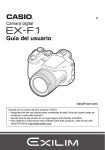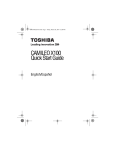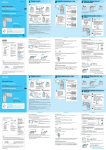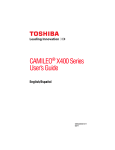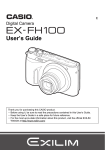Download Guía del usuario - Support
Transcript
S Cámara digital Guía del usuario Gracias por la compra de este producto CASIO. • Asegúrese de leer las precauciones contenidas en esta Guía del usuario antes de comenzar a usar este producto. • Guarde la Guía del usuario en un lugar seguro para futuras consultas. • Para obtener la información más reciente sobre este producto, visite el sitio web oficial EXILIM en http://www.exilim.com/ Desembalaje Cuando desembale la cámara, compruebe que no falte ninguno de los elementos mostrados a continuación. Si hay algún elemento faltante, póngase en contacto con su proveedor original. Cámara digital Pilas alcalinas (4 pilas de tamaño AA) Tapa del objetivo/retén de la tapa CD-ROM Cable USB Referencia básica 2 Correa Cable AV ¡Lea esto primero! • El contenido de este manual se encuentra sujeto a cambios sin previo aviso. • El contenido de este manual fue verificado en cada paso del proceso de producción. En caso de preguntas, o si aprecia algún error, etc., no dude en ponerse en contacto con nosotros. • Queda prohibida la copia, íntegra o parcial, del contenido de esta Guía del usuario. Según las leyes de los derechos de autor, queda prohibido cualquier uso del contenido de este manual por razones que no sean de uso personal, sin el consentimiento de CASIO COMPUTER CO., LTD. • CASIO COMPUTER CO., LTD. no asume ninguna responsabilidad por daños y perjuicios o pérdidas por lucro cesante sufridos por usted o por terceros que resultasen del uso o de un fallo de funcionamiento de este producto. • CASIO COMPUTER CO., LTD. no asume ninguna responsabilidad por daños, pérdidas por lucro cesante, o quejas de terceros que resultasen del uso de YouTube Uploader for CASIO. • CASIO COMPUTER CO., LTD. no asume ninguna responsabilidad por daños o pérdidas por lucro cesante ocasionados por el borrado de los contenidos de la memoria debido a fallos de funcionamiento, reparación, o cualquier otra causa. • Tenga en cuenta que las pantallas e ilustraciones del producto mostradas como ejemplo en esta Guía del usuario, pueden diferir ligeramente de las pantallas y de la configuración real de la cámara. Panel LCD El panel de cristal líquido usado en la pantalla del monitor y el visor emplea tecnología de alta precisión que provee un rendimiento del orden de 99,99%. Esto significa que un número muy pequeño de píxeles puede permanecer siempre encendido o apagado. Esto se debe a las características del panel de cristal líquido, y no es ningún signo de anomalía. Realice tomas de prueba Antes de grabar su imagen final, realice una toma de prueba y compruebe que la cámara está grabando correctamente. 3 Contenidos Desembalaje . . . . . . . . . . . . . . . . . . . . . . . . . . . . . . . . . . . . . . . . . . . . . . . ¡Lea esto primero! . . . . . . . . . . . . . . . . . . . . . . . . . . . . . . . . . . . . . . . . . . . Guía general . . . . . . . . . . . . . . . . . . . . . . . . . . . . . . . . . . . . . . . . . . . . . . . Datos visualizados en la pantalla del monitor . . . . . . . . . . . . . . . . . . . . . . ... 2 ... 3 ... 9 . . 11 ❚❙ Guía de inicio rápido 14 ¿Qué es una cámara digital?. . . . . . . . . . . . . . . . . . . . . . . . . . . . . . . . . . . Qué puede hacer con su cámara CASIO . . . . . . . . . . . . . . . . . . . . . . . . . Fijación de la tapa y correa del objetivo . . . . . . . . . . . . . . . . . . . . . . . . . . Para instalar las pilas. . . . . . . . . . . . . . . . . . . . . . . . . . . . . . . . . . . . . . . . . .. .. .. .. 14 15 16 16 ❚ Especificación del tipo de pilas . . . . . . . . . . . . . . . . . . . . . . . . . . . . . . . . . . . . . . 19 Configuración de los ajustes básicos la primera vez que enciende la cámara . . . . . . . . . . . . . . . . . . . . . . . . . . . . . . . . . . . . . . . . . . . . . . . . . . . . 20 Preparación de una tarjeta de memoria. . . . . . . . . . . . . . . . . . . . . . . . . . . . . 21 ❚ Tarjetas de memoria compatibles . . . . . . . . . . . . . . . . . . . . . . . . . . . . . . . . . . . . 21 ❚ Para instalar una tarjeta de memoria . . . . . . . . . . . . . . . . . . . . . . . . . . . . . . . . . 22 ❚ Para formatear (inicializar) una tarjeta de memoria nueva . . . . . . . . . . . . . . . . . 23 Encendido y apagado de la cámara . . . . . . . . . . . . . . . . . . . . . . . . . . . . . . . 24 ❚ Para encender la cámara . . . . . . . . . . . . . . . . . . . . . . . . . . . . . . . . . . . . . . . . . . 24 ❚ Para apagar la cámara . . . . . . . . . . . . . . . . . . . . . . . . . . . . . . . . . . . . . . . . . . . . 24 Cómo sostener la cámara correctamente . . . . . . . . . . . . . . . . . . . . . . . . . Para grabar una instantánea . . . . . . . . . . . . . . . . . . . . . . . . . . . . . . . . . . . Visualización de instantáneas . . . . . . . . . . . . . . . . . . . . . . . . . . . . . . . . . . Borrado de imágenes . . . . . . . . . . . . . . . . . . . . . . . . . . . . . . . . . . . . . . . . .. .. .. .. 25 26 29 30 ❚ Para borrar un solo archivo. . . . . . . . . . . . . . . . . . . . . . . . . . . . . . . . . . . . . . . . . 30 ❚ Para borrar todos los archivos . . . . . . . . . . . . . . . . . . . . . . . . . . . . . . . . . . . . . . 30 Precauciones sobre la grabación de instantáneas . . . . . . . . . . . . . . . . . . . . 31 ❚ Restricciones sobre el enfoque automático . . . . . . . . . . . . . . . . . . . . . . . . . . . . 32 ❚❙ Tutorial de instantáneas 33 Selección de un modo de grabación . . . . . . . . . . . . . . . . . . . . . . . . . . . . . Uso del panel de control . . . . . . . . . . . . . . . . . . . . . . . . . . . . . . . . . . . . . . Selección del modo de exposición . . . . . . . . . . . . . . . . . . . . . . . . . . . . . . Cambio del tamaño de imagen . . . . . . . . . . . . . . . . . . . . . . . . . (Tamaño) Especificación de la sensibilidad ISO . . . . . . . . . . . . . . . . . . . . . . . . (ISO) Ajuste del equilibrio de blanco . . . . . . . . . . . . . . . . . . . . . . . .(Eq. blanco) Corrección del brillo de la imagen . . . . . . . . . . . . . . . . . . . . (Cambio EV) Especificación del área de enfoque automático . . . . . . . . . . . . (Área AF) Uso del flash . . . . . . . . . . . . . . . . . . . . . . . . . . . . . . . . . . . . . . . . . .(Flash) Cambio del estilo de la fecha/hora del panel de control . . . . . . . . . . . . . . Grabación con el zoom . . . . . . . . . . . . . . . . . . . . . . . . . . . . . . . . . . . . . . . .. .. .. .. .. .. .. .. .. .. .. 33 35 36 38 42 43 44 45 46 48 49 ❚ Punto de conmutación entre zoom óptico/zoom digital . . . . . . . . . . . . . . . . . . . 50 Selección de un modo de enfoque . . . . . . . . . . . . . . . . . . . . . . (Enfoque) . . 52 Bloqueo de los ajustes de exposición automática y enfoque automático . . . 55 ❚ Especificación de la operación del botón [AEL] . . . . . . . . . . . . . . . . . . . . . . . . . 55 4 Contenidos Uso del disparo continuo . . . . . . . . . . . . . . . . . . . . . . . . . . . . . . . . . . . . . . . . 56 ❚ ❚ ❚ ❚ ❚ Uso de ráfaga con flash . . . . . . . . . . . . . . . . . . . . . . . . . . . . . . . . . . . . . . . . . . . Uso del disparo continuo a velocidad normal . . . . . . . . . . . . . . . . . . . . . . . . . . . Uso de Continua alta veloc. y Pregrabación con disparo continuo. . . . . . . . . . . Especificación del método para guardar imágenes de disparo continuo . . . . . . Precauciones sobre el disparo continuo . . . . . . . . . . . . . . . . . . . . . . . . . . . . . . . ❚❙ Grabación de películas 56 57 58 62 64 65 Para grabar una película . . . . . . . . . . . . . . . . . . . . . . . . . . . . . . . . . . . . . . . . 65 ❚ Audio. . . . . . . . . . . . . . . . . . . . . . . . . . . . . . . . . . . . . . . . . . . . . . . . . . . . . . . . . . 66 Grabación de una película de alta definición. . . . . . . . . . . . . . . . . . . . . . . Grabación de una película de alta velocidad. . . . . . . . . . . . . . . . . . . . . . . Uso de una película pregrabada . . . . . . . . . . . . . . (Pregrabac. (película)) Grabación de película para YouTube . . . . . . . . . . . . . . . . . . . . (YouTube) Activación o desactivación del zoom óptico . . . . . . . . . . . . (Zoom óptico) ❚❙ Uso de BEST SHOT .. .. .. .. .. 67 68 69 71 72 73 ¿Qué es BEST SHOT? . . . . . . . . . . . . . . . . . . . . . . . . . . . . . . . . . . . . . . . . . 73 ❚ Algunas escenas de muestra . . . . . . . . . . . . . . . . . . . . . . . . . . . . . . . . . . . . . . . 73 Para grabar con BEST SHOT . . . . . . . . . . . . . . . . . . . . . . . . . . . . . . . . . . . . 73 ❚ Creación de sus propias configuraciones de BEST SHOT. . . . . . . . . . . . . . . . . 75 Grabación con escena nocturna de alta velocidad . . . . . (Escena nocturna alta vel./Escena nocturna y retratos a alta veloc.) Grabación con Antisacudida de alta velocidad . . . . . . . . . . . . . . . . . . . . . (Antisacudida alta velocidad) Corrección digital de sobreexposición y subexposición . . . . . . . . . . . . . . . . . . . . . . (Iluminación de alta velocidad) Configuración de la cámara para optimizar el tiempo de las tomas . . . . . . . . . . . . . . . . . . . . . . . . . . . . .(Corrección de retardo) Cómo aislar objetos en movimiento . . . . . . . . . . . . (Imagen multi-motion) . . 76 . . 77 . . 78 . . 79 . . 81 ❚ Procedimiento básico de Imagen multi-motion . . . . . . . . . . . . . . . . . . . . . . . . . . 81 Grabación con prioridad en las caras del sujeto . . . . . . . . . . . . . . . . . . . . . . . . . . . . . (Mejor selección alta vel.) Grabación de una imagen de acuerdo con el movimiento del objeto . . . . (Continua salida de cuadro/Continua entrada en cuadro) Uso de escenas de disparo continuo de situaciones específicas . . . . . . . Uso de escenas de película de alta velocidad de situaciones específicas ❚❙ Ajustes avanzados . . 82 . . 83 . . 88 . . 90 92 Uso de los menús en pantalla . . . . . . . . . . . . . . . . . . . . . . . . . . . . . . . . . . . . 92 Ajustes del modo REC . . . . . . . . . . . . . . . . . . . . . . . . . . . . . . . . . . (REC) . . 94 ❚ Uso del disparador automático . . . . . . . . . . . . . . . . . . . . . . . . . (Disp. aut.) . . . 94 ❚ Uso de la luz de asistencia de enfoque automático . . . . . . . . . . . . (Luz AF) . . . 95 ❚ Reducción de los efectos del movimiento de la cámara y del objeto . . . . . . . . . . . . . . . . . . . . . . . . . . . . . . . . . . . . . . . (Antisacudida) . . . 95 ❚ Grabación con detección facial . . . . . . . . . . . . . . . . . . . . . . . (Detec. facial) . . . 96 5 Contenidos ❚ Grabación con enfoque automático continuo . . . . . . . . . . . . (AF continuo) . . . 97 ❚ Especificación de la operación del botón [AEL] . . . . . . . . (Bloqueo AE/AF) . . . 98 ❚ Configuración del método de almacenamiento ❚ ❚ ❚ ❚ ❚ ❚ ❚ ❚ de las imágenes de disparo continuo . . . . . . . . . . . . . . . . (Guar/ imgs ráf) . . . 98 Cambio del modo de disparo continuo . . . . . . . . . . . . . . . . . . . . . .(ráfaga) . . . 98 Activación o desactivación del zoom digital . . . . . . . . . . . . . . (Zoom digital) . . . 98 Asignación de funciones a las teclas [4] u [6] . . . . . . . . . . . . . .(Tecla I/D) . . . 99 Grabación con obturador rápido . . . . . . . . . . . . . . . . . . . . . . (Obt. Rápido) . . . 99 Activación de la revisión de imágenes . . . . . . . . . . . . . . . . . . . . . .(Revisar) . . 100 Visualización de la cuadrícula en pantalla . . . . . . . . . . . . . . . . (Cuadrícula) . . 100 Uso de la ayuda de iconos . . . . . . . . . . . . . . . . . . . . . . . . . . . (Ayuda icono) . . 100 Configuraciones predeterminadas de ajustes de encendido . . . .(Memoria) . . 101 Ajustes de calidad de imagen . . . . . . . . . . . . . . . . . . . . . . . . . . . (Calidad) . 101 ❚ Especificación de la calidad de imagen ❚ ❚ ❚ ❚ ❚ ❚ ❚ de la instantánea . . . . . . . . . . . . . . . . . . . . . . . (T Calidad (Instantánea)) . . Especificación del modo de medición . . . . . . . . . . . . . . . . . . . . (Medición) . . Optimización del brillo de la imagen . . . . . . . . . . . . . . . . . . . .(Iluminación) . . Especificación de la intensidad del flash . . . . . . . . . . . . . . . . (Intens. flash) . . Uso de los filtros de color incorporados . . . . . . . . . . . . . . . . (Filtro de color) . . Control de nitidez de la imagen . . . . . . . . . . . . . . . . . . . . . . . . . . . (Nitidez) . . Control de saturación de color . . . . . . . . . . . . . . . . . . . . . . . . . (Saturación) . . Ajuste del contraste de la imagen . . . . . . . . . . . . . . . . . . . . . . . (Contraste) . . ❚❙ Visualización de instantáneas y películas 101 102 102 103 103 103 103 103 104 Visualización de instantáneas . . . . . . . . . . . . . . . . . . . . . . . . . . . . . . . . . . . 104 Cómo ver una película. . . . . . . . . . . . . . . . . . . . . . . . . . . . . . . . . . . . . . . . . 104 Visualización de imágenes de disparo continuo . . . . . . . . . . . . . . . . . . . . . 105 ❚ Borrado de imágenes de disparo continuo . . . . . . . . . . . . . . . . . . . . . . . . . . . . 106 ❚ División de un grupo de disparo continuo. . . . . . . . . . . . . . . . . . . . . . . . . . . . . 107 ❚ Copiado de una imagen del grupo ráfaga. . . . . . . . . . . . . . . . . . . . . . . . . . . . . 108 Zoom sobre la imagen en pantalla . . . . . . . . . . . . . . . . . . . . . . . . . . . . . . . 109 Visualización del menú de imágenes . . . . . . . . . . . . . . . . . . . . . . . . . . . . . 109 Cómo ver instantáneas y películas en una pantalla de TV . . . . . . . . . . . . . 110 ❚❙ Otras funciones de reproducción (PLAY) 112 Cómo ver una presentación de diapositivas en la cámara . (Diapositivas) . 112 ❚ Cómo transferir música de su ordenador a la memoria de la cámara . . . . . . . 113 Creación de una instantánea de cuadros de una película . . . . . . . . . . . . . . . . . . . . . . . . . . . . . . . (MOTION PRINT) Edición de una película en la cámara . . . . . . . . . . . . . . . .(Editar película) Ajuste del equilibrio de blanco . . . . . . . . . . . . . . . . . . . . . . . .(Eq. blanco) Ajuste del brillo de una instantánea existente . . . . . . . . . . . . . . . . (Brillo) Selección de imágenes para la impresión . . . . . . . . . .(Impresión DPOF) Protección de archivos contra el borrado . . . . . . . . . . . . . . . . . (Proteger) Rotación de una imagen . . . . . . . . . . . . . . . . . . . . . . . . . . . . . . (Rotación) Redimensionado de una instantánea . . . . . . . . . . . . . . . (Camb. tamaño) Recorte de una instantánea . . . . . . . . . . . . . . . . . . . . . . . . . . . . (Recorte) 6 . . . . . . . . . 115 115 117 118 118 119 121 121 122 Contenidos Copia de archivos . . . . . . . . . . . . . . . . . . . . . . . . . . . . . . . . . . . . . (Copia) División de un grupo ráfaga . . . . . . . . . . . . . . . . . . . . . . . . (Dividir grupo) Combinación de imágenes de ráfaga en una sola imagen fija . . . . . . . . . . . . . . . . . . (Impresión múltiple ráfaga) Edición de imágenes en ráfaga . . . . . . . . . . . . . . . . . (Edic/cuadro Cont.) ❚❙ Impresión . 122 . 123 . 123 . 123 124 Impresión de instantáneas. . . . . . . . . . . . . . . . . . . . . . . . . . . . . . . . . . . . . . 124 Conexión directa a una impresora compatible con PictBridge . . . . . . . . . . 124 Cómo usar DPOF para especificar las imágenes y el número de copias a imprimir . . . . . . . . . . . . . . . . . . . . . . . . . . . . . . . . . . 127 ❚❙ Empleo de la cámara con un ordenador 131 Qué puede hacer con un ordenador... . . . . . . . . . . . . . . . . . . . . . . . . . . . . . 131 Empleo de la cámara con un ordenador Windows . . . . . . . . . . . . . . . . . . . 132 ❚ ❚ ❚ ❚ ❚ Cómo ver y guardar imágenes en un ordenador . . . . . . . . . . . . . . . . . . . . . . . Reproducción de películas . . . . . . . . . . . . . . . . . . . . . . . . . . . . . . . . . . . . . . . . Cómo subir a YouTube los archivos de película . . . . . . . . . . . . . . . . . . . . . . . . Cómo ver la documentación del usuario. . . . . . . . . . . . . . . (archivos PDF) . . Registro de usuario. . . . . . . . . . . . . . . . . . . . . . . . . . . . . . . . . . . . . . . . . . . . . . 133 136 137 138 138 Empleo de la cámara con un Macintosh . . . . . . . . . . . . . . . . . . . . . . . . . . . 139 ❚ Conexión de la cámara a su ordenador y almacenamiento de archivos . . . . . 139 ❚ Transferencia automática de imágenes y gestión de imágenes en su Macintosh . . . . . . . . . . . . . . . . . . . . . . . . . . . . . . . 142 ❚ Reproducción de películas . . . . . . . . . . . . . . . . . . . . . . . . . . . . . . . . . . . . . . . . 142 ❚ Cómo ver la documentación del usuario . . . . . . . . . . . . . . . (archivos PDF) . . 143 ❚ Registro de usuario. . . . . . . . . . . . . . . . . . . . . . . . . . . . . . . . . . . . . . . . . . . . . . 143 Uso de una tarjeta de memoria SD inalámbrica Eye-Fi para transferir imágenes . . . . . . . . . . . . . . . . . . . . . . . . . . . . . . . . . . . . (Eye-Fi) . 143 Archivos y carpetas . . . . . . . . . . . . . . . . . . . . . . . . . . . . . . . . . . . . . . . . . . . 145 Datos de la tarjeta de memoria . . . . . . . . . . . . . . . . . . . . . . . . . . . . . . . . . . 146 ❚❙ Otros ajustes (Config.) 148 Ajuste del brillo de la pantalla del monitor . . . . . . . . . . . . . . . . .(Pantalla) Desactivación de la comunicación de la tarjeta Eye-Fi . . . . . . . . (Eye-Fi) Detección y rotación automáticas de la orientación de la imagen . . . . . . . . . . . . . . . . . . . . . . . . . . . . . . . . . . . (Rotación Auto) Ajuste del equilibrio de visor . . . . . . . . . . . . . . . . . . . . . . . . . . (Brillo EVF) Configuración de los ajustes de sonido de la cámara . . . . . . . .(Sonidos) Configuración de los ajustes de la hora mundial . . . . . . . (Hora mundial) Especificación del método de generación del número de serie de los nombres de archivos . . . . . . . . . . . . . . . . . . . (Nº archivo) Instantáneas con estampado de fecha . . . . . . . . . . . . . . . . (Mca. tiempo) Ajuste del reloj de la cámara . . . . . . . . . . . . . . . . . . . . . . . . . . . (Ajustar) Especificación del estilo de fecha . . . . . . . . . . . . . . . . . . . . . (Estilo fecha) 7 . 148 . 148 . . . . 148 149 149 149 . . . . 150 151 151 152 Contenidos Especificación del idioma de visualización . . . . . . . . . . . . . . . (Language) Configuración de los ajustes para el estado inactivo . . . . . . . . . (Inactivo) Configuración de los ajustes de apagado automático . . . (Apag. autom.) Configuración de los ajustes [r] y [p] . . . . . . . . . . . . . . . (REC/PLAY) Control de prioridad de la pantalla del monitor . . . . . . . . . (Prioridad LCD) Configuración de los ajustes del protocolo USB . . . . . . . . . . . . . . . (USB) Selección de la relación de aspecto de la pantalla y del sistema de salida de vídeo . . . . . . . . . . . . . . . . . . . . . . (Salida video) Especificación del tipo de pila . . . . . . . . . . . . . . . . . . . . . . . . (Tipo de pila) Configuración de una imagen de inicio . . . . . . . . . . . . . . . . . . . . . . (Inicio) Formateo de la memoria interna o una tarjeta de memoria . . . (Formato) Reposición de la cámara a sus ajustes predeterminados de fábrica . . . . . . . . . . . . . . . . . . . . . . . . . . . . . . . . . . . . . . . (Reposición) ❚❙ Configuración de los ajustes de la pantalla del monitor . . . . . . 152 153 153 154 154 155 . . . . 155 156 156 157 . 157 158 Activación y desactivación de la información en pantalla . . . . . . . . . (Info) . 158 Selección de los ajustes de la pantalla del monitor y visor . . . . . . . . . . . . . 158 Empleo del histograma en pantalla para verificar la exposición . . . . . . . . . . . . . . . . . . . . . . . . . . . . . . . . . . . . (Info+Histog.) . 158 ❚ Cómo usar el histograma . . . . . . . . . . . . . . . . . . . . . . . . . . . . . . . . . . . . . . . . . 159 ❚❙ Apéndice 160 Precauciones de uso . . . . . . . . . . . . . . . . . . . . . . . . . . . . . . . . . . . . . . . . . . 160 Fuente de alimentación . . . . . . . . . . . . . . . . . . . . . . . . . . . . . . . . . . . . . . . . 167 ❚ Para reemplazar las pilas . . . . . . . . . . . . . . . . . . . . . . . . . . . . . . . . . . . . . . . . . 167 ❚ Precauciones sobre las pilas . . . . . . . . . . . . . . . . . . . . . . . . . . . . . . . . . . . . . . 167 ❚ Uso de energía de la red doméstica . . . . . . . . . . . . . . . . . . . . . . . . . . . . . . . . . 170 Uso de una tarjeta de memoria . . . . . . . . . . . . . . . . . . . . . . . . . . . . . . . . . . 171 ❚ Para cambiar la tarjeta de memoria . . . . . . . . . . . . . . . . . . . . . . . . . . . . . . . . . 171 Requisitos del sistema de ordenador para el software incluido. . . . . . . . . . 173 Reposición a los ajustes iniciales predeterminados . . . . . . . . . . . . . . . . . . 174 Algo no anda bien.... . . . . . . . . . . . . . . . . . . . . . . . . . . . . . . . . . . . . . . . . . . 176 ❚ Localización y solución de problemas . . . . . . . . . . . . . . . . . . . . . . . . . . . . . . . 176 ❚ Mensajes visualizados . . . . . . . . . . . . . . . . . . . . . . . . . . . . . . . . . . . . . . . . . . . 180 Número de instantáneas/tiempo de grabación de la película . . . . . . . . . . . 183 Especificaciones . . . . . . . . . . . . . . . . . . . . . . . . . . . . . . . . . . . . . . . . . . . . . 187 8 Contenidos Guía general Los números entre paréntesis indican las páginas en que se describe cada elemento. . Cámara Cara delantera Cara trasera 1 23 456 7 8 9 bq bp 1 Botón disparador (página 26) 2 [ON/OFF] (Encender/ apagar) (página 24) 3 Lámpara delantera (páginas 94, 95) 4 Dial de modos (páginas 26, 33, 56, 65) 5 Altavoz 6 Micrófono (página 66) 7 Flash (página 46) 8 Anilla para correa (página 16) 9 Botón ð (Flash arriba) (página 46) bkCubierta de terminales (páginas 110, 125, 133, 140, 170) blConector del adaptador de CA [DC IN 9V] (página 170) cl cm cn co cp cq ck bt bs br bk bl bm bn bo cr dk ct cs bmPuerto [USB/AV] (páginas 110, 125, 133, 140) bnBotón [AEL] (página 55) boBotón @ (Enfoque) (página 52) bpObjetivo bqControlador de zoom (páginas 27, 49, 109) brPantalla del monitor (páginas 11, 158) bsVisor (páginas 26, 149, 158) btBotón [EVF/LCD] (página 158) ckDial de dioptrías (página 26) clBotón [p] (PLAY) (páginas 24, 29) cmLámpara trasera (páginas 24, 27, 46) 9 cnBotón [r] (REC) (páginas 24, 26) coBotón [DISP] (página 158) cpBotón [BS] (página 73) cqCubierta de la ranura de tarjeta de memoria (página 22) crRanura para tarjeta de memoria (páginas 22, 171) csBotón de control ([8] [2] [4] [6]) (páginas 30, 35, 46, 92) ctBotón [SET] (página 35) dkBotón [MENU] (página 92) Parte inferior dl dm do dn dlCompartimiento de las pilas (páginas 17, 167) dmOrificio para el trípode Utilice este orificio cuando fije un trípode. dnEnganche (página 17) doCubierta de las pilas (páginas 17, 167) 10 Datos visualizados en la pantalla del monitor La pantalla del monitor utiliza diversos indicadores, iconos y valores para informarle sobre el estado de la cámara. • Las pantallas de ejemplo de esta sección tienen por objeto mostrarle las ubicaciones de todos los indicadores y cifras que aparecen en la pantalla del monitor en los diversos modos. No representan las pantallas que aparecen realmente en la cámara. . Grabación de instantáneas 123456789 cr cq cp co cn cm clck btbs br bkTamaño/calidad de imagen de la instantánea bk bl bm bn bo bp bq 1 Bloqueo AE/AF (página 55) 2 Modo de enfoque (página 52) 3 Modo de medición (página 102) 4 Modo de disparador automático (página 94) 5 Indicador de deterioro de imagen (página 50) 6 Modo de grabación (páginas 26, 33) 7 Zoom deshabilitado (página 72) 8 Número de imágenes de disparo continuo (ráfaga) que se puede grabar (páginas 61, 85) Capacidad de memoria restante para instantáneas (páginas 61, 85) 9 Modo de exposición (página 36) (páginas 38, 101) blSensibilidad ISO (página 42) bmAjuste del equilibrio del blanco (página 43) bnCompensación de exposición (página 44) boÁrea AF (página 45) bpNo se visualiza en este modo/Velocidad de disparo continuo (ráfaga) (modos Cont. con flash, Continua alta veloc.) (páginas 56, 60) bqFlash (página 46)/Imágenes de disparo continuo (ráfaga) con flash (modos Cont. con flash)/Máx. Fotos continuas (modo Continua alta veloc.) (páginas 56, 60) brFecha/Hora (página 48) Pregrabac. Fotos continuas (modo Continua alta veloc.) (página 60) bsSensibilidad ISO (páginas 27, 42) btIndicador de estampado de fecha (página 151) ckValor de apertura (páginas 27, 36) clVelocidad de obturación (páginas 27, 37) cmCuadro de enfoque (páginas 27, 45) cnIndicador del nivel de las pilas (página 18) coHistograma (página 158) cpDistancia focal (convertida al formato de película de 35 mm.) (página 50) cqAntisacudida (página 95) crDetección facial (página 96) NOTA • Si el ajuste actual de apertura, velocidad de obturación, sensibilidad ISO o exposición automática no es correcto, el ajuste cambiará a naranja al presionar el botón disparador hasta la mitad. 11 . Grabación de película 12 3 4 5 6 7 8 1Modo de grabación (página 65) 2Grabación: Desact (página 72) 3Capacidad de memoria restante para película (página 65) 4 Calidad de película (película HD/STD) (páginas 65, 67)/Velocidad de grabación (película de alta velocidad) (página 68) 5Indicador de fps de la película actual (página 68) 6Zoom óptico (página 72) 7Película pregrabada (página 69) 8YouTube (página 71) . Visualización de instantáneas 1 23 4 5 bs br bq bp 6 7 8 9 bo bnbmblbk 1Tipo de archivo 2Indicador de protección (página 119) 3Tamaño de imagen de la instantánea (página 38) 4Nombre de carpeta/archivo (página 145) 5Calidad de imagen de la instantánea (página 101) 6Sensibilidad ISO (páginas 27, 42) 7Valor de apertura (páginas 27, 36) 8Velocidad de obturación (páginas 27, 37) 9Fecha/hora (página 48) bkCompensación de exposición (página 44) blModo de medición (página 102) bmAjuste del equilibrio del blanco (página 117) bnFlash (página 46) boIndicador del nivel de las pilas (página 18) bpModo de grabación (páginas 26, 33) bqHistograma (página 158) brModo de exposición (página 36) bsDistancia focal (convertida al formato de película de 35 mm.) (página 50) 12 . Reproducción de películas 12 3 4 5 6 7 9 8 1Tipo de archivo 2Indicador de protección (página 119) 3Nombre de carpeta/archivo (página 145) 4Tiempo de grabación de la película (página 104) 5Calidad/velocidad de la película (páginas 65, 68) 6Pregrabación (película) (página 69) 7YouTube (página 71) 8Fecha/hora (página 48) 9Indicador del nivel de las pilas (página 18) . Visualización de imágenes de disparo continuo (ráfaga) 1 4 2 1Número de imagen actual/número de imágenes en el grupo (página 105) 2Icono del grupo ráfaga (página 105) 3Guía de reproducción (página 105) 4Velocidad de disparo continuo (ráfaga) (página 105) 3 13 Guía de inicio rápido ¿Qué es una cámara digital? Una cámara digital es un dispositivo usado para almacenar imágenes en una tarjeta de memoria, de modo que usted las puede grabar y borrar cuantas veces lo desee. Grabar Borrado Reproducción Las imágenes capturadas pueden utilizarse de diversas maneras. Almacenar imágenes en su ordenador. Imprimir imágenes. 14 Adjuntar imágenes a mensajes de correo electrónico. Guía de inicio rápido Qué puede hacer con su cámara CASIO Su cámara CASIO cuenta con una variedad de poderosas funciones y características para permitir una fácil grabación de imágenes digitales, incluyendo las tres funciones principales siguientes. Disparo continuo de alta velocidad/Pregrabación con disparo continuo Ahora puede capturar continuamente hasta 30 imágenes de alta resolución, a una velocidad increíble de 40 imágenes por segundo (máximo). La pregrabación con disparo continuo permite pregrabar imágenes para que nunca sea demasiado tarde en presionar el botón disparador. Para obtener más información, vea la página 58. Película de alta velocidad Las películas se pueden grabar a 1000 cuadros por segundo. Esto le permite ver claramente, en cámara lenta, fenómenos invisibles para el ojo humano. Para obtener más información, vea la página 68. Grabación de películas HD (alta definición) Puede grabar películas en alta definición (HD) y gran calidad. (1280x720 píxeles 30 fps) 1280x720 píxeles Para obtener más información, vea la página 67. 15 Guía de inicio rápido Fijación de la tapa y correa del objetivo Antes de usar la cámara, asegúrese de fijar la tapa y la correa del objetivo. . Fijación de la tapa del objetivo Deje siempre la tapa del objetivo en el objetivo cuando no esté usando la cámara. Siempre deje la tapa del objetivo en el objetivo con la cámara apagada y el objetivo retraído. • Fije el retén de la tapa del objetivo a la correa o anillo de la correa. Esto evita el riesgo de perder la tapa del objetivo. • Nunca encienda la cámara con la tapa del objetivo fijada al objetivo. Lazo grande Tapa del objetivo Retén de la tapa Lazo pequeño . Fijación de la correa • Fije cualquier extremo de la correa a las dos anillas para correa en los laterales de la cámara, tal como se muestra en la ilustración. • Una vez concluido este paso, tire de la correa para comprobar que ha quedado firmemente sujeta. Para instalar las pilas Utilice uno de los siguientes tipos de pilas. • Cuatro pilas alcalinas de tamaño AA: LR6 Recomendadas – Panasonic LR6 (Panasonic Corporation) – DURACELL ULTRA (MX1500) (DURACELL, div de P&G Inc.) • Cuatro pilas recargables de níquel e hidruro metálico (Ni-MH) de tamaño AA: HR6 Recomendadas – SANYO eneloop (SANYO Electric Co., Ltd.) – DURACELL RECHARGEABLE (DURACELL, div de P&G Inc.) – ENERGIZER RECHARGEABLE (Energizer Holdings, Inc.) * No se garantiza un funcionamiento correcto cuando se utilicen otros tipos de pilas distintos de los mencionados anteriormente. 16 Guía de inicio rápido IMPORTANTE! ! • Puede que las pilas alcalinas de tamaño AA (LR6) no consigan hacer funcionar la cámara a temperaturas de 5°C o inferior. • Para cargar las pilas recargables, utilice únicamente el cargador especificado para cada tipo de pila. • No utilice pilas de manganeso para alimentar esta cámara. Utilice únicamente pilas de tamaño AA de los tipos especificados. 1. Abra la cubierta del compartimiento de las pilas. Enganche Abra la cubierta del compartimiento de las pilas deslizando el enganche en la dirección de la flecha. 2. Coloque las pilas. Asegúrese de mantener siempre las cuatro pilas juntas en juego, tanto para cargar como para alimentar la cámara. La mezcla de pilas de diferentes juegos puede acortar la autonomía total de las mismas y ocasionar el mal funcionamiento de la cámara. 3. Cierre la cubierta del compartimiento de las pilas. • Para obtener información sobre cómo reemplazar las pilas, vea la página 167. IMPORTANTE! ! • Antes de usar la cámara, deberá especificar el tipo de pila (alcalina, Ni-MH) en uso. Si comete un error al especificar el tipo de pila en uso, se podría acortar la duración de las pilas. Asegúrese de ajustar correctamente el tipo de pila en uso (página 19) cada vez que cambie por pilas de otro tipo. 17 Guía de inicio rápido Acerca de las pilas recargables Utilice únicamente las pilas recargables Ni-MH recomendadas específicamente para esta cámara (página 16). No se garantiza un funcionamiento correcto con otros tipos de pilas recargables. IMPORTANTE! ! • No es posible cargar las pilas mientras estén instaladas en la cámara. Verificación de la energía restante de las pilas A medida que se consumen las pilas, se indicará la energía restante mediante un indicador de las pilas en la pantalla del monitor, de la manera mostrada a continuación. Energía restante Alta Indicador de las pilas Color del indicador Cian Baja * * * Ámbar * * Rojo * Rojo El flash puede tardar más de lo normal en cargarse si se lo utilizó con el indicador del nivel de las pilas mostrando o , con “Alcalina” seleccionada para el ajuste “Tipo de pila” (página 19). indica que el flash está deshabilitado. Reemplace las pilas cuanto antes. • El nivel mostrado por el indicador de las pilas puede cambiar cuando se cambia entre el modo REC y el modo PLAY. • Los ajustes de fecha y hora se borran si se deja de suministrar alimentación a la cámara durante aproximadamente un día con las pilas agotadas. Deberá volver a configurar los ajustes después de reactivar la alimentación. • Vea la página 190 para la información sobre la vida útil de la pila y la capacidad de la memoria. • Determinadas condiciones de funcionamiento de la cámara y tipos de pilas pueden afectar la indicación del nivel de carga de las pilas. En este caso, la cámara puede apagarse súbitamente, sin que se retraiga el objetivo. Si esto sucede, reemplace o cambie las pilas y configure correctamente el ajuste “Tipo de pila”. 18 Guía de inicio rápido Sugerencias para ahorrar energía de las pilas • Cuando no necesite usar el flash, seleccione ? (Flash desactivado) para el ajuste del flash (página 46). • Active las funciones de apagado automático y de modo inactivo para evitar la descarga de las pilas cuando se haya olvidado de apagar la cámara (páginas 153, 153). • Seleccione “Desactivado” para “AF continuo” (página 97). • Apague la pantalla del monitor LCD y utilice el visor (página 158). • Evite realizar operaciones innecesarias con el zoom óptico. Especificación del tipo de pilas La cámara está diseñada para optimizar su funcionamiento según el tipo de pilas utilizadas para su alimentación. La especificación de un tipo de pila incorrecto puede ocasionar que la cámara se apague sin que se retraiga el objetivo, con una indicación incorrecta sobre la carga restante de las pilas. No se garantiza un funcionamiento correcto de la cámara cuando se especifica un tipo de pila incorrecto. 1. Presione [ON/OFF] para encender la cámara. 2. Presione [MENU]. 3. Utilice [4] y [6] para seleccionar la pestaña “Config”. 4. Utilice [8] y [2] para seleccionar “Tipo de pila” y, a continuación, presione [6]. 5. Utilice [8] y [2] para seleccionar el tipo de pila en uso y, a continuación, presione [SET]. Alcalina Pila alcalina de tamaño AA (LR6) Ni-MH Pila recargable de níquel e hidruro metálico (Ni-MH) de tamaño AA (HR6) 19 Guía de inicio rápido Configuración de los ajustes básicos la primera vez que enciende la cámara La primera vez que instale las pilas en la cámara, aparecerá una pantalla para configurar los ajustes de idioma de visualización, fecha y hora. Si la fecha y hora no están ajustadas correctamente, las imágenes se grabarán con la fecha y hora incorrectas. IMPORTANTE! ! • La pantalla para seleccionar el idioma no aparecerá en el paso 2 del siguiente procedimiento si usted compró una cámara para el mercado japonés. Para cambiar el idioma de la pantalla, en este caso, desde el japonés, utilice el procedimiento descrito en “Especificación del idioma de visualización (Language)” (página 152). Tenga en cuenta que la versión de este manual en el idioma seleccionado por usted podría no estar incluida en una cámara destinada al mercado japonés. 1. Presione [ON/OFF] para encender la cámara. 2. Utilice [8], [2], [4] y [6] para seleccionar el idioma que desea y, a continuación, presione [SET]. 3. Utilice [8] y [2] para seleccionar un estilo de fecha y, a continuación, presione [SET]. [ON/OFF] (Encender/apagar) Ejemplo: Julio 10, 2012 AA/MM/DD * 12/7/10 DD/MM/AA * 10/7/12 MM/DD/AA * 7/10/12 4. Ajuste la fecha y hora. Utilice [4] y [6] para seleccionar el ajuste que desea y, a continuación, utilice [8] y [2] para cambiarlo. Presione [BS] para cambiar entre el formato de 12 horas y 24 horas. 5. Después de ajustar la fecha y hora, utilice [4] y [6] para seleccionar “Aplicar” y, a continuación, presione [SET]. 20 Guía de inicio rápido Si comete algún error mientras configura los ajustes de idioma de visualización, fecha u hora durante el procedimiento anterior, consulte las siguientes páginas para obtener información sobre cómo realizar las correcciones. – Idioma de visualización: Página 152 – Fecha y hora: Página 151 NOTA • Cada país controla su diferencia horaria local y el uso del horario de verano, por lo que están sujetos a cambios. • Si retira demasiado pronto las pilas de la cámara después de configurar los ajustes de hora y fecha por primera vez, éstos podrían restablecerse a sus valores predeterminados de fábrica. No retire las pilas durante 24 horas como mínimo después de configurar los ajustes. Preparación de una tarjeta de memoria Si bien la cámara cuenta con una memoria interna que se puede usar para guardar imágenes y películas, probablemente deseará comprar una tarjeta de memoria disponible comercialmente para contar con mayor capacidad. La cámara no viene con una tarjeta de memoria. Mientras haya una tarjeta de memoria cargada en la cámara, las imágenes grabadas se almacenarán en la tarjeta de memoria. Cuando no haya una tarjeta de memoria cargada en la cámara, las imágenes se almacenarán en la memoria interna. • Para obtener información sobre la capacidad de las tarjetas de memoria, vea la página 183. Tarjetas de memoria compatibles – Tarjeta de memoria SD – Tarjeta de memoria SDHC Utilice uno de los tipos de tarjeta de memoria mencionados anteriormente. • Utilice únicamente tarjetas SD que cumplen con la especificación de SD Card Association. . Precauciones sobre el manejo de la tarjeta de memoria Ciertos tipos de tarjetas pueden disminuir la velocidad de procesamiento, y hasta imposibilitar el almacenamiento correcto de las películas de Alta calidad. Además, el uso de ciertos tipos de tarjetas de memoria reduce la velocidad de transferencia de datos y aumenta el tiempo de grabación de los datos de película, lo que puede provocar que se descarten algunos cuadros. El indicador Y visualizado en la pantalla del monitor cambia a amarillo para indicar que se están descartando cuadros. Para evitar este tipo de problemas, se recomienda el uso de una tarjeta de memoria SD del tipo de ultra alta velocidad. No obstante, tenga presente que CASIO no garantiza el funcionamiento de ninguna tarjeta de memoria SD del tipo de ultra alta velocidad que se utilice con esta cámara. 21 Guía de inicio rápido Para instalar una tarjeta de memoria 1. Presione [ON/OFF] para apagar la cámara y luego abra la cubierta de la ranura de la tarjeta de memoria. Aplique presión sobre la cubierta de la ranura de la tarjeta de memoria y deslícela en la dirección de la flecha. 1 2 2. Instale una tarjeta de memoria. Coloque la tarjeta de memoria con su cara trasera en la misma dirección que el lado de la Cara Cara pantalla del monitor de la delantera trasera cámara, y deslícela hasta el fondo de la ranura hasta oír el chasquido que se emite al quedar firmemente asegurada. 3. Cierre la cubierta de la ranura de la tarjeta de memoria. Presione la cubierta de la ranura de la tarjeta de memoria contra la cámara, y deslícela hasta que quede cerrada. • Para obtener información sobre cómo reemplazar la tarjeta de memoria, vea la página 171. 2 1 IMPORTANTE! ! • Nunca inserte en la ranura nada que no sea una tarjeta de memoria compatible (página 21). • Si llegara a entrar agua u otros objetos extraños en la ranura de la tarjeta, apague inmediatamente la cámara, retire las pilas, y póngase en contacto con su concesionario o centro de servicio autorizado CASIO más cercano. 22 Guía de inicio rápido Para formatear (inicializar) una tarjeta de memoria nueva Antes de utilizar por primera vez una tarjeta de memoria nueva, primero deberá formatearla. 1. Encienda la cámara y presione [MENU]. 2. En la pestaña “Config.”, seleccione “Formato” y, a continuación, presione [6]. 3. Utilice [8] y [2] para seleccionar “Formato” y, a continuación, presione [SET]. IMPORTANTE! ! • Las instantáneas o archivos almacenados previamente en una tarjeta de memoria se borrarán al efectuar el formateo. Normalmente una tarjeta de memoria no necesitará volver a formatearse. Sin embargo, si nota un retraso al almacenar en una tarjeta o cualquier otra anormalidad, vuelva a formatear la tarjeta. • Asegúrese de usar la cámara para formatear la tarjeta de memoria. Si una tarjeta de memoria es formateada en un ordenador para ser luego utilizada en la cámara, es posible que el procesamiento de datos efectuado por la cámara tarde más. En el caso de una tarjeta de memoria SD o SDHC, si la formatea en un ordenador puede producirse disconformidad con el formato SD, y causar problemas de compatibilidad, funcionamiento, etc. • Antes de formatear una tarjeta Eye-Fi nueva para utilizarla por primera vez, copie los archivos de instalación Eye-Fi Manager en su ordenador. Haga esto antes de formatear la tarjeta. 23 Guía de inicio rápido Encendido y apagado de la cámara Para encender la cámara Para ingresar en el modo REC, presione [ON/OFF] (Encender/apagar) [ON/OFF] (Encender/apagar) o [r] (REC). Para Lámpara ingresar en el modo PLAY, presione [p] (PLAY). trasera La lámpara trasera se ilumina momentáneamente (en verde) y la cámara se enciende. Si está ingresando en el modo REC, el objetivo de la cámara se extiende en este momento. • Asegúrese de que no haya nada que pueda restringir o entrar en contacto con el objetivo mientras se extiende. Si sostiene el objetivo con [p] (PLAY) [r] (REC) la mano para que no se extienda, se podrían producir fallos de funcionamiento. • Si presiona [p] (PLAY) mientras está en el modo REC se cambiará al modo PLAY. • La función de desactivado o de apagado automático (páginas 153, 153) hace que la alimentación se desconecte automáticamente tras un período de inactividad predeterminado. Para apagar la cámara Presione [ON/OFF] (Encender/apagar). • Puede configurar la cámara para evitar que se encienda al presionar [r] (REC) o [p] (PLAY). Asimismo, puede configurar la cámara para que se apague presionando [r] (REC) o [p] (PLAY) (página 154). 24 Guía de inicio rápido Cómo sostener la cámara correctamente No podrá obtener imágenes nítidas si mueve Vertical Horizontal la cámara al presionar el botón disparador. Cuando presiona el botón disparador, asegúrese de sostener la cámara tal como se muestra en la ilustración, y manténgala inmóvil apretando firmemente sus brazos contra su cuerpo hasta que se tome la foto. Mantenga la cámara inmóvil, y presione el botón disparador teniendo la precaución de evitar todo movimiento mientras se dispara el obturador y hasta unos instantes después. Esto es especialmente importante cuando la iluminación disponible sea escasa, debido a que la velocidad de obturación disminuye. IMPORTANTE! ! • No toque nunca el tubo del objetivo, excepto para la limpieza. Cuando lleva la cámara o apunta a una dirección, evite sostenerla por el objetivo. NOTA • Tenga la precaución de no tapar ninguna Correa de las partes indicadas en la ilustración con sus dedos y la correa. • Como medida de prevención para evitar Micrófono una caída accidental de la cámara, fije la correa y asegúrese de mantenerla colgada al cuello mientras utiliza la cámara. • No balance nunca la cámara cuando la Flash lleve por la correa. • La correa se suministra para utilizarse sólo con esta cámara. No la utilice nunca para Objetivo ningún otro propósito. Lámpara delantera • Cuando se activa el ajuste “Rotación auto”, la cámara detecta si está en posición vertical u horizontal cuando se toma una instantánea. Las imágenes tomadas con la cámara en posición vertical se giran 90 grados automáticamente cuando se visualizan en la pantalla del monitor (página 148). 25 Guía de inicio rápido Para grabar una instantánea Dial de dioptrías [r] (REC) Botón disparador [EVF/LCD] Dial de modos Visor [SET] Pantalla del monitor [8] [2] [4] [6] El siguiente procedimiento describe cómo grabar una sola instantánea. Si desea información sobre la grabación de una serie de imágenes (disparo continuo), vea la página 56. 1. Extraiga la tapa del objetivo y, a continuación, presione [r] (REC) para encender la cámara. 2. Ajuste el dial de modos a t (Toma única). 3. Presione [8]. 4. Utilice [8] y [2] para seleccionar la opción superior en el panel de control (Modo de exposición). 5. Utilice [4] y [6] para seleccionar t (Automático) y, a continuación, presione [SET]. Icono del modo de instantánea • Puede componer la imagen utilizando la pantalla del monitor o el visor. Cada vez que presiona el botón [EVF/LCD], se desplazará a través de los ajustes disponibles de activación/desactivación de la pantalla del monitor y visor (página 158). Si la imagen en el visor aparece borrosa, corríjala mediante el dial de ajuste de dioptrías. Capacidad de memoria restante para instantáneas (página 183) 26 Guía de inicio rápido 6. Apunte la cámara hacia el objeto. Controlador de zoom Si lo desea, puede hacer zoom sobre la imagen. 7. z Telefoto w Gran angular Presione el botón disparador hasta la mitad de su recorrido para enfocar la imagen. Al finalizar el enfoque, la cámara emitirá un pitido, la lámpara trasera se encenderá en verde y el cuadro de enfoque cambiará a verde. • Si el ajuste actual de apertura, velocidad de obturación, sensibilidad ISO o exposición automática no es correcto, el ajuste cambiará a naranja al presionar el botón disparador hasta la mitad. Cuadro de enfoque Lámpara trasera Sensibilidad ISO Valor de apertura Velocidad de obturación Media presión Presione ligeramente hasta que el botón se detenga. Bip, bip (la imagen está enfocada). La media presión sobre el botón disparador hace que la cámara ajuste automáticamente la exposición, y enfoque el objeto que tiene en la mira. Una técnica importante es saber dominar cuánta presión se requiere para una media presión y una presión total del botón disparador a fin de poder obtener buenas imágenes. 27 Guía de inicio rápido 8. Siga manteniendo la cámara fija, y presione completamente el botón disparador. Presión total Esto hace que se grabe la instantánea. Chasquido (La imagen queda grabada.) . Uso del obturador rápido Si presiona completamente el botón disparador sin esperar a que se realice el enfoque automático, se grabará con Obt. Rápido (página 99). • Con Obt. Rápido, la cámara enfoca a una velocidad mayor que la del enfoque automático normal, lo cual significa que puede capturar acciones de movimiento rápido con mayor facilidad. Sin embargo, tenga en cuenta que algunas imágenes podrían estar desenfocadas cuando se utiliza Obt. rápido. • En lo posible, tómese el tiempo para presionar el botón disparador hasta la mitad con el fin de asegurar un enfoque correcto. . Si la imagen no está enfocada... Si el cuadro de enfoque permanece en rojo y la lámpara trasera parpadea en verde, significa que la imagen no está enfocada (objeto demasiado cerca, etc.) Apunte la cámara hacia el objeto e intente enfocar otra vez. . Si el objeto no está en el centro del cuadro... El “Bloqueo de enfoque” (página 54) es una técnica que se puede utilizar para capturar una imagen cuando el objeto que se desea enfocar no está dentro del cuadro de enfoque, en el centro de la pantalla. Grabación de una película Consulte los siguientes puntos para obtener detalles sobre la grabación de películas. Película estándar (película STD) * página 65 Película de alta definición (película HD) * página 67 Película de alta velocidad (película HS) * página 68 28 Guía de inicio rápido Visualización de instantáneas Utilice el siguiente procedimiento para ver instantáneas en la pantalla del monitor de la cámara. • Para obtener información sobre cómo reproducir las películas, vea la página 104. • Si desea información sobre las imágenes grabadas con el disparo continuo (ráfaga), vea la página 105. 1. Presione [p] (PLAY) para ingresar en el modo PLAY. [p] (PLAY) • Esto hace que se visualice una de las instantáneas almacenadas actualmente en la memoria. • También se incluye información acerca de la instantánea visualizada (página 12). • También puede borrar la información para ver la instantánea solamente (página 158). • Puede hacer zoom de acercamiento en la imagen deslizando el controlador de zoom hacia z (página 109). Si está grabando una instantánea que sea muy importante para usted, se recomienda hacer zoom en la imagen y verificar sus detalles luego de grabarla. 2. Utilice [4] y [6] para desplazarse entre las imágenes. • Mantenga presionado uno u otro botón para un desplazamiento a alta velocidad. [6] [6] [4] [4] NOTA • Si presiona el botón disparador hasta la mitad en el modo PLAY o mientras se está visualizando una pantalla de menú, se cambiará directamente al modo REC. 29 Guía de inicio rápido Borrado de imágenes Si se llena la memoria, puede borrar las imágenes que ya no necesita para hacer más espacio y grabar otras imágenes. IMPORTANTE! ! • Tenga en cuenta que una operación de borrado de archivo (imagen) no es reversible. • Si desea información sobre las imágenes grabadas con el disparo continuo (ráfaga), vea la página 106. Para borrar un solo archivo 1. Presione [p] (PLAY) para ingresar en el modo PLAY y luego presione [2] ( ). 2. Utilice [4] y [6] para desplazarse a través de los archivos hasta que aparezca el que desea borrar. 3. Utilice [8] y [2] para seleccionar “Borrar” y, a continuación, presione [SET]. • Para borrar otros archivos, repita los pasos 2 y 3. • Para salir de la operación de borrado, presione [MENU]. • Si se visualizó un grupo ráfaga (página 105) al realizar el procedimiento anterior, se borrarán todas las imágenes del grupo ráfaga actualmente visualizado. Para borrar todos los archivos 1. Presione [p] (PLAY) para ingresar en el modo PLAY y luego presione [2] ( ). 2. Utilice [8] y [2] para seleccionar “Borrar todo” y, a continuación, presione [SET]. 3. Utilice [8] y [2] para seleccionar “Sí” y, a continuación, presione [SET]. Esto hace que aparezca el mensaje “No hay archivos”. 30 Guía de inicio rápido Precauciones sobre la grabación de instantáneas Operación • No abra nunca la cubierta del compartimiento de las pilas mientras la lámpara trasera parpadea en verde. De este modo, podría resultar en un almacenamiento incorrecto de la imagen recién grabada, daños en otras imágenes almacenadas en la memoria, mal funcionamiento de la cámara, etc. • Si hay una luz innecesaria que incide directamente en el objetivo, haga sombra poniendo la mano encima del objetivo cuando se graba una imagen. Pantalla del monitor cuando se graban las instantáneas • Las condiciones de iluminación del objeto pueden ocasionar que la respuesta de la pantalla del monitor sea más lenta, y generar ruidos digitales en la imagen visualizada en la pantalla del monitor. • La imagen que aparece en la pantalla del monitor es para la composición de la imagen. La imagen real será grabada según la calidad definida por el ajuste de calidad de imagen (página 101). Grabación en interiores bajo una luz fluorescente • El parpadeo minúsculo de una luz fluorescente puede afectar el brillo o el color de una imagen. Otras precauciones • Debido a las características del semiconductor de la cámara, las velocidades de obturación lenta pueden ocasionar ruido digital en las imágenes. La cámara realiza automáticamente un proceso de reducción de ruido siempre que la velocidad de obturación sea de 1 segundo o menos. El almacenamiento de imágenes capturadas a velocidades de obturación más lentas tarda algún tiempo más debido al tiempo requerido para reducir el ruido. No realice ninguna operación de tecla mientras la operación de almacenamiento de la imagen está en proceso. • Al ajustar a una sensibilidad ISO alta se realiza un proceso de reducción de ruido. Esto puede hacer que la cámara tarde un tiempo relativamente mayor en prepararse para la siguiente toma después de presionar el botón disparador. No realice ninguna operación de tecla mientras la grabación de la imagen está en proceso. • Debido a las características del elemento de imagen usado en esta cámara, los objetos de movimiento muy rápido pueden aparecer distorsionados en la imagen. 31 Guía de inicio rápido Restricciones sobre el enfoque automático • Cualquiera de las siguientes condiciones puede hacer imposible un enfoque correcto. – Paredes de color sólido u otros objetos con muy poco contraste – Objetos con luz de fondo muy fuerte – Objetos muy brillantes – Persianas u otros objetos con un patrón horizontal repetitivo – Múltiples objetos a diversas distancias de la cámara – Objetos en lugares oscuros – Objetos muy alejados, fuera del alcance de la luz de asistencia AF – Movimiento de la cámara mientras se graba – Objeto moviéndose rápidamente – Objetos fuera del rango de enfoque de la cámara • Si no consigue realizar correctamente el enfoque, intente usar el bloqueo de enfoque (página 54) o el enfoque manual (página 52). 32 Guía de inicio rápido Tutorial de instantáneas Selección de un modo de grabación Su cámara permite diferentes modos de grabación. Antes de la grabación, utilice el dial de modos para seleccionar el modo que mejor se adapte al tipo de objeto que está intentando grabar. Dial de modos Modos de instantáneas Modos de películas ª Ráfaga con flash Este modo le permite grabar imágenes consecutivas mientras se dispara el flash. Si desea más información, vea la página 56. Õ Continua veloc. normal/Continua alta veloc. (Pregrabación con disparo continuo) Con Continua veloc. normal, el número de imágenes consecutivas que se puede grabar es teóricamente ilimitado siempre que haya memoria disponible para almacenarlas. Asimismo, tenga en cuenta que la velocidad máxima de disparo de Continua veloc. normal está limitada por el tipo de tarjeta de memoria en uso y la configuración de la cámara. Si desea más información, vea la página 57. Con Continua alta veloc., la cámara continúa grabando imágenes mientras mantiene presionado el botón disparador, pudiendo cambiar la velocidad de disparo mientras realiza la grabación. Es posible grabar hasta 30 imágenes. En este modo, si presiona el botón disparador hasta la mitad de su recorrido, se inicia la pregrabación continua de imágenes en un búfer temporal. Entonces, cuando presiona el botón disparador hasta el fondo, la cámara guarda las imágenes del búfer y realiza la grabación con disparo continuo en tiempo real de nuevas imágenes, hasta que usted libere el botón disparador. Si desea más información, vea la página 58. • Tenga en cuenta que aunque el dial de modos esté ajustado a Õ (Continua alta veloc.), no se podrá realizar la grabación de imágenes con Continua alta veloc. mientras se encuentre seleccionado “Continua veloc. normal” para el ajuste “Tomas cont.” (páginas 57, 58). t Toma única La grabación con ráfaga se deshabilita cuando se selecciona este modo. Cada presión sobre el botón disparador graba una sola imagen. Si desea más información, vea la página 26. 33 Tutorial de instantáneas © HS Este modo graba películas a alta velocidad. Si desea más información, vea la página 68. ³ HD/STD Este modo graba películas HD o estándar. Si desea más información, vea la página 67. IMPORTANTE! ! • Cuando utilice una escena BEST SHOT, el modo de la cámara cambia de acuerdo con la configuración específica (toma única, disparo continuo, película de alta velocidad, etc.) para esa escena. El modo de grabación seleccionado mediante el dial de modos será ignorado. • Debido a las características del elemento de imagen usado en esta cámara, los objetos de movimiento muy rápido pueden aparecer distorsionados en la imagen. • Según el ajuste de velocidad de obturación y el modo de grabación en uso, el brillo que aparece en la pantalla del monitor al grabar una imagen puede ser diferente del que aparece en la imagen grabada. • Con algunos modos de grabación, el parpadeo de la fuente de luz puede hacer que aparezcan franjas horizontales en la imagen. 34 Tutorial de instantáneas Uso del panel de control Puede utilizar el panel de control para configurar los ajustes de la cámara. 1. [8] [2] [4] [6] En el modo REC, presione [8]. [SET] 2. Utilice [8] y [2] para seleccionar el ajuste que desea cambiar. Se seleccionará uno de los iconos del panel de control y se visualizarán sus ajustes.*1 1Modo de exposición (página 36) 2Tamaño/calidad de imagen*2 Panel de control (páginas 38, 101) 3Sensibilidad ISO (página 42) 4Equilibrio del blanco (página 43) 5Cambio EV (página 44) 6Área AF (página 45) 7No se visualiza en este modo 8Flash (página 46) 9Fecha/Hora (página 48) 1 2 3 4 5 6 7 8 9 *1 Los elementos que se visualizan en el panel de control dependen del modo de grabación. *2 La calidad de la imagen no se puede cambiar mediante el panel de control. 3. Utilice [4] y [6] para cambiar el ajuste. 4. Si desea configurar otro ajuste, repita los pasos 2 y 3. 5. Después de haber realizado todos los ajustes deseados, presione [SET]. Esto permite aplicar los ajustes y salir del modo REC. NOTA • También puede utilizar los menús en pantalla para configurar ajustes distintos de los indicados en la lista de arriba (página 92). 35 Tutorial de instantáneas Selección del modo de exposición Su cámara cuenta con diversos modos de exposición. Antes de capturar una imagen, seleccione el modo de exposición que mejor se adapte a su objeto. 1. En el modo REC, presione [8]. 2. Utilice [8] y [2] para seleccionar la opción superior en el panel de control (Modo de exposición). 3. Utilice [4] y [6] para seleccionar el ajuste que desea y, a continuación, presione [SET]. t Automático Utilice este ajuste para lograr una grabación fácil de la imagen. Este es el modo que debería usar normalmente (página 26). b BEST SHOT Basta seleccionar una de las numerosas escenas de muestra incorporadas, y la cámara se ajusta automáticamente para obtener imágenes hermosas en todo momento (página 73). A Modo A (Prioridad de apertura) En este modo, usted selecciona la apertura y los otros ajustes se configuran automáticamente. Utilice [4] y [6] para seleccionar el valor de apertura que desea. • Cuando la imagen está sobreexpuesta o subexpuesta, la sensibilidad ISO, la velocidad de obturación y el valor de apertura indicados en la Valor de apertura pantalla del monitor cambiarán a naranja al presionar el botón disparador hasta la mitad de su recorrido. • Si está usando el enfoque manual (página 53), también puede presionar [SET], seleccionar “FOCUS” y luego usar [4] y [6] para un enfoque manual. 36 Tutorial de instantáneas S Modo S (Prioridad a la velocidad de obturación) En este modo, usted selecciona la velocidad de obturación y los otros ajustes se configuran automáticamente. Utilice [4] y [6] para seleccionar la velocidad de obturación que desea. • Cuando la imagen está sobreexpuesta o subexpuesta, la sensibilidad ISO, la velocidad de Velocidad de obturación y el valor de apertura indicados en la obturación pantalla del monitor cambiarán a naranja al presionar el botón disparador hasta la mitad de su recorrido. • Si está usando el enfoque manual (página 53), también puede presionar [SET], seleccionar “FOCUS” y luego usar [4] y [6] para un enfoque manual. M Modo M (Exposición manual) Este modo le otorga un control total sobre los ajustes de apertura y velocidad de obturación. 1Presione [SET], seleccione el ajuste de apertura y, a continuación, utilice [4] y [6] para cambiarlo. 2Presione [SET], seleccione el ajuste de velocidad de obturación y, a continuación, utilice [4] y [6] para cambiarlo. • Si está usando el enfoque manual (página 53), también puede presionar [SET], seleccionar “FOCUS” y luego usar [4] y [6] para un enfoque manual. Valor de apertura Velocidad de obturación IMPORTANTE! ! • Puede suceder que no consiga el brillo que desea cuando graba una imagen muy oscura o muy brillante. En tal caso, utilice el modo M para ajustar manualmente la apertura o la velocidad de obturación. • “S AS imagen” (página 95) no funciona en el modo S y el modo M. No obstante, puede activar “A AS cámara”, si desea hacerlo. • Mientras el modo de exposición esté ajustado a A, S, o M, el flash no se disparará si se selecciona > (Flash automático) o ¥ (Reducción ojos rojos) como modo de flash. Si desea que se dispare el flash, seleccione < (Flash activado) como modo de flash. 37 Tutorial de instantáneas Cambio del tamaño de imagen (Tamaño) . Píxeles La imagen de una cámara digital es una colección de pequeños puntos llamados “píxeles”. Cuanto más píxeles contenga una imagen, mayor serán los detalles que contiene. No obstante, generalmente es suficiente con un número menor de píxeles cuando imprime una imagen (tamaño L) a través de un servicio de impresión, la adjunta a un mensaje de correo electrónico, la visualiza en la pantalla de un ordenador, etc. Píxel . Acerca de los tamaños de imagen El tamaño de una imagen indica cuántos píxeles contiene, y se expresa como píxeles horizontalesxverticales. Tamaño de imagen 10M (3648x2736) = aproximadamente 10 millones de píxeles 3648* 2736* Tamaño de imagen VGA (640x480) = aproximadamente 300.000 píxeles 640* 480* 38 * Unidad: píxeles Tutorial de instantáneas Sugerencias sobre selección de tamaño de imagen Tenga en cuenta que las imágenes más grandes tienen más píxeles y que por lo tanto ocupan más espacio en la memoria. Número grande de píxeles Más detalles, pero ocupa más memoria. Excelente para realizar impresiones en tamaño grande (tal como tamaño A3). Número pequeño de píxeles Menos detalles, pero ocupa menos memoria. Excelente para enviar imágenes por correo electrónico, etc. • Para la información sobre el tamaño de imagen, calidad de imagen y el número de imágenes que se puede almacenar, vea la página 183. • Para la información sobre el tamaño de imagen de la película, vea la página 65. • Para la información sobre cómo cambiar el tamaño de las instantáneas existentes, vea la página 121. . Para seleccionar el tamaño de la imagen 1. En el modo REC, presione [8]. 2. Utilice [8] y [2] para seleccionar la segunda opción desde arriba en el panel de control (Tamaño de imagen). 3. Utilice [4] y [6] para seleccionar un tamaño de imagen y, a continuación, presione [SET]. 39 Tutorial de instantáneas Tamaño de imagen (Píxeles) Tamaño de impresión sugerido y aplicación RAW+ Guarde la imagen como datos JPEG normales y datos de imagen RAW. El tamaño de la imagen guardada como datos JPEG es de 10M. Los datos de la imagen RAW son datos no procesados generados por el sensor de imagen y se guardan en formato DNG (negativo digital). Si bien no hay RAW+JPEG prácticamente ningún deterioro en la imagen de (Selecciónelo tales datos, no puede verse en la pantalla del cuando desee monitor de la cámara ni imprimirse. Luego de procesar los transferir los datos de la imagen RAW a su datos de ordenador, puede usar el software compatible con imagen usted el formato DNG de propósito general para procesar mismo). la imagen, y convertirla a datos de imagen que cumplan con sus necesidades específicas. Puesto que tanto los datos de la imagen RAW como los datos JPEG se guardan en la cámara, podrá ver la versión JPEG en la pantalla del monitor de la cámara. Descripción Impresión 10M (3648x2736) póster Impresión 3:2 (3648x2432) póster Buen detalle y mayor claridad incluso para imágenes recortadas (página 122) de la original 16:9 HDTV (3648x2048) 9M Impresión A3 (3456x2592) 7M Impresión A3 (3072x2304) Buen detalle 4M Impresión A4 (2304x1728) Impresión 2M (1600x1200) 3.5"x5" VGA (640x480) Correo electrónico Excelente cuando conservar la capacidad de la memoria sea relativamente más importante que la calidad de la imagen. Los archivos de imágenes son más pequeños, y por lo tanto, son convenientes para enviarlos como adjuntos de correo electrónico. Sin embargo, las imágenes serán relativamente más granulosas. 40 Tutorial de instantáneas • El ajuste predeterminado de fábrica para el tamaño de imagen es 10M (10 millones de píxeles). • La selección de 3:2 permite grabar las imágenes con una relación de aspecto de 3:2, que corresponde con la relación de aspecto estándar del papel de impresión. • La sigla “HDTV” significa “High Definition Television” o Televisión de alta definición. La relación de aspecto de 16:9 de una pantalla HDTV, hace que sea más ancha que las pantallas de televisión del pasado con una relación de aspecto convencional de 4:3. Su cámara puede grabar imágenes compatibles con la relación de aspecto de una pantalla HDTV. • Los tamaños de papel de impresión sugeridos en la presente deben considerarse sólo como recomendaciones (resolución de impresión de 200 ppp). • Solamente puede capturar directamente datos de imagen RAW mientras el ajuste t (Toma única) está seleccionado con el dial de modos y “RAW+” está seleccionado como tamaño de imagen. • Los tamaños de imagen disponibles están limitados para algunas funciones, como se indica a continuación. Esta opción no se puede seleccionar en los modos Continua alta veloc., Continua veloc. normal o Ráfaga con flash, o cuando se utiliza una escena BEST SHOT. El cambio al modo Continua alta veloc., Continua veloc. normal o Ráfaga con flash, o la selección de una escena BEST RAW+ SHOT aplicable mientras está seleccionado “RAW+” hace que el tamaño de la imagen cambie a “9M” en el caso de Continua alta veloc., Ráfaga con flash y una escena BEST SHOT, o a “10M” en el caso de Continua veloc. normal. 10M, 3:2, 16:9 Esta opción no se puede seleccionar en los modos Continua alta veloc. o Ráfaga con flash, o cuando se utilizan algunas escenas BEST SHOT.* El cambio al modo Continua alta veloc. o Ráfaga con flash, o la selección de algunas escenas BEST SHOT* mientras está seleccionado el tamaño de imagen de “10M”, “3:2”, o “16:9” hace que el ajuste del tamaño de la imagen cambie automáticamente a “9M”. 9M Esta opción se puede seleccionar en los modos Continua alta veloc. o Ráfaga con flash, o sólo cuando se utilicen algunas escenas BEST SHOT.* El cambio a otro modo desde el modo Continua alta veloc. o Ráfaga con flash, o la selección de algunas escenas BEST SHOT* mientras está seleccionado el tamaño de imagen de “9M” hace que el ajuste del tamaño de la imagen cambie automáticamente a “10M”. * Escenas BEST SHOT aplicables: “Continua entrada en cuadro”, “Continua salida de cuadro”, “Antisacudida alta velocidad”, “Escena nocturna alta veloc.”, “Escena nocturna y retratos a alta veloc.”, “Imagen multi-motion”, “Mejor selección alta veloc.”, “Corrección de retardo”, “Iluminación de alta velocidad”, “Ráfaga expresión”, “Ráfaga bebés”, “Ráfaga niños”, “Ráfaga mascotas”, “Ráfaga deportes” 41 Tutorial de instantáneas Especificación de la sensibilidad ISO (ISO) La sensibilidad ISO es un valor que expresa la sensibilidad a la luz. 1. En el modo REC, presione [8]. 2. Utilice [8] y [2] para seleccionar la tercera opción desde arriba en el panel de control (Sensibilidad ISO). 3. Utilice [4] y [6] para seleccionar el ajuste que desea y, a continuación, presione [SET]. AUTO Ajusta automáticamente la sensibilidad de acuerdo con las condiciones. ISO 100 Menor sensibilidad ISO 200 Velocidad de obturación lenta Menos ruido Velocidad de obturación rápida (Ajuste para grabar en lugares con poca luz.) Cierta granulosidad (aumento de ruido digital) ISO 400 ISO 800 ISO 1600 Mayor ISO 3200 sensibilidad • En el modo M (exposición manual), se utiliza el ajuste actual de sensibilidad ISO cuando graba una película de alta velocidad. Para los demás tipos de películas, se utiliza “AUTO” para el ajuste de sensibilidad ISO. • “S AS imagen” (página 95) se puede usar solamente cuando el ajuste de sensibilidad ISO sea “AUTO”. • Un ajuste ISO de ISO 400 o mayor no está admitido cuando el ajuste “Tamaño de imagen” sea “RAW+”. Si el ajuste ISO es “ISO 400” o mayor cuando usted cambia el ajuste de “Tamaño de imagen” a “RAW+”, se utilizará un ajuste ISO de “ISO 200” para la grabación. • Los valores de sensibilidad ISO más altos tienden a producir ruido digital en las imágenes. • Debido a que los valores de alta sensibilidad ISO tienden a producir ruido digital en las imágenes, la cámara realiza un proceso de filtrado de ruido. Por tal motivo, la cámara puede tardar un tiempo relativamente mayor en finalizar la grabación de una imagen después de la toma. Las operaciones de las teclas se inhabilitan mientras la grabación de la imagen está en proceso. 42 Tutorial de instantáneas Ajuste del equilibrio de blanco (Eq. blanco) El equilibrio del blanco se puede ajustar para que corresponda con la fuente de luz disponible en el lugar de grabación a fin de evitar el matiz azulado que resulta de grabar en exteriores en un día nublado, o el matiz verdoso que resulta de grabar bajo luz fluorescente. 1. En el modo REC, presione [8]. 2. Utilice [8] y [2] para seleccionar la cuarta opción desde arriba en el panel de control (Eq. blanco). 3. Utilice [4] y [6] para seleccionar las condiciones de grabación que desee y, a continuación, presione [SET]. ‡ WB automático Configura la cámara para que el equilibrio del blanco se ajuste automáticamente. ¤ Luz día Para grabar en exteriores en un día claro ' Nublado Para grabar en exteriores en un día nublado y lluvioso, a la sombra, etc. “ Sombra Para grabar en un día claro a la sombra de los árboles o los edificios † Fluorescente Para grabar bajo una luz fluorescente blanca o blanca día blanca día – Fluorescente Para grabar bajo una luz de día fluorescente luz día « Tungsteno Para grabar bajo luz de bombilla · WB manual Para configurar la cámara manualmente y adaptarla a una fuente de luz específica 1Seleccione “· WB manual”. Hoja de papel en blanco 2En las condiciones de iluminación deseadas para la grabación, apunte la cámara hacia una hoja de papel en blanco de manera que se llene toda la pantalla y, a continuación, presione el botón disparador. 3Presione [SET]. El ajuste del equilibrio del blanco se retiene aunque apague la cámara. 43 Tutorial de instantáneas • Cuando se selecciona “‡ WB automático” para el ajuste del equilibrio de blanco, la cámara determina automáticamente el punto blanco del objeto. Ciertos colores del objeto y condiciones de la fuente de luz pueden causar problemas cuando la cámara intenta determinar el punto blanco, haciendo imposible un ajuste apropiado del equilibrio de blanco. En este caso, utilice el ajuste del equilibrio de blanco que corresponda a las condiciones de grabación (Luz día, Nublado, etc.) Corrección del brillo de la imagen (Cambio EV) Antes de grabar, puede ajustar manualmente el valor de exposición (valor EV) de la imagen. • Rango de compensación de exposición: –2,0 EV a +2,0 EV • Unidad: 1/3 EV 1. En el modo REC, presione [8]. 2. Utilice [8] y [2] para seleccionar la quinta opción desde arriba en el panel de control (Cambio EV). 3. Utilice [4] y [6] para ajustar el valor de compensación de exposición. [6] : Aumenta el valor EV. Un valor EV más alto es más apto para objetos de colores claros y a contraluz. [4] : Disminuye el valor EV. Un valor EV más bajo es más conveniente para objetos de colores oscuros y para grabar en exteriores en un día claro. Para cancelar la compensación de exposición, cambie el valor EV a 0,0. 4. Valor de compensación de exposición Presione [SET]. Esto hace que se aplique el valor de compensación de exposición. El valor de compensación de exposición ajustado permanece efectivo hasta que usted lo cambie o apague la cámara (con lo cual vuelve a “0,0”). NOTA • Cuando se graba en condiciones de iluminación muy escasas o muy brillantes, puede suceder que no pueda obtener resultados satisfactorios aun después de realizar la compensación de exposición. • El Cambio EV se deshabilita durante el uso de la escena BEST SHOT “Iluminación de alta velocidad”. 44 Tutorial de instantáneas Especificación del área de enfoque automático (Área AF) Puede utilizar el siguiente procedimiento para cambiar el área de medición de enfoque automático para capturar instantáneas. • Cuando se graban películas, el área de medición de enfoque automático siempre es “U Puntual”. 1. En el modo REC, presione [8]. 2. Utilice [8] y [2] para seleccionar la cuarta opción desde abajo en el panel de control (Área AF). 3. Utilice [4] y [6] para seleccionar el ajuste que desea y, a continuación, presione [SET]. Este modo toma lecturas en un área pequeña del centro de la imagen. U Este ajuste funciona perfectamente con el bloqueo de enfoque Puntual (página 54). — Libre Para mover el cuadro de imagen, utilice [8], [2], [4], y [6] para desplazar el punto de enfoque y luego presione [SET]. Para cambiar la posición del punto de enfoque, seleccione nuevamente “— Libre” y luego utilice [8], [2], [4] y [6] para seleccionar la posición que desea. O Seguimiento Al presionar el botón disparador hasta la mitad mientras está seleccionado este ajuste, el cuadro de enfoque sigue el movimiento del objeto. “U Puntual” o “O Seguimiento” Cuadro de enfoque “— Libre” * [SET] Cuadro de enfoque Punto de enfoque • “O Seguimiento” no se puede usar en combinación con las siguientes funciones. Pregrabación con disparo continuo, algunas escenas BEST SHOT (Continua salida de cuadro, Continua entrada en cuadro, Imagen multi-motion, Corrección de retardo, Ráfaga expresión, Ráfaga bebés, Ráfaga niños, Ráfaga mascotas, Ráfaga deportes) • “— Libre” no se puede seleccionar para el Área AF mientras está habilitada la detección facial. 45 Tutorial de instantáneas Uso del flash (Flash) 1. Presione ð (Flash arriba) para abrir la unidad de flash. Flash • El flash no se dispara si la unidad de flash no está abierta. 2. 3. 4. En el modo REC, presione una vez [2] ( ). ð (Flash arriba) [2] ( ) Utilice [4] y [6] para seleccionar el ajuste de flash que desea y, a continuación, presione [SET]. > Flash automático El flash se dispara automáticamente según las condiciones de exposición (cantidad de luz y brillo). ? Flash desactivado El flash no se dispara. < Flash activado El flash se dispara siempre. Puede utilizar este ajuste para iluminar un objeto que aparece normalmente oscuro debido a la luz del día o la luz de fondo (flash sincro con luz diurna). ¥ Reducción ojos rojos El flash se dispara automáticamente. Este tipo de flash se puede usar para reducir la posibilidad de ojos rojos del sujeto. Presione el botón disparador para hacer la toma. Lámpara trasera Parpadea en rojo mientras el flash se está cargando para indicar que la grabación de la imagen está deshabilitada. N < indica que el flash se va a disparar. • Tenga en cuenta que la unidad de flash no se cierra automáticamente. Una vez que termine de usarlo, deberá cerrarlo con la mano. • Si desea más información sobre el alcance del flash, vea la página 188. 46 Tutorial de instantáneas IMPORTANTE! ! • En cualquiera de las siguientes condiciones, el obturador de la cámara no se liberará a menos que la unidad de flash esté levantada. Asegúrese de levantar la unidad de flash cuando desee tomar fotografías con flash. – Cuando grabe con ráfaga con flash, que requiere disparo del flash – Cuando se selecciona <(Flash activado) para el modo de flash – Cuando se selecciona > (Flash automático) o ¥ (Reducción ojos rojos) para el modo de flash y la cámara determina que es necesario usar el flash NOTA • Asegúrese de que no hay nada cerca o que pueda entrar en contacto con la unidad de flash cuando se dispare. Asimismo compruebe que no hay suciedad en la unidad de flash y partes adyacentes. Los objetos, el polvo, o la suciedad existentes cerca del flash se pueden quemar cuando se dispara el flash. • Tenga la precaución de no bloquear el flash con los dedos y la correa. • Puede suceder que no se obtenga el resultado deseado cuando el objeto está demasiado lejos o demasiado cerca. • El tiempo de carga del flash depende de las condiciones de funcionamiento (condición de las pilas, temperatura ambiente, etc.). Con pilas nuevas se tarda aproximadamente 5 segundos. • El tiempo de carga del flash y el funcionamiento son afectados por la capacidad restante de las pilas. El flash puede tardar más de lo normal en cargarse si se lo utilizó con el indicador de carga de las pilas mostrando o , con “Alcalina” seleccionada para el ajuste “Tipo de pila” (página 19). indica que el flash está deshabilitado. Reemplace las pilas cuanto antes. • La grabación con el flash desactivado en condiciones de iluminación escasa causa una velocidad de obturación lenta, lo cual puede producir efectos de borrosidad en la imagen debido al movimiento de la cámara. En tales condiciones, asegure la cámara con un trípode, etc. • Con la reducción de ojos rojos, el flash se dispara automáticamente de acuerdo con la exposición. No se dispara en condiciones de iluminación brillante. • La presencia de luz solar exterior, luz fluorescente o alguna otra fuente de luz puede producir colores anormales en la imagen. • Seleccione ? (Flash desactivado) para el ajuste del flash, cuando grabe en lugares donde el uso del flash esté prohibido. • Mientras el modo de exposición esté ajustado a A, S, o M, el flash no se disparará si se selecciona > (Automático) o ¥ (Reducción ojos rojos) como modo de flash. Si desea que se dispare el flash, seleccione < (Flash activado) como modo de flash. 47 Tutorial de instantáneas Reducción de ojos rojos El uso del flash de noche o en una habitación con poca luz puede producir puntos rojos dentro de los ojos de las personas fotografiadas. Esto es causado por la reflexión de la luz del flash en la retina de los ojos. Cuando se selecciona ¥ (Reducción de ojos rojos) como el modo de flash, la cámara dispara un flash previo que causa el cierre del iris de los ojos de las personas fotografiadas, reduciendo la posibilidad de que los ojos aparezcan rojos. Tenga en cuenta los siguientes puntos importantes al utilizar la reducción de ojos rojos. • La reducción de ojos rojos no funcionará a menos que las personas en la imagen estén mirando directamente a la cámara (flash). • La reducción de ojos rojos podría no funcionar satisfactoriamente si los objetos se encuentran muy alejados de la cámara. Otras funciones útiles del flash • Cambio de la intensidad del flash (página 103) Cambio del estilo de la fecha/hora del panel de control 1. En el modo REC, presione [8]. 2. Utilice [8] y [2] para seleccionar la opción inferior en el panel de control (Fecha/hora). Puede usar [4] y [6] para seleccionar visualización de fecha u hora. NOTA • Para la fecha, puede seleccionar uno de los dos estilos de visualización (página 152): Mes/día o Día/mes. • La hora se visualiza en el formato de 24 horas. 48 Tutorial de instantáneas Grabación con el zoom Su cámara cuenta con el zoom óptico de 20X (que cambia la distancia focal del objetivo), utilizable en combinación con el zoom digital (que procesa digitalmente la parte central de la imagen para ampliarla), con el fin aprovechar al máximo las capacidades del zoom de 20X a 318,8X. El punto de deterioro de la imagen depende del tamaño de la imagen (página 51). 1. En el modo REC, deslice el controlador de zoom a zoom. Controlador de zoom z Telefoto w Gran angular z (Telefoto) : Se amplía el objeto y se estrecha el rango. w (Gran angular) : Reduce el tamaño del objeto y se ensancha el rango. • Si desliza el controlador de zoom hasta el tope en una u otra dirección, se efectuará el zoom a alta velocidad. 2. Presione el botón disparador para capturar la imagen. NOTA • Cuanto más alto sea el factor de zoom digital, más granulosa será la imagen grabada. Tenga en cuenta que la cámara también dispone de una función que le permite grabar con el zoom digital sin deterioro de la imagen (página 50). • Se recomienda el uso de un trípode para evitar la borrosidad de la imagen provocada por el movimiento de la cámara cuando se graba con telefoto. • Si realiza una operación de zoom se cambiará la abertura del objetivo. • El zoom digital se deshabilita mientras está seleccionado “RAW+” para el ajuste “Tamaño de imagen” (página 39). • Tanto el zoom óptico como el zoom digital se deshabilitan durante la grabación de películas a alta velocidad. • Tanto el zoom óptico como el zoom digital se desactivan cuando se selecciona Á (Super Macro) como modo de enfoque. 49 Tutorial de instantáneas Punto de conmutación entre zoom óptico/zoom digital Si retiene el controlador de zoom hacia z (Telefoto), la operación de zoom cesa cuando el factor de zoom óptico llegue a su valor máximo. Si libera momentáneamente el controlador de zoom y lo sostiene de nuevo hacia z (Telefoto), se cambiará a zoom digital, que podrá usar para ajustar un factor de zoom incluso más alto. • Si desea usar el zoom digital, ponga el ajuste “Zoom digital” en “Activado” (página 98). • Durante el zoom, una barra de zoom en la pantalla del monitor muestra el ajuste actual de zoom. Distancia focal (Convertida al formato de película de 35 mm.) Indicador de deterioro de la imagen Rango de enfoque (Se visualiza para enfoque automático, enfoque macro y enfoque manual.) * Los productos comercializados en algunas áreas geográficas muestran pulgadas y pies. Barra de zoom Zoom digital no deteriorado Rango de calidad de imagen no deteriorada 1X Rango de calidad de imagen deteriorada 20X a 114X 80X a 318,8X Puntero del zoom Punto de conmutación de zoom óptico/ (Indica el zoom actual.) digital * Punto de zoom óptico 20X Punto de deterioro 50 Tutorial de instantáneas • El punto de deterioro depende del ajuste Tamaño Factor actual del tamaño de imagen (página 38). Punto de de máximo Cuanto menor sea el ajuste de tamaño de deterioro imagen de zoom imagen, más alto será el factor de zoom que puede utilizar antes de llegar al punto de 10M 80X 20X deterioro de la imagen. 3:2 80X 20X • Si bien el zoom digital generalmente ocasiona 16:9 80X 20X un deterioro en la calidad de la imagen, podrá utilizar el zoom digital sin deterioro de la 9M 80X 20X imagen con tamaños de imágenes de “7M” y 7M 95X 23,8X menos. En la pantalla se indica el rango de uso posible del zoom digital sin causar 4M 126,6X 31,6X deterioro de la imagen. El punto de deterioro 2M 182X 45,6X depende del tamaño de la imagen. • Cuando se selecciona “HD/STD” como modo VGA 318,8X 114X de película, el factor máximo de zoom utilizando el zoom óptico (página 72) y digital combinados, es 318,8X. • Cuando se selecciona “HD/STD” como modo de película, el deterioro mínimo hasta un factor de zoom de 114X sólo es posible para la grabación STD (estándar). • La barra de zoom no se visualiza mientras la grabación de la película está en proceso. 51 Tutorial de instantáneas Selección de un modo de enfoque (Enfoque) Cada presión sobre @ (Enfoque), permite desplazarse a través de los ajustes disponibles para el modo de enfoque. • Cuando cambie a otro modo de enfoque, el punto de enfoque previo queda guardado para que pueda utilizar el enfoque automático en el enfoque inicial y luego cambiar al enfoque manual para llevar a cabo los ajustes finos. @ (Enfoque) Ajustes Tipo de captura Modo de enfoque Instantánea Películas Rango de enfoque aproximado* Instantánea Películas Q Grabación en Automático general Automático 12 cm a 9 (infinito) ´ Macro Primeros planos Automático 12 cm a 50 cm Á Super Macro Primeros planos extremos Automático 1 cm a 12 cm Cuado desee W Manual enfocar manualmente Manual 12 cm a 9 (infinito) (La distancia focal del zoom de 57 mm cuando se convierte a un formato de película de 35 mm es de aproximadamente 1 cm a 9.) • El rango es afectado por el zoom óptico. * El rango de enfoque es la distancia desde la superficie del objetivo. 52 Tutorial de instantáneas Para enfocar con enfoque manual 1. En la pantalla del monitor, componga la imagen de manera que el objeto que desea enfocar quede dentro del marco amarillo. 2. Utilice [4] y [6] para ajustar el enfoque mientras observa la imagen en la pantalla del monitor. Marco amarillo • En este momento, la parte enmarcada de la imagen aparecerá ampliada hasta llenar la pantalla del monitor, para ayudarle a afinar el enfoque. Si no realiza ninguna operación durante dos segundos mientras se visualiza la imagen ampliada, volverá a aparecer la pantalla del paso 1. • Cuando el modo de exposición esté ajustado a A, S, o M, deberá presionar [SET] y luego seleccionar “FOCUS” antes de realizar este procedimiento. NOTA • Si no es posible un enfoque correcto debido a que el objeto se encuentra a menor distancia que el rango de enfoque automático, la cámara cambiará automáticamente al rango de enfoque macro (Macro automático) (que no incluye el rango Super Macro). • Si no es posible un enfoque correcto debido a que el objeto se encuentra más allá del rango macro (que no incluye el rango Super Macro), la cámara cambiará automáticamente al rango de enfoque automático (Macro automático). • Macro automático puede usarse solamente cuando se graban instantáneas y películas. • El uso del flash junto con el enfoque macro puede llegar a bloquear la luz del flash, lo cual puede provocar sombras indeseables del objetivo en su imagen. • Cada vez que se realiza una operación de zoom óptico mientras graba con enfoque automático, enfoque macro, o enfoque manual, aparecerá un valor en la pantalla del monitor para indicarle el rango de enfoque, tal como se indica a continuación. Tenga en cuenta que el rango de enfoque, incluyendo el rango de macro automático, se visualiza solamente cuando se graba con enfoque automático. Ejemplo: oo cm a 9 * oo es el valor del rango de enfoque real. * Los productos comercializados en algunas áreas geográficas muestran pulgadas y pies. • Siempre asegúrese de seleccionar el enfoque automático (AF) para el modo de enfoque cuando utilice la detección facial (página 96). B 53 Tutorial de instantáneas • Las funciones siguientes se deshabilitan cuando se graba con Super Macro. – Zoom (ambos, óptico y digital) – Macro automático – Flash – Ráfaga con flash • La capacidad de factor de zoom grande de esta cámara puede producir imágenes fuera de foco si se mueve la cámara durante la grabación con enfoque fijo. Siempre que sea posible, antes de enfocar, monte la cámara sobre un trípode o asegúrela por algún otro medio. Si la imagen estuviera fuera de foco, vuelva a enfocar o cambie a enfoque manual (MF) para ajustar el enfoque según fuera necesario. Uso del bloqueo de enfoque El “bloqueo de enfoque” es una técnica que se puede utilizar para componer una imagen cuando el objeto que se desea enfocar no está dentro del cuadro de enfoque en el centro de la pantalla. • Para utilizar el bloqueo de enfoque, seleccione “U Puntual” o “O Seguimiento” para el área de enfoque automático (página 45). 1. 2. Alinee el cuadro de enfoque de la pantalla del monitor con el objeto que desea enfocar y, a continuación, presione el botón disparador hasta la mitad. Objeto que se desea enfocar Cuadro de enfoque Mantenga el botón disparador presionado hasta la mitad (para mantener el ajuste de enfoque), y mueva la cámara para componer la imagen. • Cuando se selecciona “O Seguimiento” como el área de enfoque automático, el cuadro de enfoque se moverá automáticamente para seguir los movimientos del objeto. 3. Cuando esté listo para capturar la imagen, presione completamente el botón disparador. NOTA • El bloqueo de enfoque también bloquea la exposición (AE). 54 Tutorial de instantáneas Bloqueo de los ajustes de exposición automática y enfoque automático Si presiona [AEL], se bloquean temporalmente los ajustes actuales de exposición y/o enfoque. Presione [AEL] otra vez para desbloquear los ajustes. • Si presiona [AEL] con el botón disparador presionado hasta la mitad, se bloqueará el ajuste actual de exposición o enfoque. [AEL] Especificación de la operación del botón [AEL] Utilice el siguiente procedimiento para especificar la operación que ha de realizar el botón [AEL]. 1. En el modo REC, presione [MENU]. 2. Utilice [4] y [6] para seleccionar la pestaña “REC”. 3. Utilice [8] y [2] para seleccionar “Bloqueo AE/AF” y, a continuación, presione [6]. 4. Utilice [8] y [2] para seleccionar el ajuste y, a continuación, presione [SET] para aplicarlo. Bloqueo AE Bloqueo de exposición Bloqueo AF Bloqueo de enfoque Bloqueo AE/AF Bloqueo de exposición y enfoque NOTA • El bloqueo AE y el bloqueo AF no se pueden realizar mientras está seleccionado “O Seguimiento” para el ajuste “Área AF”. • Si efectúa una operación de cambio EV mientras el bloqueo AE se encuentra en efecto, se cancelará el bloqueo de exposición automática. • Cualquier operación de zoom que realice mientras el bloqueo AF y el bloqueo AE se encuentran en efecto, hará que se desbloqueen ambos. • El bloqueo AE y el bloqueo AF no se pueden realizar durante la grabación de películas. 55 Tutorial de instantáneas Uso del disparo continuo Cuando desee utilizar Disparo continuo (Tomas cont.), ingrese al modo de disparo continuo por medio del dial de modos. Ráfaga con flash (página 56) Continua veloc. normal (página 57), Continua alta veloc. (página 58) Uso de ráfaga con flash Este modo le permite grabar imágenes consecutivas mientras se dispara el flash. • Puede seleccionar una velocidad de ráfaga de 1 imagen, 3 imágenes, o 5 imágenes por segundo. • En este modo, puede especificar una grabación consecutiva de tres a 10 imágenes. La grabación se detiene al liberar el botón disparador. Flash 1. Ajuste el dial de modos a ª (Ráfaga con flash). 2. Presione ð (Flash arriba) para abrir la unidad de flash. 3. Utilice [8] y [2] para seleccionar la tercera opción desde abajo en el panel de control (Ráfaga con flash fps). 4. Utilice [4] y [6] para seleccionar la velocidad de disparo continuo (ráfaga) que desea y, a continuación, presione [SET]. Velocidades de ráfaga con unidad de flash * La sigla fps (cuadros por segundo) es una unidad de medición que indica el número de imágenes grabadas o reproducidas por segundo. 5. Utilice [8] y [2] para seleccionar la segunda opción desde abajo en el panel de control (Imágenes ráfaga con flash). 6. Utilice [4] y [6] para seleccionar el número de imágenes que desea capturar mediante disparo continuo (ráfaga) con flash y, a continuación, presione [SET]. Puede seleccionar uno de los siguientes valores: 3, 5, 7 ó 10. 56 Tutorial de instantáneas 7. Presione el botón disparador para capturar la imagen. 8. Si mantiene presionado el botón disparador, la cámara capturará el número de imágenes que ha especificado. La grabación se interrumpe si libera el botón disparador antes de que se grabe el número de imágenes especificado. 9. Guarde las imágenes de disparo continuo (ráfaga) (página 62). IMPORTANTE! ! • No se puede usar el disparador automático triple en combinación con ráfaga con flash. NOTA • La lámpara trasera se enciende en rojo mientras se carga el flash. No podrá seguir realizando tomas en ráfaga con flash hasta que finalice la carga, o sea, cuando la lámpara trasera deja de parpadear y se apaga. • Cuando está grabando en ráfaga con flash, puede suceder que aparezca un mensaje de espera informándole que ha llegado al límite del flash. Esto permite proteger al flash contra los daños. Puede continuar usando el flash después de que desaparezca este mensaje. Uso del disparo continuo a velocidad normal El número de imágenes consecutivas que se puede grabar es teóricamente ilimitado, siempre que haya memoria disponible para almacenarlas. Asimismo, tenga en cuenta que la velocidad máxima de disparo de Continua veloc. normal está limitada por el tipo de tarjeta de memoria en uso y la configuración de la cámara. 1. En el modo REC, presione [MENU]. 2. Utilice [4] y [6] para seleccionar la pestaña “REC”. 3. Utilice [8] y [2] para seleccionar “Tomas cont.” y, a continuación, presione [6]. 4. Utilice [8] y [2] para seleccionar “Continua veloc. normal” y, a continuación, presione [SET]. 57 Tutorial de instantáneas 5. Ajuste el dial de modos a Õ (Continua alta veloc.). Icono de Continua veloc. normal • Se visualizará Z (Continua veloc. normal). 6. Mantenga presionado el botón disparador para capturar la imagen. Las imágenes se capturan continuamente mientras se mantenga presionado el botón disparador y se disponga de memoria suficiente para almacenarlas. La grabación finaliza al liberar el botón disparador. IMPORTANTE! ! • No es posible combinar manualmente, en la pantalla de reproducción, imágenes de disparo continuo de velocidad normal en un grupo ráfaga (página 105). • Con Continua veloc. normal, no es posible especificar el número de imágenes grabadas por segundo (fps). • El número de imágenes por segundo (fps) de Continua veloc. normal varía ligeramente dependiendo del tipo de tarjeta de memoria en uso y de las condiciones actuales (capacidad restante, estado de fragmentación, etc.). • No es posible utilizar Continua veloc. normal en combinación con Pregrabación con disparo continuo. • No es posible utilizar el flash con Continua veloc. normal. • No es posible usar el disparador automático triple en combinación con Continua veloc. normal. Uso de Continua alta veloc. y Pregrabación con disparo continuo Con Continua alta veloc., puede configurar la cámara para que grabe a una velocidad de 1, 3, 5, 10, 15, 30, ó 40 imágenes por segundo, mientras se mantenga presionado el botón disparador y haya memoria disponible para almacenar las imágenes. Con la Pregrabación con disparo continuo, si presiona el botón disparador hasta la mitad comienza la pregrabación continua de imágenes en un búfer temporal. Cuando presione completamente el botón disparador, se almacenarán las imágenes contenidas en el búfer y se iniciará la grabación con disparo continuo en tiempo real. La grabación en tiempo real continúa hasta que usted libere el botón disparador o hasta que se grabe un total de 30 imágenes (imágenes del búfer más imágenes nuevas). Puede configurar Pregrabación con disparo continuo para determinar cuántas de las 30 imágenes se graban en el búfer y cuántas se graban después de que se presiona completamente el botón disparador. Utilice la Pregrabación con disparo continuo para no perderse ninguna acción en rápido movimiento. 58 Tutorial de instantáneas Media presión del botón disparador Presión completa del botón disparador Liberación del botón disparador Imágenes grabadas (hasta 30 imágenes) Imágenes pregrabadas Grabación continua de imágenes hasta que libere el botón disparador* * Puede grabar hasta un máximo de 30 imágenes (imágenes pregrabadas en el búfer más imágenes en tiempo real) para cada operación de pregrabación con disparo continuo. • Puede especificar 5, 10, 20 ó 30 como el número máximo de tomas para cada operación de disparo continuo. • Puede especificar el tiempo de grabación con disparo continuo entre 0,75 segundos y 30 segundos, que equivale al tiempo de la memoria búfer de pregrabación más el tiempo durante el cual se realiza la grabación con disparo continuo después de que se presiona el botón del disparador hasta el fondo. El tiempo máximo de disparo depende de la velocidad de disparo continuo (ráfaga) seleccionada. Puede seleccionar una velocidad de disparo continuo (ráfaga) en el rango de 1 a 40 fps. 40 imágenes por segundo (40 fps) Puede grabar hasta 30 imágenes en 0,75 segundos. Una imagen por segundo (1 fps) Puede grabar hasta 30 imágenes en 30 segundos. • Puede configurar el modo para que se pregraben hasta 29 imágenes en el búfer, hasta que usted presione completamente el botón disparador. • El número mínimo que se puede especificar para las imágenes pregrabadas en el búfer es uno. El tiempo total de grabación depende del ajuste actual de cuadros por segundo (fps) para disparo continuo. • Si especifica cero para el número de imágenes pregrabadas se deshabilitará la pregrabación con disparo continuo y sólo tendrá lugar Continua alta veloc. (sin pregrabación). 1. En el modo REC, presione [MENU]. 2. Utilice [4] y [6] para seleccionar la pestaña “REC”. 3. Utilice [8] y [2] para seleccionar “Tomas cont.” y, a continuación, presione [6]. 4. Utilice [8] y [2] para seleccionar “Continua alta veloc.” y, a continuación, presione [SET]. 59 Tutorial de instantáneas 5. Ajuste el dial de modos a Õ (Continua alta veloc.). Icono de Continua alta veloc. • Se visualizará Š (Continua alta veloc.). 6. Presione [SET]. 7. Utilice [8] y [2] para seleccionar la tercera opción desde abajo en el panel de control (Ráfaga alta velocidad fps). 8. Utilice [4] y [6] para seleccionar la velocidad de disparo continuo (ráfaga) que desea y, a continuación, presione [SET]. Velocidad de disparo continuo Permite especificar el número de 1 a 40 fps imágenes de disparo continuo (ráfaga) grabadas por segundo. 9. Utilice [8] y [2] para seleccionar la segunda opción desde abajo en el panel de control (Máx. Fotos continuas). 10. Utilice [4] y [6] para seleccionar el número máximo de tomas para cada operación de disparo continuo y, a continuación, presione [SET]. 11. Utilice [8] y [2] para seleccionar la opción inferior en el panel de control (Pregrab. Fotos continuas). 12. Utilice [4] y [6] para especificar cuántas de las 30 imágenes y por cuánto tiempo se deben pregrabar las imágenes en el búfer. • La pregrabación con disparo continuo no se realiza cuando tanto el número de imágenes en el búfer como el tiempo de grabación sean cero. Presión completa del botón disparador Número de imágenes Número de imágenes restantes pregrabadas y tiempo de y tiempo de grabación restante pregrabación después de presionar el botón disparador hasta el fondo • Puede configurar el modo para que se pregraben hasta 29 imágenes en el búfer, hasta que usted presione completamente el botón disparador. 60 Tutorial de instantáneas 13. Presione [SET]. • En la pantalla del monitor aparecerá el número aproximado de imágenes de disparo continuo (ráfaga) que se puede grabar. Número de imágenes de disparo continuo (ráfaga) que se puede grabar (si no está realizando la Pregrabación con disparo continuo, también se visualizará el tiempo disponible de disparo continuo). Capacidad de memoria restante para instantáneas 14. Presione el botón disparador hasta la mitad. La cámara empezará a pregrabar las imágenes. • Mientras está seleccionada la Pregrabación con disparo continuo, la cámara no emitirá el sonido de disparo al presionar el botón disparador hasta la mitad. • Si libera el botón disparador antes de presionarlo hasta el fondo, se borrarán todas las imágenes pregrabadas existentes actualmente en el búfer. 15. Cuando esté preparado para fotografiar, presione el botón disparador hasta el fondo. Esto hace que las imágenes se pregraben en el búfer y se inicie la grabación de imágenes nuevas en tiempo real. Las imágenes se capturan continuamente mientras mantiene presionado el botón disparador. 16. La grabación en tiempo real se interrumpe al liberar el botón disparador, o luego de que se grabe el número máximo de tomas. 17. Guarde las imágenes de disparo continuo (ráfaga) (página 62). IMPORTANTE! ! • No se puede usar el disparador automático triple en combinación con Continua alta veloc. 61 Tutorial de instantáneas NOTA • Tenga en cuenta lo siguiente cuando seleccione un ajuste de velocidad para Ráfaga alta velocidad (fps). – Utilice un ajuste de mayor velocidad para Ráfaga alta velocidad (fps) cuando grabe un objeto que se mueve rápidamente. – Utilice un ajuste de menor velocidad para Continua alta veloc. (fps) cuando grabe un objeto que se mueve lentamente. • Tenga en cuenta lo siguiente cuando seleccione un ajuste de número máximo de tomas para el ajuste Continua alta veloc. – Cuanto mayor sea el número de tomas, se tardará más en guardarlas, una vez que finalice la grabación. • Tenga en cuenta lo siguiente cuando especifique un ajuste de tomas de pregrabación con disparo continuo. – Se recomienda un ajuste que permita una operación de Pregrabación con disparo continuo de por lo menos 0,3 segundos, debido a que existe un retardo mínimo de aproximadamente 0,1 segundos a 0,3 segundos entre el punto en que se decide realizar la toma hasta el punto en que se presiona el botón disparador hasta el fondo. Especificación del método para guardar imágenes de disparo continuo Puede especificar el método a usar para guardar las imágenes grabadas con los siguientes modos de disparo continuo (ráfaga). Ráfaga con flash, Continua alta veloc. 1. En el modo REC, presione [MENU]. 2. Utilice [4] y [6] para seleccionar la pestaña “REC”. 3. Utilice [8] y [2] para seleccionar “Guar/ imgs ráf” y, a continuación, presione [6]. 4. Utilice [8] y [2] para cambiar el ajuste. Normal (lote) Todas las imágenes grabadas se guardan luego de finalizar la operación de disparo continuo. 62 Tutorial de instantáneas Selec. y guard Luego de finalizar la grabación con disparo continuo, las imágenes grabadas se reproducen a baja velocidad, para que usted pueda seleccionar las que desea guardar. • Cuando graba con Pregrabación con disparo continuo, la primera imagen que se guarda al presionar el botón disparador hasta el fondo llevará la marca “S” para que pueda saber dónde se inicia la operación de disparo continuo. Marca 1Presione el botón disparador cuando aparezca la imagen que desea guardar mientras se reproducen las imágenes grabadas. Cada imagen seleccionada por usted presionando el botón disparador llevará una marca adjunta a la misma. 2Después de seleccionar todas las imágenes que desea guardar, presione [MENU]. Botones usados para seleccionar la imagen [4] [6] Durante la reproducción, estos botones cambian la dirección y la velocidad de reproducción. Mientras la reproducción está en pausa, estos botones efectúan el desplazamiento hacia adelante o hacia atrás. [SET] Cambia alternativamente entre pausa y reproducción. Botón Presione hasta el fondo para seleccionar la imagen que disparador desea guardar. [MENU] Guarda las imágenes seleccionadas y sale de la operación de selección de imagen. 3Utilice [8] y [2] para seleccionar el método de almacenamiento que desea y, a continuación, presione [SET]. Guardar todo : Guarda todas las imágenes. Guardar selecc. : Guarda las imágenes seleccionadas. Atrás : Se vuelve a selección de imagen. Cancelar guardar : No se guarda ninguna imagen. Pregun/siempre Luego de finalizar la grabación con disparo continuo, aparece un indicador que le permite seleccionar entre Normal (lote) o Selec. y guard. Seleccione el método de almacenamiento que desea usar y, a continuación, presione [SET]. Guardar selecc. : Guarda las imágenes seleccionadas. Guardar todo : Guarda todas las imágenes. Cancelar guardar : No se guarda ninguna imagen. 5. Presione [SET] para aplicar el ajuste. 63 Tutorial de instantáneas Precauciones sobre el disparo continuo • Si la capacidad disponible en la tarjeta de memoria no es suficiente, podría suceder que no consiga grabar el número de imágenes de disparo continuo indicado en la pantalla del monitor. Asegúrese de que la capacidad restante en la tarjeta de memoria sea suficiente antes de grabar con disparo continuo. • Con el disparo continuo, los ajustes de exposición y enfoque de la primera imagen se aplican también a las imágenes siguientes. • Cuando se usa el modo de disparo continuo, mantenga la cámara inmóvil hasta que finalice la toma. • A excepción del modo Ráfaga con flash, el ajuste del flash cambia automáticamente a ? (Flash desactivado) en el modo de disparo continuo. • El zoom se deshabilita durante las operaciones con disparo continuo. • Los siguientes tamaños de imágenes no se pueden seleccionar cuando se graba con Continua alta veloc. o Ráfaga con flash: “RAW+”, “10M”, “3:2”, “16:9”. Si ingresa en el modo Continua alta veloc. o Ráfaga con flash mientras está seleccionado uno de estos tamaños de imagen, el ajuste del tamaño de imagen cambiará automáticamente a “9M”. • No es posible seleccionar el ajuste del tamaño de imagen “RAW+” mientras se graba con Continua veloc. normal. Si ingresa al modo Continua veloc. normal mientras está seleccionado “RAW+” para el tamaño de imagen, el ajuste del tamaño de imagen cambiará automáticamente a “10M”. • El número máximo de imágenes que se puede grabar durante cada sesión de Continua alta veloc. o Ráfaga con flash se encuentra limitado independientemente de la capacidad de almacenamiento disponible en la tarjeta de memoria. • • • • • Continua alta veloc. Hasta 30 imágenes Ráfaga con flash Hasta 3 a 10 imágenes Cuando la capacidad restante de la tarjeta de memoria sea inferior al número de imágenes permitidas para un determinado modo de disparo continuo (ráfaga), el número de imágenes puede restringirse aún más o puede ser imposible realizar capturas. No es posible utilizar el temporizador triple en los modos Continua veloc. normal, Continua alta veloc. y Ráfaga con flash. El autodisparador no se puede usar en el modo de Pregrabación con disparo continuo. Cuando se dispara el flash para Ráfaga con flash, el rango de flash (rango de disparo) será menor cuanto mayor sea el ajuste del número de imágenes. Con algunas escenas BEST SHOT, se ignorará el ajuste actual del dial de modos. Si libera el botón disparador antes de presionarlo completamente durante la pregrabación con disparo continuo se borrarán todas las imágenes pregrabadas existentes actualmente en el búfer. 64 Tutorial de instantáneas Grabación de películas Para grabar una película El siguiente procedimiento explica cómo grabar una película estándar (STD). Si desea más información sobre películas, consulte las páginas indicadas a continuación. Película de alta definición (película HD): página 67 Película de alta velocidad (película HS): página 68 Dial de modos Botón disparador 1. Ajuste el dial de modos a ³ (HD/STD). 2. Presione [8]. 3. Utilice [8] y [2] para seleccionar la segunda opción desde arriba en el panel de control (cambio HD/STD). 4. Utilice [4] y [6] para seleccionar “STD” (Estándar) y, a continuación, presione [SET]. • La grabación se realiza con una relación de aspecto de 4:3, tamaño de imagen de 640x480 píxeles, y velocidad de cuadros de 30 cuadros por segundo (Película STD). No es posible cambiar el ajuste de tamaño de imagen. 5. Presione el botón disparador. Tiempo de grabación restante Esto hace que se inicie la grabación y se visualice Y en la pantalla del monitor. La grabación de películas se realiza en audio monoaural. 6. Presione otra vez el botón disparador para detener la grabación. • La grabación máxima por película es de Tiempo de grabación 10 minutos. La grabación de la película se detiene automáticamente después de 10 minutos de grabación. La grabación de la película también cesa automáticamente si se llena la memoria antes de detenerla presionando el botón disparador. Cómo minimizar los efectos del movimiento de la cámara durante la grabación de la película Puede configurar la cámara para minimizar los efectos del movimiento de la cámara durante la grabación de la película de alta definición (HD) y estándar (STD) (página 95). Sin embargo, tenga en cuenta que esto no evita la borrosidad de la imagen provocada por el movimiento del objeto. 65 Grabación de películas Audio Su cámara dispone de un micrófono incorporado que se puede usar para grabar audio (monoaural) durante la grabación de películas. . Precauciones sobre la grabación Micrófono La cámara también graba audio. Tenga en cuenta los siguientes puntos al grabar una película. – Tenga la precaución de no tapar el micrófono con los dedos, etc. – No se pueden obtener buenas grabaciones de audio cuando la cámara está muy lejos del motivo que desea grabar. – El sonido de operación de los botones durante la grabación, puede ser captado e introducido en el audio. • Cuando se selecciona “HD/STD” como modo de película, la activación o desactivación del zoom óptico también hace que se active o desactive la grabación de audio. La grabación de audio se desactiva mientras el zoom óptico está activado, y se activa mientras el zoom óptico está desactivado. La operación de activación/desactivación del zoom óptico se realiza con el panel de control. Tenga en cuenta que, el ruido de operación del objetivo puede ser captado y aparecer en las grabaciones de audio. • Cuando realice grabaciones con el modo de película “HS” a una velocidad de cuadros de “30-120 fps” o “30-240 fps”, el audio sólo se graba mientras se está capturando a 30 fps. El audio no se graba en ninguna otra velocidad de cuadro. NOTA • El enfoque automático continuo se realiza durante la grabación de películas cuando se activa el zoom óptico, mientras está seleccionado “HD/STD” como modo de película, independientemente del ajuste actual de AF continuo. Si se desactiva el zoom óptico, el enfoque automático continuo no se realiza durante la grabación de películas, independientemente del ajuste actual de AF continuo. • Cuando se selecciona “HD/STD” como modo de película y se desactiva el zoom digital, puede volver a ajustar el enfoque durante la grabación de la película presionando el botón disparador hasta la mitad. Sin embargo, tenga en cuenta que el ruido de operación del objetivo puede ser captado y aparecer en la grabación de audio. • El enfoque se fija durante la grabación de películas mientras está seleccionado “HS” como modo de película. • La cámara puede calentarse ligeramente si transcurre un tiempo considerable en el modo de grabación de película. Esto es normal y no es ningún signo de anomalía. • La barra de zoom no se visualiza mientras la grabación de la película está en proceso. 66 Grabación de películas • El uso de ciertos tipos de tarjetas de memoria reduce la velocidad de transferencia de datos y aumenta el tiempo de grabación de los datos de película, lo que puede provocar que se descarten algunos cuadros. El indicador Y visualizado en la pantalla del monitor cambia a amarillo para indicar que se están descartando cuadros. Para evitar este tipo de problemas, se recomienda el uso de una tarjeta de memoria SD del tipo de ultra alta velocidad. No obstante, tenga presente que CASIO no garantiza el funcionamiento de ninguna tarjeta de memoria SD del tipo de ultra alta velocidad que se utilice con esta cámara. • Los efectos del movimiento de la cámara son más evidentes cuando se capturan primeros planos o se utiliza un factor de zoom grande. Por tal motivo, se recomienda utilizar un trípode para grabar en estas condiciones. • La detección facial se deshabilita durante la grabación de película. • El modo de exposición cambia a t (Automático) automáticamente, siempre que se grabe una película con el modo película “STD” o “HD” (páginas 65, 67). • Los ajustes de apertura, velocidad de obturación y sensibilidad ISO (Modo M solamente) configurados con el modo A, modo S o modo M para instantáneas, se utilizan cuando se graba una película con el modo de película “HS” (página 68). Sin embargo, tenga en cuenta que el rango de velocidad de obturación está limitado por la velocidad de cuadros especificada para películas de alta velocidad. • El botón [AEL] se deshabilita (el bloqueo AE y el bloqueo AF no funcionan) mientras esté seleccionado “HS” o “HD/STD” como modo de película. Grabación de una película de alta definición Esta cámara es compatible con grabación de películas de alta definición (HD). La relación de aspecto de una película HD es 16:9, el tamaño de imagen es de 1280x720 píxeles, y la velocidad de cuadros es de 30 fps. Los ajustes de calidad de imagen y tamaño de imagen no se pueden cambiar. 1. Ajuste el dial de modos a ³ (HD/STD). 2. Presione [8]. 3. Utilice [8] y [2] para seleccionar la segunda opción desde arriba en el panel de control (cambio HD/STD). 4. Utilice [4] y [6] para seleccionar “HD” y, a continuación, presione [SET]. 5. Grabe la película tal como lo haría con una película normal (página 65). Presione el botón disparador para iniciar y detener la grabación. 67 Grabación de películas Grabación de una película de alta velocidad Esta cámara es compatible con la grabación de películas a alta velocidad, hasta una velocidad máxima de 1000 fps. La relación de aspecto de las películas grabadas con este modo depende de la velocidad de cuadros (velocidad de grabación). • Cuando realice grabaciones con el modo de película “HS” a una velocidad de cuadros de “30-120 fps” o “30-240 fps”, el audio sólo se graba mientras se está capturando a 30 fps. El audio no se graba en ninguna otra velocidad de cuadro. 1. Ajuste el dial de modos a © (HS). 2. Presione [8]. 3. Utilice [8] y [2] para seleccionar la segunda opción desde arriba en el panel de control (Veloc. HS). 4. Utilice [4] y [6] para seleccionar la velocidad de cuadros (velocidad de grabación) que desea y, a continuación, presione [SET]. Una velocidad de cuadros rápida (del orden de 1000 fps) producirá un tamaño de imagen inferior. 5. Velocidad de cuadros Tamaño de imagen (Píxeles) 120 fps 640x480 240 fps 448x336 420 fps 224x168 1000 fps 224x64 30-120 fps 640x480 30-240 fps 448x336 * La sigla fps (cuadros por segundo) es una unidad de medición que indica el número de imágenes grabadas o reproducidas por segundo. Grabe la película tal como lo haría con una película normal (página 65). Presione el botón disparador para iniciar y detener la grabación. • Cuando se selecciona “30-120 fps” o “30-240 fps” para la velocidad de cuadros, la grabación siempre se inicia a una velocidad de cuadros de 30 fps. El cambio de la velocidad de cuadros entre 30 fps y 120 fps o entre 30 fps y 240 fps sólo es posible mientras la grabación está en proceso. El audio se graba solamente mientras se está capturando a 30 fps. Utilice [4] y [6] o presione [SET] para cambiar entre las velocidades. 68 Grabación de películas NOTA • Cuando mayor sea la velocidad de cuadros (cuadros por segundo), se requiere más luz para la grabación. Cuando se graba una película de alta velocidad, procure hacerlo en un entorno bien iluminado. • Cuando se graban ciertos tipos de películas, la imagen que aparece en la pantalla del monitor puede ser más pequeña que lo normal. Cuando se graba una película de alta velocidad, aparecen franjas negras en las partes superior, inferior, izquierda y derecha de la pantalla. • Cuando se graba una película de alta velocidad, el parpadeo de la fuente de luz puede hacer que aparezcan franjas horizontales en la imagen. Esto no es ningún signo de anomalía de la cámara. • Durante la grabación de películas a alta velocidad, el enfoque automático y la exposición permanecen fijos en los niveles que estaban en efecto al iniciar la grabación. El zoom y el cambio de los datos visualizados en la pantalla del monitor se encuentran totalmente deshabilitados. • Para enfocar la imagen, presione el botón disparador hasta la mitad de su recorrido para el enfoque automático o bien, enfoque manualmente antes de iniciar la operación de grabación de películas a alta velocidad. • Cuando se graba una película de alta velocidad, podrá hacerlo en el modo A (prioridad de apertura), el modo S (prioridad a la velocidad de obturación), o el modo M (exposición manual) (página 36). Sin embargo, tenga en cuenta que no es posible ajustar una velocidad de obturación más lenta que la velocidad de cuadros de la película de alta velocidad. Uso de una película pregrabada (Pregrabac. (película)) Con esta función, la cámara graba previamente hasta cinco segundos de la acción que tuvo lugar delante del objetivo en una memoria búfer que se actualiza continuamente. Si presiona [0] se guarda la acción pregrabada (contenido del búfer) seguido por la grabación en tiempo real. La grabación en tiempo real continúa hasta que la detenga. La pregrabación de película se puede utilizar cuando se graba una película estándar (STD), una película de alta definición (HD) o una película de alta velocidad (HS). • Cuando se utiliza la pregrabación de película en combinación con la película de alta velocidad, el búfer almacenará dos segundos de pregrabación en lugar de los cinco segundos normales. [0] [0] Película Inicio de la grabación en tiempo real Fin de la grabación en tiempo real Parte pregrabada de 5 segundos (desde el búfer) * Aproximadamente dos segundos para película de alta velocidad 69 Grabación de películas . Cómo configurar la cámara para filmar una película pregrabada 1. En el modo REC, ajuste el dial de modos a ³ (HD/STD) o © (HS). Seleccione el modo de película que desea usar. 2. Presione [8]. 3. Utilice [8] y [2] para seleccionar la tercera opción desde abajo en el panel de control (Pregrabac. (película)). 4. Utilice [4] y [6] para seleccionar “Pregrabación (pelíc.): Act.” y, a continuación, presione [SET]. Entonces aparecerá ‰ (Pregrabac. (película)) en la pantalla del monitor, indicando que la cámara está pregrabando en su búfer. Para desactivar la Pregrabación (película), seleccione “Pregrabación (pelíc.): Desact.” . Para filmar una película pregrabada 1. Con la cámara dirigida hacia el objeto, presione el botón disparador hasta la mitad y sosténgalo. Las imágenes de película se pregraban en el búfer de cinco segundos sólo mientras se mantiene el botón disparador presionado hasta la mitad. • Cuando se utiliza la pregrabación de película en combinación con la película de alta velocidad, el búfer almacenará dos segundos de pregrabación en lugar de los cinco segundos normales. • Si libera el botón disparador antes de presionarlo hasta el fondo, se borrarán todas las imágenes pregrabadas existentes actualmente en el búfer. 2. Cuando esté preparado para iniciar la grabación en tiempo real, presione el botón disparador hasta el fondo. 3. Presione otra vez el botón disparador para detener la grabación. • Cuando graba con el ajuste “30-120fps” y “30-240 fps”de película de alta velocidad, no podrá cambiar el ajuste de velocidad (fps) mientras mantiene el botón disparador presionado hasta la mitad (mientras se graba en el búfer). Puede cambiar el ajuste de velocidad (fps) luego de presionar el botón disparador hasta el fondo para iniciar la grabación en tiempo real. NOTA • El enfoque se bloquea mientras el botón disparador está presionado hasta la mitad con Pregrabac. (película) activado y zoom óptico desactivado, o con Pregrabac. (película) desactivado. 70 Grabación de películas Grabación de película para YouTube (YouTube) En el modo YouTube puede grabar películas en un formato óptimo para subirlo al sitio de películas YouTube, operado por YouTube, LLC. “YouTube” se puede utilizar cuando se graba una película estándar (STD), una película de alta definición (HD) o una película de alta velocidad (HS). 1. Ajuste el dial de modos a ³ (HD/STD) o © (HS). Seleccione el modo de película que desea usar. 2. Presione [8]. 3. Utilice [8] y [2] para seleccionar la segunda opción desde abajo en el panel de control (YouTube). 4. Utilice [4] y [6] para seleccionar “YouTube: Activado” y, a continuación, presione [SET]. 5. Grabe la película. El archivo de película será almacenado en una carpeta de la cámara denominada “100YOUTB”. • La instalación de YouTube Uploader for CASIO desde el CD-ROM que viene con la cámara permite simplificar la carga de archivos de películas grabadas por usted con el modo YouTube, a YouTube (página 137). NOTA • Las películas grabadas con el modo YouTube se guardan en una carpeta especial para que pueda encontrarlas fácilmente cuando desee subirlas (página 146). Las películas “YouTube” se graban utilizando los ajustes de calidad, tamaño de imagen y velocidad de grabación configurados en el modo Película (página 65). • Para enfocar antes de comenzar a grabar una película con el modo “YouTube”, utilice el enfoque manual. Comience a grabar después de realizar el enfoque. 71 Grabación de películas Activación o desactivación del zoom óptico (Zoom óptico) Puede utilizar el siguiente procedimiento para activar o desactivar el zoom óptico (página 50) mientras está seleccionado “HD/STD” como modo de película. 1. Ajuste el dial de modos a ³ (HD/STD). 2. Presione [8]. 3. Utilice [8] y [2] para seleccionar la cuarta opción desde abajo en el panel de control (Zoom óptico). 4. Utilice [4] y [6] para seleccionar el ajuste que desea y, a continuación, presione [SET]. Zoom ópt.: Act./Grab.: Desact. Habilita el zoom óptico y deshabilita la grabación de audio. El enfoque automático continuo siempre se realiza durante la grabación. Zoom ópt.: Desact./Grab.: Act. Deshabilita el zoom óptico y habilita la grabación de audio. El enfoque automático continuo nunca se realiza durante la grabación. Es posible reajustar el enfoque durante la grabación presionando el botón disparador hasta la mitad, pero el ruido producido por la operación del objetivo aparecerá en el audio. • El icono Ú (Zoom deshabilitado) se visualiza mientras se encuentra seleccionado este ajuste. NOTA • No es posible la operación con el zoom óptico durante la grabación cuando está seleccionado “HS” como modo de película. • Independientemente del ajuste precedente, es posible la operación con el zoom óptico antes de la grabación cuando está seleccionado “HS” o “HD/STD” como modo de película. • El zoom óptico se desactiva cuando se selecciona Á (Super Macro) como modo de enfoque. • La barra de zoom no se visualiza mientras la grabación de la película está en proceso. 72 Grabación de películas Uso de BEST SHOT ¿Qué es BEST SHOT? BEST SHOT le ofrece una colección de “escenas” de muestra que abarca diversos tipos de condiciones de grabación. Cuando se necesite cambiar la configuración de la cámara, simplemente busque la escena que corresponda con la que está intentando capturar, y la cámara realizará automáticamente los ajustes. Esto ayuda a reducir al mínimo la posibilidad de imágenes estropeadas resultantes de ajustes de exposición y velocidad de obturación incorrectos. Algunas escenas de muestra Retrato Paisaje Escena nocturna alta Escena nocturna y veloc. retratos a alta veloc. Para grabar con BEST SHOT 1. En el modo REC, presione [BS]. Escena de muestra seleccionada actualmente (con marco) Se visualizará un menú de escenas BEST SHOT. 2. Utilice [8], [2], [4] y [6] para mover el marco hasta la escena que desee seleccionar. • El menú de escenas consta de múltiples páginas. Utilice [8] y [2] para desplazarse entre las páginas del menú. • Puede obtener información sobre la escena seleccionada actualmente. Si desea más información, vea la página 74. 3. [BS] Nombre de la escena Número de escena Presione [SET] para configurar los ajustes de la escena actualmente seleccionada. Esto hace que se vuelva al modo REC. • Los ajustes de la escena que ha seleccionado permanecerán efectivos hasta que usted seleccione una escena diferente. • Para seleccionar una escena BEST SHOT diferente, repita el procedimiento anterior desde el paso1. 73 Uso de BEST SHOT 4. Presione el botón disparador para iniciar la grabación. . Cómo usar la pantalla de información de escena Para obtener más información sobre una escena, selecciónela con el marco en el menú de escena y, a continuación, deslice el controlador de zoom en una u otra dirección. • Para volver al menú de escenas, deslice otra vez el controlador de zoom. • Para desplazarse entre las escenas, utilice [4] y [6]. • Presione [SET] para configurar los ajustes de la escena actualmente seleccionada. Si presiona de nuevo [BS] se visualizará el texto que explica los ajustes configurados para la escena seleccionada. . Precauciones sobre BEST SHOT • Las imágenes de las escenas BEST SHOT no fueron grabadas con esta cámara. • Dependiendo de las condiciones de grabación y otros factores, es posible que las imágenes grabadas con BEST SHOT no produzcan los resultados previstos. • Puede modificar los ajustes de la cámara configurados luego de seleccionar una escena BEST SHOT. Sin embargo, tenga en cuenta que los ajustes BEST SHOT vuelven a sus valores predeterminados al seleccionar otra escena BEST SHOT o al apagar la cámara. • Los ajustes del dial de modos se ignoran cuando se seleccionan algunas escenas BEST SHOT. • Los tamaños de imagen “RAW+”, “10M”, “3:2”, “16:9” no se pueden seleccionar cuando se graban algunas escenas BEST SHOT.* La selección de algunas escenas BEST SHOT* mientras se encuentre seleccionado uno de estos tamaños de imagen hace que el ajuste del tamaño cambie automáticamente a “9M”. * “Antisacudida alta velocidad”, “Escena nocturna alta veloc.”, “Escena nocturna y retratos a alta veloc.”, “Continua salida de cuadro”, “Continua entrada en cuadro”, “Imagen multi-motion”, “Mejor selección alta veloc.”, “Corrección de retardo”, “Iluminación de alta velocidad”, “Ráfaga expresión”, “Ráfaga bebés”, “Ráfaga niños”, “Ráfaga mascotas”, “Ráfaga deportes” • El disparador automático se deshabilita durante el uso de algunas escenas BEST SHOT. 74 Uso de BEST SHOT Creación de sus propias configuraciones de BEST SHOT Puede almacenar hasta 999 configuraciones de cámara como escenas BEST SHOT de usuario para poder llamarlas instantáneamente, cuando las necesite. 1. En el menú de escenas BEST SHOT, seleccione la escena denominada BEST SHOT (Registro escena usuario). 2. Utilice [4] y [6] para seleccionar la instantánea cuya configuración desea guardar. 3. Utilice [8] y [2] para seleccionar “Guardar” y, a continuación, presione [SET]. A su escena BEST SHOT se le asignará el nombre “Llamada escena usuario”, junto con el número de escena. NOTA • La configuración de BEST SHOT se puede crear solamente para instantáneas. No es posible crear una configuración BEST SHOT para películas. • Puede comprobar los ajustes de la escena BEST SHOT actualmente seleccionada visualizando los menús de ajustes de la cámara y ver sus ajustes. • Se asignan números a las escenas de instantáneas del usuario, en la siguiente secuencia: U1, U2, y así sucesivamente. • A continuación se indican los ajustes que se almacenan para cada escena BEST SHOT de usuario para instantáneas. Detec. facial, Enfoque, Cambio EV, Eq. blanco, Flash, ISO, Medición, Iluminación, Intens. flash, Filtro de color, Nitidez, Saturación, Contraste • Las escenas BEST SHOT de usuario se encuentran almacenadas en la memoria interna (página 146), en la carpeta SCENE (instantáneas). • El formateo de la memoria interna (página 157) de la cámara hace que se borren todas las escenas BEST SHOT de usuario. • Utilice el siguiente procedimiento cuando desee borrar una escena BEST SHOT de usuario. 1 Visualice la pantalla de información (página 74) de la escena BEST SHOT que desea borrar. ) para seleccionar “Borrar” y, a continuación, presione 2 Presione [2] ( [SET]. 75 Uso de BEST SHOT Grabación con escena nocturna de alta velocidad (Escena nocturna alta vel./Escena nocturna y retratos a alta veloc.) Con Escena nocturna alta vel. y Escena nocturna y retratos a alta veloc., la cámara detecta automáticamente si está sostenida en la mano o montada en un trípode. Si la cámara detecta que está sostenida en la mano, al presionar el botón disparador grabará una serie de imágenes y las combinará de forma tal que se pueda reducir al mínimo la borrosidad de la imagen causada por situaciones de baja iluminación. Si la cámara detecta que está montada en un trípode, grabará una toma única utilizando un tiempo de exposición mayor (en lugar de grabar y combinar múltiples imágenes), lo cual permite obtener incluso una imagen más nítida. El flash siempre se deshabilita mientras está seleccionado “Escena nocturna alta veloc.” Si hay personas en la imagen de la escena nocturna que desea grabar, utilice la escena BEST SHOT “Escena nocturna y retratos a alta veloc.”. El modo de flash se ajusta a > (Flash automático) cuando se graba con “Escena nocturna y retratos a alta veloc.”. 1. En el modo REC, presione [BS]. 2. Seleccione “Escena nocturna alta veloc.” o “Escena nocturna y retratos a alta veloc.” y luego presione [SET]. 3. Cuando esté listo para la toma, presione el botón disparador. • Luego de presionar el botón disparador hasta el fondo, el mensaje “Ocupado... Espere...” aparecerá en la pantalla del monitor para indicar que la grabación está en proceso. No mueva la cámara mientras se está visualizando este mensaje. El proceso de grabación tarda algún tiempo en finalizar, luego de aparecer el mensaje. NOTA • Cuando sostiene la cámara manualmente mientras graba con estas escenas BEST SHOT, procure que los sujetos permanezcan inmóviles mientras la cámara graba una serie de imágenes. • El ajuste actual del dial de modos se ignora cuando se graba con esta escena BEST SHOT. • La grabación con esta escena BEST SHOT hace que el rango de disparo sea más estrecho que lo normal. • Cualquier movimiento de la cámara mientras está montada en un trípode puede ocasionar que juzgue incorrectamente que está sostenida en la mano. • Cuando grabe con la cámara sostenida en la mano en condiciones muy oscuras, puede suceder que esta escena BEST SHOT no produzca el nivel de exposición requerido para una imagen nítida. Se recomienda utilizar un trípode para grabar en condiciones muy oscuras. • Cuando graba con estas escenas BEST SHOT, el ajuste de “Sensibilidad ISO” se fija en “AUTO”. B 76 Uso de BEST SHOT Grabación con Antisacudida de alta velocidad (Antisacudida alta velocidad) Cuando usted presiona el botón disparador mientras está habilitada Antisacudida alta velocidad, la cámara graba múltiples imágenes, combinándolas automáticamente con el fin de producir una imagen final con un mínimo de borrosidad. Puede utilizar esta función para minimizar los efectos del movimiento de la cámara cuando la grabación con antivibración óptica no produzca los resultados que desea. 1. En el modo REC, presione [BS]. 2. Seleccione “Antisacudida alta velocidad” y luego presione [SET]. 3. Cuando esté listo para la toma, presione el botón disparador. • Luego de presionar el botón disparador hasta el fondo, el mensaje “Ocupado... Espere...” aparecerá en la pantalla del monitor para indicar que la grabación está en proceso. No mueva la cámara mientras se está visualizando este mensaje. El proceso de grabación tarda algún tiempo en finalizar, luego de aparecer el mensaje. NOTA • El ajuste actual del dial de modos se ignora cuando se graba con esta escena BEST SHOT. • Con esta escena BEST SHOT, el flash se ajusta automáticamente a ? (Flash desactivado). • La grabación con esta escena BEST SHOT hace que el rango de disparo sea más estrecho que lo normal. • La Antisacudida alta velocidad no funciona correctamente mientras la cámara esté montada en un trípode. • Puede suceder que Antisacudida alta velocidad no funcione correctamente y que la imagen salga movida si mueve la cámara más allá del rango admisible o cuando el objeto se mueve durante la toma. • Cuando graba con esta escena BEST SHOT, el ajuste de “Sensibilidad ISO” se fija en “AUTO”. 77 Uso de BEST SHOT Corrección digital de sobreexposición y subexposición (Iluminación de alta velocidad) Esta escena BEST SHOT captura una serie de imágenes de disparo continuo (ráfaga) utilizando diferentes ajustes de exposición y las combina para formar una imagen final, corrigiendo la sobreexposición o subexposición de los objetos con diferente brillo. 1. En el modo REC, presione [BS]. 2. Seleccione “Iluminación de alta velocidad” y luego presione [SET]. 3. Presione el botón disparador para capturar la imagen. Luego de presionar el botón disparador hasta el fondo, el mensaje “Ocupado... Espere...” aparecerá en la pantalla del monitor para indicar que la grabación está en proceso. No mueva la cámara mientras se está visualizando este mensaje. El proceso de grabación tarda algún tiempo en finalizar, luego de aparecer el mensaje. NOTA • El ajuste actual del dial de modos se ignora cuando se graba con esta escena BEST SHOT. • Con esta escena BEST SHOT, el flash se ajusta automáticamente a ? (Flash desactivado). • La grabación con esta escena BEST SHOT hace que el rango de disparo sea más estrecho que lo normal. • Con esta escena BEST SHOT, no se podrá obtener una combinación de imagen apropiada si el objeto se mueve durante la toma. • Con esta escena BEST SHOT, se ignorará el ajuste actual de Iluminación (página 102). • Cuando graba con esta escena BEST SHOT, no se podrá cambiar el ajuste de Cambio EV (compensación de exposición). • Dependiendo de las condiciones de grabación y de la composición de la imagen, esta escena BEST SHOT puede no producir el resultado deseado. B 78 Uso de BEST SHOT Configuración de la cámara para optimizar el tiempo de las tomas (Corrección de retardo) Siempre hay un retardo inevitable desde el punto en que se presiona el botón disparador hasta el punto en que se graba la imagen. La función “Corrección de retardo” le permite configurar la cámara para reducir o incluso eliminar este retardo con el fin de optimizar el tiempo de las tomas y captar exactamente el momento que desea. Con “Corrección de retardo”, usted presiona el botón disparador hasta la mitad y compone la imagen que desea grabar. Entonces, al presionar el botón disparador hasta el fondo, la cámara graba previamente un total de cinco imágenes, incluyendo cuatro imágenes sobre lo sucedido inmediatamente antes de presionar completamente el botón disparador. Posteriormente, usted podrá ver las imágenes en la pantalla del monitor y seleccionar la que desea conservar. 1. En el modo REC, presione [BS]. 2. Seleccione “Corrección de retardo” y, a continuación, presione [SET]. 3. Con la cámara dirigida hacia el objeto, presione el botón disparador hasta la mitad y sosténgalo. En este momento, la cámara comenzará a pregrabar las imágenes. • Si libera el botón disparador antes de presionarlo hasta el fondo, se borrarán todas las imágenes pregrabadas existentes actualmente en el búfer. 4. Cuando esté listo para la toma, presione el botón disparador hasta el fondo. Tras realizar la pregrabación, aparecerá una de las cinco imágenes en la pantalla del monitor por unos tres segundos. 5. Si desea ver las cinco imágenes pregrabadas, presione [SET] antes de que transcurran unos tres segundos después de que aparezca la imagen grabada en la pantalla del monitor. • Si no presiona [SET] en el lapso de tres segundos, la imagen visualizada en el paso 4 se guardará automáticamente como imagen final. 79 Uso de BEST SHOT 6. Utilice [4] y [6] para desplazarse por las imágenes pregrabadas en la pantalla del monitor. Utilice [4] y [6] para desplazarse a través de las imágenes pregrabadas. Cada imagen aparece junto con una indicación sobre el momento en que fue pregrabada. –0.4 sec. –0.3 sec. –0.2 sec. –0.1 sec. SHUTTER (0,4*) (0,3*) (0,2*) (0,1*) (Presión total) * Segundos antes de presionar completamente el botón disparador. • El momento de la imagen seleccionada aquí será igual al de la imagen que aparecerá primero en el paso 4, la próxima vez que realice el procedimiento anterior. Si usted selecciona la imagen pregrabada 0,3 segundos antes de presionar completamente el botón disparador, por ejemplo, aparecerá en primer lugar la imagen “–0.3 sec.” (–0,3 segundos) en el paso 4, la próxima vez que realice el procedimiento anterior. 7. Para guardar la imagen visualizada actualmente como imagen final, presione [SET]. NOTA • El ajuste actual del dial de modos se ignora cuando se graba con esta escena BEST SHOT. • Con esta escena BEST SHOT, el flash se ajusta automáticamente a ? (Flash desactivado). • La grabación con esta escena BEST SHOT hace que el rango de disparo sea más estrecho que lo normal. • El disparador automático no se puede usar con esta escena BEST SHOT. • Con esta escena BEST SHOT, el enfoque y la exposición se fijan a sus niveles actuales cuando se presiona el botón disparador hasta la mitad. • Con esta escena BEST SHOT, no se podrá obtener una grabación satisfactoria de la imagen si presiona completamente el botón disparador sin esperar un tiempo suficiente (mínimo 0,4 segundos) después de presionarlo hasta la mitad. • Concéntrese en el objeto mientras realiza la toma. De lo contrario, puede haber un retraso considerable entre el instante en que desea captar hasta presionar completamente el botón disparador. Esto hace que la imagen se capture demasiado tarde, incluso cuando se utilice esta función. • El ajuste “Revisar” (página 100) se ignora cuado se graba con esta función. Inmediatamente después de presionar completamente el botón disparador, aparecerá en la pantalla una de las cinco imágenes pregrabadas, como en el paso 4 del procedimiento anterior. 80 Uso de BEST SHOT Cómo aislar objetos en movimiento (Imagen multi-motion) Imagen multi-motion se puede usar para aislar un objeto en movimiento, logrando una serie de múltiples imágenes superpuestas sobre un fondo fijo. Utilice un trípode u otros medios para evitar que la cámara se mueva o sacuda cuando grabe con Imagen multi-motion. Procedimiento básico de Imagen multi-motion 1. En el modo REC, presione [BS]. 2. Seleccione “Imagen multi-motion” y luego presione [SET]. 3. Mantenga presionado el botón disparador para grabar. 4. Libere el botón disparador. La toma con disparo continuo se interrumpe y la imagen compuesta resultante aparece en la pantalla del monitor. • El procedimiento anterior permite grabar múltiples imágenes que se combinan automáticamente para formar una imagen final. No mueva la cámara hasta finalizar la grabación. • Puede configurar los ajustes de número máximo de fotos continuas, ráfaga fps, y tomas de pregrabación con disparo continuo, de la misma forma que con el ajuste Cont. alta vel. (página 58). Sin embargo, tenga en cuenta que el número máximo de tomas de disparo continuo para “Imagen multi-motion” es de 28, en lugar de 30. NOTA • El ajuste actual del dial de modos se ignora cuando se graba con esta escena BEST SHOT. • Con esta escena BEST SHOT, el flash se ajusta automáticamente a ? (Flash desactivado). • La grabación con esta escena BEST SHOT hace que el rango de disparo sea más estrecho que lo normal. • El disparador automático no se puede usar con esta escena BEST SHOT. • La grabación con “Imagen multi-motion” supone que el sujeto está en movimiento y cambiando las posiciones. Si intenta utilizarlo para grabar un objeto en movimiento mientras mantiene la misma ubicación (como, por ejemplo, un swing de golf, un swing de baseball, etc.) provocará que aparezca un mensaje de error en la pantalla del monitor y fallará la grabación de la imagen, o el resultado será una imagen en la cual las distintas instantáneas del objeto estarán ordenadas de forma incorrecta. 81 Uso de BEST SHOT • Multi-motion no funcionará correctamente si sacude o mueve la cámara junto con el movimiento del objeto. • Si aparece un mensaje de error en la pantalla del monitor, asegure la cámara de manera que no se mueva, o realice una toma contra un fondo de diferente tipo. • Si no se han grabado imágenes de disparo continuo suficientes, aparecerá un mensaje de error antes de que la cámara comience a poner el objeto aislado sobre un fondo fijo. Esto puede suceder por haber soltado demasiado pronto el botón disparador al grabar el objeto en movimiento. Mantenga el botón disparador presionado hasta el fondo por un tiempo suficiente para poder grabar más imágenes. • Escoja un ángulo de grabación de forma tal que los colores, formas y patrones del objeto en movimiento y el fondo sean lo más distintos posibles. • Evite utilizar un ángulo de grabación en el cual el fondo sea monótono o con un único patrón (como, por ejemplo, un cielo azul despejado). • La cámara puede no poder componer la imagen final si los intervalos entre movimientos son tan pequeños que las instantáneas del objeto se superponen. Si ocurriera esto, aumente el intervalo utilizando el panel de control para seleccionar el ajuste “Ráfaga alta velocidad fps” (página 60). Grabación con prioridad en las caras del sujeto (Mejor selección alta vel.) Con Mejor selección alta vel., la cámara toma automáticamente una serie de imágenes, y selecciona la mejor teniendo en cuenta factores tales como borrosidad de la imagen y expresión facial (si la persona está sonriendo o parpadeando). 1. En el modo REC, presione [BS]. 2. Seleccione “Mejor selección alta veloc.” y luego presione [SET]. 3. Presione el botón disparador para capturar la imagen. • Aparece el mensaje “Ocupado... Espere...”. No mueva la cámara mientras se está visualizando este mensaje. El proceso de grabación tarda algún tiempo en finalizar, luego de aparecer el mensaje. 82 Uso de BEST SHOT NOTA • El ajuste actual del dial de modos se ignora cuando se graba con esta escena BEST SHOT. • Con esta escena BEST SHOT, el flash se ajusta automáticamente a ? (Flash desactivado). • La grabación con esta escena BEST SHOT hace que el rango de disparo sea más estrecho que lo normal. • El disparador automático triple no se puede usar con esta escena BEST SHOT. • Esta escena BEST SHOT se guarda solamente como una imagen final única. • Si una o más caras aparecen borrosas en todas las imágenes capturadas, también aparecerán borrosas en la imagen final. • Las siguientes condiciones impiden que la cámara pueda detectar si el sujeto está parpadeando o sonriendo. Debido a ello, se podrá obtener una imagen final con un sujeto parpadeando o sin sonreír. – Caras oscurecidas total o parcialmente por sombras, etc. – Cabellos que tapan o están cerca de los ojos – Uso de gafas – Caras pequeñas – Caras que no están mirando directamente hacia la cámara • La grabación de un grupo grande de personas hará que se requiera más tiempo en procesar la imagen después de la toma. Grabación de una imagen de acuerdo con el movimiento del objeto (Continua salida de cuadro/Continua entrada en cuadro) Puede utilizar estas funciones para grabar automáticamente una imagen, cada vez que el objeto entre o salga de un cuadro en la pantalla del monitor. También puede configurar la cámara para que grabe las imágenes que han tenido lugar inmediatamente antes y después de moverse el objeto. Continua salida de cuadro Graba automáticamente lo que ha sucedido inmediatamente antes y después de que el objeto saliera del marco de la pantalla del monitor. Continua entrada en cuadro Graba automáticamente lo que ha sucedido inmediatamente antes y después de que el objeto entrara en el marco de la pantalla del monitor. 83 Uso de BEST SHOT . Para configurar la cámara 1. En el modo REC, presione [BS]. 2. Seleccione “Continua salida de cuadro” o “Continua entrada en cuadro” y luego presione [SET]. 3. Presione [SET]. 4. Configure los ajustes de ubicación y tamaño del marco. [8] [2] [4] [6] Mueve el marco. Controlador de zoom Cambia el tamaño del marco. 5. Presione [SET]. Marco • Si desea volver a configurar los ajustes, comience nuevamente desde el paso 3. 6. Presione [2]. 7. Utilice [8] y [2] para seleccionar la tercera opción desde abajo en el panel de control (Ráfaga alta velocidad fps). 8. Utilice [4] y [6] para seleccionar la velocidad de disparo continuo (ráfaga) que desea y, a continuación, presione [SET]. Velocidad de disparo continuo Permite especificar el número de 1 a 40 fps imágenes de disparo continuo (ráfaga) grabadas por segundo. 9. Utilice [8] y [2] para seleccionar la segunda opción desde abajo en el panel de control (Máx. Fotos continuas). 10. Utilice [4] y [6] para seleccionar el número máximo de tomas para cada operación de disparo continuo y, a continuación, presione [SET]. 11. Utilice [8] y [2] para seleccionar la opción inferior en el panel de control (Pregrab. Fotos continuas). 84 Uso de BEST SHOT 12. Utilice [4] y [6] para especificar cuántas de las 30 imágenes y por cuánto tiempo se deben pregrabar las imágenes en el búfer. • No se puede ajustar un valor de “0” para el número de imágenes del búfer para pregrabación con disparo continuo. Presión completa del botón disparador Número de imágenes Número de imágenes restantes pregrabadas y tiempo de y tiempo de grabación restante pregrabación después de presionar el botón disparador hasta el fondo 13. Presione [SET]. • En la pantalla del monitor aparecerá el número aproximado de imágenes de disparo continuo (ráfaga) que se puede grabar. Número de imágenes de disparo continuo (ráfaga) que se puede grabar Capacidad de memoria restante para instantáneas 14. Utilice [8] y [2] para seleccionar la cuarta opción desde abajo en el panel de control (Sensibilidad de disparo). 15. Utilice [4] y [6] para seleccionar la sensibilidad de movimiento del objeto y, a continuación, presione [SET]. • Puede seleccionar uno de los tres niveles de sensibilidad: “Alta”, “Normal”, o “Baja”. • Guía de ajuste de Continua salida de cuadro Alta : Para un objeto que sale del marco rápidamente Baja : Para un objeto que sale del marco lentamente • Guía de ajuste de Continua entrada en cuadro Alta : Para un objeto que entra en el marco rápidamente o para un objeto pequeño (con respecto al marco) Baja : Para un objeto que entra en el marco lentamente o para un objeto grande (con respecto al marco) . Para grabar con Continua salida de cuadro 1. Componga la imagen de manera que el objeto quede dentro del marco en la pantalla del monitor. 2. Presione el botón disparador hasta la mitad. • La cámara efectuará automáticamente los ajustes de exposición y enfoque. 85 Uso de BEST SHOT 3. Presione el botón disparador hasta el fondo cuando el marco de la pantalla del monitor cambie a verde. En este momento, la cámara ingresará en espera de grabación y comenzará a pregrabar imágenes que serán almacenadas en un búfer, de acuerdo con el ajuste de tomas de pregrabación con disparo continuo definido por usted en el paso 11 “Para configurar la cámara” de la página 84. Después de que se le llene el búfer, se seguirán añadiendo nuevas imágenes mientras se van borrando continuamente las imágenes antiguas. La cámara comenzará a guardar las imágenes automáticamente, en el momento en que detecta que el objeto se ha salido del marco. • “0 AUTO” parpadea en la pantalla del monitor durante la espera de grabación y la grabación automática. 4. La grabación de imágenes continuará hasta el fin del tiempo de pregrabación. • Si desea cancelar la espera mientras la cámara está en el modo de espera de grabación Continua salida de cuadro, presione el botón disparador hasta el fondo. Entonces podrá grabar las imágenes de la manera normal. • Para detener una operación de grabación en tiempo real en curso, presione [SET]. 5. Guarde las imágenes de disparo continuo (ráfaga) (página 62). . Para grabar con Continua entrada en cuadro 1. Componga la imagen en la ubicación en que prevé que el objeto va a entrar en el marco en la pantalla del monitor. 2. Presione el botón disparador hasta la mitad. • La cámara efectuará automáticamente los ajustes de exposición y enfoque. • En este caso, se recomienda utilizar el enfoque manual (página 53) para preajustar un enfoque fijo. 86 Uso de BEST SHOT 3. Cuando el marco de la pantalla del monitor cambie a verde, presione el botón disparador hasta el fondo. En este momento, la cámara ingresará en espera de grabación y comenzará a pregrabar imágenes que serán almacenadas en un búfer, de acuerdo con el ajuste de tomas de pregrabación con disparo continuo definido por usted en el paso 11 “Para configurar la Marco cámara” de la página 84. Después de que se le llene el búfer, se seguirán añadiendo nuevas imágenes mientras se van borrando continuamente las imágenes antiguas. La cámara comenzará a guardar automáticamente las imágenes en la memoria en el momento en que detecta que el objeto ha entrado dentro del marco. • “0 AUTO” parpadea en la pantalla del monitor durante la espera de grabación y la grabación automática. 4. La grabación de imágenes continuará hasta el fin del tiempo de pregrabación. • Si desea cancelar la espera mientras la cámara está en el modo de espera de grabación Continua entrada en cuadro, presione el botón disparador hasta el fondo. Entonces podrá grabar las imágenes de la manera normal. • Para detener una operación de grabación en tiempo real en curso, presione [SET]. 5. Guarde las imágenes de disparo continuo (ráfaga) (página 62). NOTA • Componga la imagen de manera que el objeto entero y su fondo queden dentro del marco. Es posible que la grabación no pueda realizarse correctamente si hay poco contraste entre el objeto y la parte del fondo encerrada en el marco. Asimismo, es posible que no consiga grabar correctamente con Continua salida de cuadro cuando el objeto no está en el centro del marco. • Las funciones Continua entrada en cuadro y Continua salida de cuadro no funcionarán correctamente si presiona el botón disparador hasta el fondo. Asegúrese de presionarlo hasta la mitad. Después de que las imágenes estén pregrabadas, presione el botón disparador hasta el fondo. • Mantenga la cámara fija después de presionar el botón disparador hasta el fondo para poner la cámara en espera de grabación. La grabación no se podrá realizar correctamente si se mueve la cámara durante la espera de grabación. • Los ajustes actuales del dial de modos se ignoran cuando se graba con esta escena BEST SHOT. 87 Uso de BEST SHOT • El modo inactivo y el apagado automático se deshabilitan mientras la cámara está en espera de grabación. • Si la energía de las pilas es baja, podría suceder que la cámara no empiece a grabar automáticamente, o que la cámara se apague. Antes de usar estas funciones, siempre asegúrese de que las pilas estén suficientemente cargadas, o utilice el adaptador de CA opcional. • Para guardar todas las imágenes de disparo continuo, seleccione “Guardar todo” (página 62) como método de almacenamiento de dichas imágenes. Al hacerlo, asegúrese de la tarjeta de memoria instalada en la cámara dispone de espacio libre suficiente para el almacenamiento. • El zoom se deshabilita y el enfoque y la exposición quedan fijos mientras la cámara está en espera de grabación. • El disparador automático no se puede usar con esta escena BEST SHOT. Uso de escenas de disparo continuo de situaciones específicas Las capacidades de disparo continuo de alta velocidad ofrecen diversas opciones BEST SHOT para adaptarse exactamente al tipo de imagen que está intentando grabar. Las imágenes se graban continuamente mientras mantiene presionado el botón disparador, con una velocidad de disparo optimizada según la escena BEST SHOT en uso. La Pregrabación con disparo continuo (página 58) pregraba imágenes al presionar el botón disparador hasta la mitad. Cuando se presiona completamente el botón disparador, la cámara guarda las imágenes contenidas en el búfer e inicia la grabación con disparo continuo de imágenes nuevas en tiempo real. La grabación continúa hasta que usted libere el botón disparador o hasta que se grabe un total de 30 imágenes (imágenes del búfer más imágenes nuevas). Algunas de las 30 imágenes son de la acción que tuvo lugar antes de presionar el botón disparador hasta la mitad y otras después. Esto le permitirá captar exactamente el momento que desea, aunque haya imprecisión en el tiempo de apretar el disparador. Media presión del botón disparador Presión completa del botón disparador Liberación del botón disparador Imágenes grabadas (hasta 30 imágenes) Imágenes pregrabadas Grabación continua de imágenes hasta que libere el botón disparador* * Puede grabar hasta un máximo de 30 imágenes (imágenes pregrabadas en el búfer más imágenes en tiempo real) para cada operación de pregrabación con disparo continuo. 88 Uso de BEST SHOT 1. En el modo REC, presione [BS]. 2. Seleccione la escena BEST SHOT que desea usar y luego presione [SET]. A continuación se indican los ajustes para cada escena BEST SHOT. Nombre de la escena Ráfaga fps Tomas continuas máximas Imágenes pregrabadas Ráfaga expresión 3 fps 10 (3,3 segundos) 3 (1 segundo) Ráfaga bebés 5 fps 10 (2 segundos) 3 (0,6 segundos) Ráfaga niños 10 fps 20 (2 segundos) 5 (0,5 segundos) Ráfaga mascotas 15 fps 30 (2 segundos) 5 (0,3 segundos) Ráfaga deportes 30 fps 30 (1 segundo) 10 (0,3 segundos) * Si lo desea, puede cambiar los ajustes anteriores. Si desea más información, vea la página 58. Si selecciona una de estas escenas BEST SHOT se habilitará Continua alta veloc. como ajuste predeterminado. Si bien es posible cambiar este ajuste a Continua veloc. normal, se recomienda dejarlo en Continua alta veloc. 3. Presione el botón disparador hasta la mitad y manténgalo semipresionado para iniciar la pregrabación de imágenes. Se efectuará la pregrabación de un número preajustado de imágenes. Las imágenes pregrabadas se actualizan continuamente hasta que presione completamente el botón disparador. • Si libera el botón disparador antes de presionarlo hasta el fondo, se borrarán todas las imágenes pregrabadas existentes actualmente en el búfer. • El sonido del disparador no se emite durante la pregrabación de imágenes. 4. Presione el botón disparador hasta el fondo. Esto hace que se guarden las imágenes pregrabadas y se inicie la grabación de imágenes nuevas en tiempo real. Las imágenes se capturan continuamente mientras mantiene presionado el botón disparador. 5. La grabación de imágenes se interrumpe al liberar el botón disparador, o luego de que se grabe el número máximo de tomas. 6. Guarde las imágenes de disparo continuo (ráfaga) (página 62). 89 Uso de BEST SHOT NOTA • A excepción de C (Ráfaga con flash), el ajuste actual del dial de modos se ignora y la cámara ingresa en el modo de disparo continuo cuando graba con estas escenas BEST SHOT. El modo Cont. con flash se habilita solamente cuando el dial de modos se ajusta a C (Ráfaga con flash). En este caso, la cámara utiliza los ajustes “Ráfaga con flash fps” e “Imágenes ráfaga con flash” configurados para los ajustes de Ráfaga con flash antes de seleccionar la escena BEST SHOT (página 56). Sin embargo, tenga en cuenta que los modos de exposición A, S y M no se pueden utilizar. • Se aplica el ajuste actual de “Tomas cont.” (“Continua alta veloc.” o “Continua veloc. normal”). Las precauciones y operaciones del panel de control son similares a las de Continua alta veloc. (página 58) y Continua veloc. normal (página 57). • Cuando se utiliza Continua alta veloc., la pregrabación con disparo continuo (pregrabación de imágenes antes de presionar completamente el botón disparador) no se realiza si presiona el botón disparador completamente, sin detenerse primero en la mitad de su recorrido. En lo posible, presione el botón disparador hasta la mitad, componga la imagen y luego presione completamente el botón disparador. Uso de escenas de película de alta velocidad de situaciones específicas Las capacidades de película de alta velocidad de la cámara ofrecen diversas opciones BEST SHOT para adaptarse exactamente al tipo de imagen que está intentando grabar. 1. En el modo REC, presione [BS]. 2. Seleccione la escena BEST SHOT que desea usar y luego presione [SET]. Nombre de la escena Velocidad de cuadros Película alta veloc. niños 120 fps Película alta veloc. mascotas 240 fps Película alta veloc. deportes 420 fps • Si lo desea, también puede cambiar la velocidad de cuadros (página 68). 90 Uso de BEST SHOT 3. Grabe la película tal como lo haría con una película normal (página 65). Presione el botón disparador para iniciar y detener la grabación. • Cuando se selecciona “30-120 fps” o “30-240 fps” para la velocidad de cuadros, la grabación siempre se inicia a una velocidad de cuadros de 30 fps. El cambio de la velocidad de cuadros entre 30 fps y 120 fps o entre 30 fps y 240 fps sólo es posible mientras la grabación está en proceso. El audio se graba solamente mientras se está capturando a 30 fps. Utilice [4] y [6] o presione [SET] para cambiar entre las velocidades. NOTA • El ajuste actual del dial de modos se ignora y la cámara ingresa en el modo de película de alta velocidad cuando graba con estas escenas BEST SHOT. Las precauciones y el procedimiento de grabación son similares a los de grabación de película de alta velocidad (página 68), salvo que se deshabilitan las siguientes funciones. – Ajustes de los modos de exposición A, S, M – Pregrabación película – Grabación de película YouTube 91 Uso de BEST SHOT Ajustes avanzados A continuación se describen las operaciones de menú utilizables para configurar diversos ajustes de la cámara. Uso de los menús en pantalla . Operación en la pantalla de ejemplo de menú Presione [MENU] para visualizar la pantalla de menú. • Los contenidos del menú son diferentes en el modo REC y el modo PLAY. Ejemplo: Menú del modo REC [8] [2] [4] [6] [SET] [MENU] Botones de operación de la pantalla de menú [4] [6] Selecciona las pestañas. [6] también se utiliza para visualizar las opciones disponibles para un ajuste. [8] [2] Selecciona una opción de ajuste. [SET] Registra el ajuste seleccionado. [MENU] Sale de la pantalla de menú. 1. En el modo REC, presione [MENU]. Se visualizará la pantalla de menú. 2. Utilice [4] y [6] para seleccionar la pestaña en que se encuentra la opción que desea configurar. 92 Ajustes avanzados 3. Utilice [8] y [2] para seleccionar la opción de menú que desea y, a continuación, presione [6]. 4. Utilice [8] y [2] para cambiar el ajuste. 5. Una vez realizados los ajustes que correspondan, presione [SET]. • Si presiona [4] se registrará el ajuste seleccionado y se volverá al menú. • Para configurar los ajustes de otra pestaña luego de presionar [4] para volver al menú, utilice [8] para mover el realce hasta las pestañas y, a continuación, utilice [4] y [6] para seleccionar la pestaña que desee. Ejemplo: Cuando se selecciona “Disp. aut.” en la pestaña “REC” Pestañas Opciones . Operaciones de menú en este manual Las operaciones de menú están representadas en este manual de la manera mostrada a continuación. La siguiente operación es la misma que la descrita en “Operación en la pantalla de ejemplo de menú” en la página 92. Utilice [4] y [6] para seleccionar la pestaña “REC”. Procedimiento [r] (REC) * [MENU] * Pestaña REC * Disp. aut. Presione [r] (REC). Presione [MENU]. Utilice [8] y [2] para seleccionar “Disp. aut.” y, a continuación, presione [6]. 93 Ajustes avanzados Ajustes del modo REC (REC) Uso del disparador automático (Disp. aut.) Procedimiento [r] (REC) * [MENU] * Pestaña REC * Disp. aut. Con el disparador automático, un temporizador se activa al presionar el botón disparador. El obturador se dispara y la imagen se captura luego de un lapso de tiempo fijo. „ 10 segundos Disparador automático de 10 segundos ‚ 2 segundos Disparador automático de 2 segundos • Cuando graba en condiciones de velocidad de obturación lenta, puede utilizar este ajuste para evitar la borrosidad producida por el movimiento de la cámara. Se capturan tres imágenes: una imagen 10 segundos después de presionar el botón disparador, y las dos restantes en ” X3 cuanto la cámara esté preparada luego de la toma anterior. El (Disparador tiempo que tarda la cámara en prepararse para grabar de automático triple) nuevo depende de los ajustes de tamaño y calidad de la imagen, si está o no cargada la tarjeta de memoria en la cámara, y las condiciones de carga del flash. Desactivado El disparador automático está deshabilitado. • La lámpara delantera parpadea durante la cuenta atrás del disparador automático. • Puede interrumpir una cuenta atrás del disparador automático presionando [SET]. Lámpara delantera NOTA • El disparador automático no se puede usar junto con las siguientes funciones. Disparo continuo de alta velocidad con pregrabación con disparo continuo (película), algunas escenas BEST SHOT (Continua salida de cuadro, Continua entrada en cuadro, Imagen multi-motion, Corrección de retardo) • El disparador automático triple no se puede usar junto con las siguientes funciones. Continua alta veloc., Continua veloc. normal, Ráfaga con flash, Película, algunas escenas BEST SHOT (Ráfaga expresión, Ráfaga bebés, Ráfaga niños, Ráfaga mascotas, Ráfaga deportes, Mejor selección alta veloc.) 94 Ajustes avanzados Uso de la luz de asistencia de enfoque automático (Luz AF) Procedimiento [r] (REC) * [MENU] * Pestaña REC * Luz AF La media presión del botón disparador mientras está seleccionado este ajuste hace que la lámpara se encienda para poder enfocar en áreas de iluminación escasa. Se recomienda desactivar esta función cuando grabe retratos a distancias cortas, etc. Lámpara delantera IMPORTANTE! ! • Nunca mire directamente hacia la lámpara delantera mientras está encendida. • Asegúrese de que su dedo no esté tapando la lámpara delantera. Reducción de los efectos del movimiento de la cámara y del objeto (Antisacudida) Procedimiento [r] (REC) * [MENU] * Pestaña REC * Antisacudida Usted puede activar la función Antisacudida de la cámara para reducir la borrosidad de la imagen producida por el movimiento de la cámara o del objeto cuando se graba un objeto en movimiento con telefoto, un objeto moviéndose rápidamente, o en condiciones de poca iluminación. D Auto Minimiza los efectos del movimiento de la cámara y del objeto. A AS cámara Minimiza sólo los efectos del movimiento de la cámara. S AS imagen Minimiza sólo los efectos del movimiento del objeto. F DEMO Si presiona el botón disparador hasta la mitad se muestra el efecto de “A AS cámara”. No obstante, la imagen no será grabada. Desactivado Se desactivan todos los ajustes de Antisacudida. 95 Ajustes avanzados NOTA • “A AS cámara” se puede seleccionar solamente mientras se graba con películas de alta definición (HD) y estándar (STD). • El ajuste de sensibilidad ISO (página 42) debe de ser “AUTO” para que funcione “S AS imagen”. • Antisacudida no se puede utilizar mientras se graba con película de alta velocidad. • La grabación mientras está seleccionado “D Auto” o “S AS imagen” puede hacer que la imagen aparezca algo más granulosa que lo normal, y causar asimismo un ligero deterioro en la resolución de la imagen. • Es posible que Antisacudida no consiga eliminar los efectos del movimiento de la cámara o del objeto cuando el movimiento sea considerable. • “A AS cámara” puede no funcionar correctamente cuando la cámara está montada en un trípode. Desactive Antisacudida o bien seleccione “S AS imagen”. • Si el ajuste de tamaño de imagen es “RAW+” (página 39), este ajuste cambiará a “A AS cámara” cuando el ajuste de Antisacudida es “D Auto”, y a “Desactivado” cuando es “S AS imagen”. • Puede configurar diferentes ajustes de Antisacudida para las instantáneas y las películas (salvo película a alta velocidad). Grabación con detección facial (Detec. facial) Procedimiento [r] (REC) * [MENU] * Pestaña REC * Detec. facial Cuando tome fotos de personas, la función de detección facial detectará los rostros de hasta diez personas y optimizará el enfoque y brillo. 1. Utilice [8] y [2] para seleccionar “Activado” y, a continuación, presione [SET]. 2. Apunte la cámara hacia el(los) objeto(s). La cámara detectará las caras y aparecerá un marco alrededor de cada una de ellas. 3. Presione el botón disparador hasta la mitad. La cámara efectuará el enfoque y los marcos que aparecen alrededor de las caras enfocadas cambiarán a verde. 4. B Presione el botón disparador hasta el fondo. 96 Ajustes avanzados Sugerencias para obtener mejores resultados con la detección facial • La cámara realiza el enfoque central si no puede detectar una cara. • Cuando graba con detección facial, siempre asegúrese de haber seleccionado el enfoque automático (AF) como modo de enfoque. • Los siguientes tipos de caras no se pueden detectar. – Una cara parcialmente oculta por el cabello, las gafas, un sombrero, etc., o bajo una sombra oscura – Un perfil o una cara en ángulo – Una cara pequeña y que está muy lejos, o una cara grande y que está muy cerca – Una cara en una zona muy oscura – La cara de una mascota o de otros seres no humanos IMPORTANTE! ! • La detección facial no se puede usar en combinación con cualquiera de las siguientes funciones. – Algunas escenas BEST SHOT (Continua salida de cuadro, Continua entrada en cuadro, Imagen multi-motion) – Modo de película (incluyendo algunas escenas BEST SHOT que permiten la grabación de películas de alta velocidad) – Disparo continuo de alta velocidad con pregrabación con disparo continuo (incluyendo algunas escenas BEST SHOT que permiten la grabación de disparo continuo de alta velocidad) • “Detec. facial” funciona solamente cuando se ha seleccionado enfoque automático para el modo de enfoque. Se deshabilita en los demás modos de enfoque seleccionados mediante @ (Enfoque). Grabación con enfoque automático continuo (AF continuo) Procedimiento [r] (REC) * [MENU] * Pestaña REC * AF continuo Cuando grabe una instantánea mientras está seleccionado “Activado” para AF continuo, se efectuará el enfoque automático y el enfoque se actualizará continuamente hasta que presione el botón disparador hasta la mitad. • El enfoque automático continuo se realiza durante la grabación de películas cuando se activa el zoom óptico, mientras está seleccionado “HD/STD” como modo de película, independientemente del ajuste actual de AF continuo. Si se desactiva el zoom óptico, el enfoque automático continuo no se realiza durante la grabación de películas, independientemente del ajuste actual de AF continuo. • Antes de presionar el botón disparador hasta la mitad, la cámara enfoca en el centro de la pantalla. Si se selecciona “— Libre” para el ajuste del “Área AF” (página 45) cuando se presiona el botón disparador hasta la mitad, en enfoque se realiza para el área especificada mediante “— Libre”. Si se activa “Detec. facial”, el enfoque se efectúa en el área en que se detecta una cara. 97 Ajustes avanzados Especificación de la operación del botón [AEL] (Bloqueo AE/AF) Procedimiento [r] (REC) * [MENU] * Pestaña REC * Bloqueo AE/AF Si desea más información, vea la página 55. Configuración del método de almacenamiento de las imágenes de disparo continuo (Guar/ imgs ráf) Procedimiento [r] (REC) * [MENU] * Pestaña REC * Guar/ imgs ráf Si desea más información, vea la página 62. Cambio del modo de disparo continuo (ráfaga) Procedimiento [r] (REC) * [MENU] * Pestaña REC * Tomas cont. Realice los siguientes pasos para cambiar el modo de disparo continuo. Š Continua alta veloc. Z Continua veloc. normal Permite grabar hasta 30 imágenes consecutivas a velocidades superiores al disparo continuo a velocidad normal. Si desea más información, vea la página 58. El número de imágenes consecutivas que se puede grabar es teóricamente ilimitado, siempre que haya memoria disponible para almacenarlas. Asimismo, tenga en cuenta que la velocidad máxima de disparo de Continua veloc. normal está limitada por el tipo de tarjeta de memoria en uso y la configuración de la cámara. Si desea más información, vea la página 57. Activación o desactivación del zoom digital (Zoom digital) Procedimiento [r] (REC) * [MENU] * Pestaña REC * Zoom digital Seleccione “Activado” cuando desee usar el zoom digital (página 50). • El zoom digital se deshabilita mientras graba con las siguientes funciones. – Grabación de películas a alta velocidad – Á (Super Macro) seleccionado para el modo de enfoque – Tamaño de imagen “RAW+” 98 Ajustes avanzados Asignación de funciones a las teclas [4] u [6] (Tecla I/D) Procedimiento [r] (REC) * [MENU] * Pestaña REC * Tecla I/D Puede asignar una de las tres funciones listadas a continuación a las teclas [4] y [6]. Ajuste Operación de la tecla [4]/[6] Medición Cambios del modo de medición (página 102). Disp. aut. Define el tiempo del disparador automático (página 94). Detec. facial Activa y desactiva la detección facial (página 96). Desactivado Cancela las asignaciones de las teclas [4] y [6]. Grabación con obturador rápido (Obt. Rápido) Procedimiento [r] (REC) * [MENU] * Pestaña REC * Obt. Rápido Cuando se activa Obt. Rápido, puede presionar completamente el botón disparador sin esperar a que se realice el enfoque automático. Esto hace que la imagen se grabe mediante una operación de enfoque a alta velocidad, mucho más rápida que el enfoque automático. Activado Se activa el obturador rápido. • Algunas imágenes pueden salir desenfocadas cuando se utiliza el obturador rápido. Desactivado Desactiva el obturador rápido, para que tenga lugar el enfoque automático normal antes de que se grabe la imagen. • Si presiona el botón disparador hasta el fondo fondo mientras el obturador rápido está desactivado, las imágenes se seguirán grabando sin enfoque. • En lo posible, tómese el tiempo para presionar el botón disparador hasta la mitad con el fin de asegurar un enfoque correcto. NOTA • El obturador rápido se deshabilita cuando el factor de zoom es muy grande. En este caso, la grabación se realiza con el enfoque automático. 99 Ajustes avanzados Activación de la revisión de imágenes (Revisar) Procedimiento [r] (REC) * [MENU] * Pestaña REC * Revisar Mientras se encuentra activada la función Revisar, la cámara visualizará una imagen durante aproximadamente un segundo luego de presionar el botón disparador para grabarla. • La revisión de imágenes se encuentra disponible solamente cuando se capturan imágenes individuales. No funciona con disparo continuo. Visualización de la cuadrícula en pantalla (Cuadrícula) Procedimiento [r] (REC) * [MENU] * Pestaña REC * Cuadrícula La cuadrícula en pantalla se puede visualizar en la pantalla del monitor en el modo REC para facilitar la alineación horizontal y vertical cuando se componen las imágenes. Uso de la ayuda de iconos (Ayuda icono) Procedimiento [r] (REC) * [MENU] * Pestaña REC * Ayuda icono Mientras está activada la función Ayuda de icono, se muestra un texto de guía en la pantalla sobre ciertos iconos cuando usted cambia entre las funciones REC. Función que cuenta con Ayuda icono • Modo REC • Opciones disponibles para el ajuste de “Tecla I/D” 100 Ajustes avanzados Configuraciones predeterminadas de ajustes de encendido (Memoria) Procedimiento [r] (REC) * [MENU] * Pestaña REC * Memoria Este ajuste le permite especificar cuáles ajustes de la cámara se deben memorizar al apagar la cámara, para que se restablezcan la próxima vez que la encienda. Para que la cámara memorice un ajuste, deberá habilitar la memoria del ajuste. Cualquier ajuste cuya memoria esté deshabilitada se reposicionará a su valor predeterminado cada vez que se apaga la cámara. Ajuste Deshabilitado (Ajuste inicial predeterminado) Flash Automático Disp. aut. Desactivado Intens. flash 0 Zoom digital Activado Posición MF Posición antes de seleccionar el enfoque manual. Posición zoom* Gran angular Habilitado Ajuste al apagar la cámara * Ajuste de zoom óptico solamente. Ajustes de calidad de imagen (Calidad) Especificación de la calidad de imagen de la instantánea (T Calidad (Instantánea)) Procedimiento [r] (REC) * [MENU] * Pestaña calidad * T Calidad (Instantáneas) Fino Otorga prioridad a la calidad de la imagen. Normal Normal Económico Otorga prioridad al número de imágenes. • El ajuste “Fino” le ayuda a realzar los detalles cuando se fotografían las ramas u hojas de un follaje denso, un patrón complejo, etc. • La capacidad de la memoria (número de imágenes que se puede grabar) será afectada por los ajustes de calidad configurados por usted (página 183). 101 Ajustes avanzados Especificación del modo de medición (Medición) Procedimiento [r] (REC) * [MENU] * Pestaña Calidad * Medición El modo de medición determina qué parte del objeto se va a medir para la exposición. B Múltiple La medición de múltiples patrones divide la imagen en secciones y mide la luz en cada sección para una lectura de exposición equilibrada. Este tipo de medición proporciona ajustes de exposición sin errores para una amplia gama de condiciones de grabación. N Pond. Central La medición ponderada en el centro mide la concentración de luz en el centro del área de enfoque. Utilice este tipo de medición cuando se desea ejercer un cierto nivel de control sobre el contraste. ˜ Puntual La medición puntual realiza lecturas en un área muy pequeña. Utilice este método de medición cuando desea que la exposición se ajuste de acuerdo al brillo de un objeto en particular, sin que sea afectado por las condiciones de iluminación circundantes. Optimización del brillo de la imagen (Iluminación) Procedimiento [r] (REC) * [MENU] * Pestaña Calidad * Iluminación Cuando graba las imágenes, puede utilizar este ajuste para optimizar el equilibrio entre las zonas brillantes y oscuras. Activado Efectúa la corrección del brillo. Desactivado No se efectúa la corrección del brillo. 102 Ajustes avanzados Especificación de la intensidad del flash (Intens. flash) Procedimiento [r] (REC) * [MENU] * Pestaña Calidad * Intens. flash Puede especificar la intensidad del flash a uno de los 13 niveles, desde +2 (flash más brillante) a –2 (flash menos brillante). • La intensidad del flash puede no cambiar cuando el objeto se encuentra demasiado lejos o demasiado cerca. Uso de los filtros de color incorporados (Filtro de color) Procedimiento [r] (REC) * [MENU] * Pestaña Calidad * Filtro de color Ajustes: Desactivado, B/N, Sepia, Rojo, Verde, Azul, Amarillo, Rosado y Púrpura Control de nitidez de la imagen (Nitidez) Procedimiento [r] (REC) * [MENU] * Pestaña Calidad * Nitidez Puede seleccionar uno de los cinco ajustes de nitidez, entre +2 (más nítido) a –2 (menos nítido). Control de saturación de color (Saturación) Procedimiento [r] (REC) * [MENU] * Pestaña Calidad * Saturación Puede especificar uno de los cinco ajustes de saturación +2 (saturación máxima) a –2 (saturación mínima). Ajuste del contraste de la imagen (Contraste) Procedimiento [r] (REC) * [MENU] * Pestaña Calidad * Contraste Puede especificar uno de los cinco ajustes de contraste, desde +2 (máximo contraste entre claro y oscuro) a –2 (mínimo contraste entre claro y oscuro). 103 Ajustes avanzados Visualización de instantáneas y películas Visualización de instantáneas Para ver las instantáneas, vea el procedimiento descrito en la página 29. Cómo ver una película 1. Presione [p] (PLAY) y luego utilice [4] y [6] para que se visualice la película que desea ver. 2. Presione [SET] para iniciar la reproducción. Icono de película: » Tiempo de grabación Calidad de imagen Controles para reproducción de película Avance rápido/ retroceso rápido [4] [6] (Reproducción en curso) • Cada presión sobre uno u otro botón aumenta la velocidad de operación de avance o retroceso rápido. • Para restablecer la velocidad de reproducción normal, presione [2]. Reproducción/pausa [SET] 1 cuadro hacia adelante/atrás [4] [6] (Reproducción en pausa). • Mantenga presionado uno u otro botón para desplazarse continuamente. Ajuste de volumen [8] [2] • El volumen se puede ajustar solamente mientras la reproducción está en curso. Activar/desactivar visualización de información [DISP] Zoom Deslice el controlador de zoom en la dirección de z ([). • Puede utilizar [8], [2], [4], y [6] para desplazar la imagen ampliada en la pantalla del monitor. Puede ampliar una imagen de película hasta 4,5 veces su tamaño normal. Detener la reproducción [MENU] • Puede suceder que no se puedan reproducir películas que no han sido grabadas con esta cámara. 104 Visualización de instantáneas y películas Visualización de imágenes de disparo continuo Cada vez que realiza una operación de disparo continuo (ráfaga), la cámara crea un grupo de disparo continuo en la que se incluyen todas las imágenes para esa sesión específica de disparo continuo. Puede utilizar el siguiente procedimiento para reproducir las imágenes en un grupo de disparo continuo específico. 1. Presione [p] (PLAY) y luego utilice [4] y [6] para que se visualice el grupo de disparo continuo cuyas imágenes desea ver. Número de archivos de imágenes en el grupo de disparo continuo Icono del grupo de disparo continuo Primera imagen en el grupo de disparo continuo 2. Aproximadamente un segundo después de seleccionar un grupo ráfaga, se iniciará automáticamente la reproducción a alta velocidad de sus imágenes. • Tras finalizar la reproducción de un grupo ráfaga, se visualizará en la pantalla del monitor la primera imagen del grupo. • Presione [SET] para pausar la reproducción. Mientras la reproducción está en pausa, es posible ajustar la velocidad de reproducción, especificar la dirección de reproducción, desplazarse hacia adelante o hacia atrás, hacer zoom en las imágenes, y borrar imágenes. Número de imagen actual/ número de imágenes en el grupo Guía de reproducción Velocidad de disparo continuo 105 Visualización de instantáneas y películas A continuación se indican las operaciones que se pueden realizar después de presionar [SET] para iniciar la reproducción de la imagen. [4] [6] Durante la reproducción, la dirección y la velocidad de reproducción cambian. Mientras la reproducción está en pausa, efectúa el desplazamiento hacia adelante o hacia atrás. • La velocidad de reproducción no se puede ajustar mientras la imagen visualizada está ampliada con el zoom. [SET] Cambia alternativamente entre pausa y reproducción. Controlador de zoom Hace zoom en la imagen. • Puede utilizar [8], [2], [4], y [6] para desplazar la imagen ampliada en la pantalla del monitor. [MENU] Sale de la reproducción del grupo de disparo continuo. [DISP] Muestra consecutivamente los formatos de visualización de información. [2] Visualiza el menú “Edic/cuadro Cont.”. NOTA • Las imágenes múltiples grabadas con el disparo continuo a velocidad normal se guardan individualmente, y no en grupo. Esto significa que pueden visualizarse individualmente (página 29), pero no como un grupo de disparo continuo. Borrado de imágenes de disparo continuo Puede utilizar los siguientes procedimientos para borrar las imágenes mientras la reproducción está en proceso o en pausa. . Borrado de un grupo de disparo continuo específico 1. Mientras la reproducción de imágenes en ráfaga está en proceso o en pausa (se alterna presionando [SET]), presione [2]. Se visualizará el menú “Edic/cuadro Cont.”. 2. Utilice [8] y [2] para seleccionar “Borrar” y, a continuación, presione [SET]. 3. Utilice [4] y [6] para visualizar la imagen que desea borrar. 4. Utilice [8] y [2] para seleccionar “Borrar” y, a continuación, presione [SET]. • Para borrar otros archivos, repita los pasos 3 y 4. • Para salir de la operación de borrado, presione [MENU]. 106 Visualización de instantáneas y películas . Borrado de todos los archivos de un grupo de disparo continuo 1. Mientras la reproducción de imágenes en ráfaga está en proceso o en pausa (se alterna presionando [SET]), presione [2]. Se visualizará el menú “Edic/cuadro Cont.”. 2. Utilice [8] y [2] para seleccionar “Borrar” y, a continuación, presione [SET]. 3. Utilice [8] y [2] para seleccionar “Borr imág/grup” y, a continuación, presione [SET]. 4. Utilice [8] y [2] para seleccionar “Sí” y, a continuación, presione [SET]. NOTA • Se recomienda realizar uno de los dos métodos siguientes cuando desee guardar sólo una de las imágenes de un grupo ráfaga y borrar las demás. – Copie la imagen que desea conservar a un archivo situado fuera del grupo ráfaga y luego borre el grupo ráfaga. – Proteja la imagen que desea conservar y luego borre el grupo ráfaga. División de un grupo de disparo continuo Proceda de la siguiente manera para dividir un grupo de disparo continuo en imágenes individuales. . División de un grupo de disparo continuo específico 1. Mientras se está visualizando un grupo ráfaga o mientras las imágenes de un grupo ráfaga se están desplazando en la pantalla del monitor, presione [MENU]. 2. Utilice [4] y [6] para seleccionar la pestaña “PLAY”. 3. Utilice [8] y [2] para seleccionar “Dividir grupo” y, a continuación, presione [6]. 4. Utilice [4] y [6] para visualizar el grupo ráfaga que desea dividir. 5. Utilice [8] y [2] para seleccionar “Dividir” y, a continuación, presione [SET]. • Para dividir otros archivos del grupo de disparo continuo, repita los pasos 4 y 5. 107 Visualización de instantáneas y películas . División de todos los grupos de disparo continuo IMPORTANTE! ! • Una vez que divida un grupo de disparo continuo, no podrá volver a agruparlo. 1. Mientras se está visualizando un grupo ráfaga o mientras las imágenes de un grupo ráfaga se están desplazando en la pantalla del monitor, presione [MENU]. 2. Utilice [4] y [6] para seleccionar la pestaña “PLAY”. 3. Utilice [8] y [2] para seleccionar “Dividir grupo” y, a continuación, presione [6]. 4. Utilice [8] y [2] para seleccionar “Div todos/grup” y, a continuación, presione [SET]. 5. Utilice [8] y [2] para seleccionar “Sí” y, a continuación, presione [SET]. Copiado de una imagen del grupo ráfaga Utilice el siguiente procedimiento para copiar una imagen de un grupo ráfaga en un lugar ubicado fuera del grupo. 1. Mientras la reproducción de imágenes en ráfaga está en proceso o en pausa (se alterna presionando [SET]), presione [2]. Se visualizará el menú “Edic/cuadro Cont.”. 2. Utilice [8] y [2] para seleccionar “Copia” y, a continuación, presione [SET]. 3. Utilice [4] y [6] para visualizar la imagen que desea copiar. 4. Utilice [8] y [2] para seleccionar “Copia” y, a continuación, presione [SET]. NOTA • Las funciones indicadas a continuación no se pueden realizar en las instantáneas incluidas en un grupo ráfaga. Antes de usar cualquiera de estas funciones, realice el procedimiento anterior para copiar primero la imagen. Eq. blanco, Brillo, Recorte, Rotación, Camb. tamaño 108 Visualización de instantáneas y películas Zoom sobre la imagen en pantalla 1. En el modo PLAY, utilice [4] y [6] para desplazar las imágenes hasta que se visualice la imagen que desea. 2. Deslice el controlador de zoom hacia z ([) para hacer el zoom. Factor de zoom Área de imagen Puede utilizar [8], [2], [4], y [6] para desplazar la imagen ampliada en la pantalla del monitor. Deslice el controlador de zoom hacia w para cancelar el zoom en la imagen. – Cuando se activa el contenido de la pantalla del monitor, el gráfico de la esquina inferior derecha de la pantalla muestra cuál parte de la imagen ampliada con el zoom se está visualizando. – Para salir de la pantalla de zoom, presione [MENU]. Área de – Si bien el factor máximo de zoom de imagen es 8X, visualización actual ciertos tamaños de imágenes podrían no admitir el zoom total hasta 8X. • Si presiona [SET], se bloqueará el factor de zoom actual para la imagen en pantalla. Entonces podrá usar [4] y [6] para desplazarse entre las imágenes, utilizando el mismo factor de zoom. Si presiona [SET], se desbloqueará el factor de zoom y entonces podrá usar [8], [2], [4] y [6] para desplazarse a través de las imágenes visualizadas en este momento. Esta función no se puede usar mientras se están viendo imágenes de grupo ráfaga o películas. Asimismo, las imágenes de grupo ráfaga y las películas no aparecerán mientras usted está desplazando imágenes mediante [4] y [6]. Visualización del menú de imágenes 1. En el modo PLAY, deslice el controlador de zoom hacia w (]). Marco Utilice [8], [2], [4] y [6] para mover el marco de selección por el menú de imágenes. Para ver una imagen específica, utilice [8], [2], [4], o [6] para mover el marco de selección hasta la imagen que desea ver y, a continuación, presione [SET]. • En el caso de una archivo de película o un archivo de disparo continuo (ráfaga), se visualizará el primer cuadro del archivo. 109 Visualización de instantáneas y películas Cómo ver instantáneas y películas en una pantalla de TV 1. Utilice el cable AV que viene con la cámara para conectarla a un televisor. Amarillo Cable AV (incluido) Blanco Puerto USB/AV Televisor Vídeo Audio Toma AUDIO IN (blanco) Compruebe que la marca 6 de la cámara esté alineada con la marca 4 del conector del cable AV, y luego conecte el cable a la cámara. Toma VIDEO IN (amarillo) Cubierta de terminales • Asegúrese de introducir el conector del cable en el puerto USB/AV hasta que encaje firmemente con un chasquido audible. Si el conector no está introducido a fondo, se podría producir una comunicación defectuosa o un mal funcionamiento. • Tenga en cuenta que aunque el conector esté introducido a fondo, podrá ver la parte metálica del mismo, tal como se muestra en la ilustración. • Asegúrese de apagar la cámara antes de enchufar o desenchufar el cable. Antes de conectarla al televisor o desconectarla del mismo, consulte la documentación del usuario entregada con el televisor para obtener información sobre los requerimientos. 2. Encienda el televisor y seleccione el modo de entrada de vídeo. Si el televisor tiene más de una entrada de vídeo, seleccione la entrada en la que está conectada la cámara. 3. Presione [p] (PLAY) para encender la cámara. Aparece una imagen en la pantalla del televisor, sin que aparezca nada en la pantalla del monitor de la cámara. • La cámara no se enciende aunque presione [ON/OFF] o [r] (REC) mientras esté conectado el cable AV. • También puede cambiar la relación de aspecto de la pantalla y el sistema de salida de vídeo (página 155). 4. Ahora puede visualizar imágenes y reproducir películas tal como lo hace normalmente. 110 Visualización de instantáneas y películas IMPORTANTE! ! • La salida a TV no es posible mientras la cámara está en el modo REC. • Cuando se conecta la cámara a un televisor para la reproducción de la película, se visualizan solamente imágenes de película en la pantalla de TV. La pantalla del monitor de la cámara muestra sólo la información en pantalla (sin ninguna imagen de película). • Cuando conecte la cámara a un televisor para visualizar las imágenes, asegúrese de configurar los botones [r] (REC) y [p] (PLAY) de la cámara en “Encender” o “Encender/apagar” (página 154). • El audio será emitido inicialmente por la cámara a un volumen máximo. Cuando empiece a visualizar las imágenes por primera vez, ajuste el control de volumen del televisor a un nivel relativamente bajo y posteriormente ajústelo al nivel deseado. NOTA • El sonido es monoaural. • Algunos televisores no pueden generar correctamente las imágenes y/o audio. • Todos los iconos e indicadores que aparecen en la pantalla del monitor también aparecen en la pantalla del televisor. Puede usar [DISP] para cambiar los contenidos visualizados. Cómo grabar imágenes de la cámara en un grabador DVD o una platina de vídeo Utilice el siguiente método para conectar la cámara al dispositivo de grabación mediante el cable AV entregado con la cámara. – Grabador DVD o platina de vídeo: Conecte el cable AV a los terminales VIDEO IN y AUDIO IN. – Cámara: Conecte el cable AV al puerto USB/AV. También puede reproducir una presentación de diapositivas de las instantáneas y películas de la cámara y grabarla en un DVD o una cinta de vídeo. Puede grabar películas seleccionando “» Solamente” para el ajuste “Imágenes” de la presentación de dispositivas (página 112). Para obtener información sobre cómo conectar un monitor a un dispositivo de grabación y cómo grabar, consulte la documentación del usuario entregada con el dispositivo de grabación que está utilizando. 111 Visualización de instantáneas y películas Otras funciones de reproducción (PLAY) Esta sección explica opciones de menú que puede utilizar para configurar los ajustes y realizar otras operaciones de reproducción. Para más información acerca de las operaciones de menú, vea la página 92. Cómo ver una presentación de diapositivas en la cámara (Diapositivas) Procedimiento [p] (PLAY) * [MENU] * Pestaña PLAY * Diapositivas Inicio Se inicia la presentación de diapositivas. Imágenes Especifica el tipo de imágenes a incluir en la presentación de diapositivas. Todo: Grabación de instantáneas, películas e imágenes de disparo continuo Tods exc Z: Todas las imágenes que no sean de disparo continuo (ráfaga) T Solamente: Instantáneas solamente » Solamente: Películas solamente Una imagen: Una sola imagen seleccionada (seleccionada mediante [4] y [6]) Tiempo Tiempo desde el inicio hasta el fin de la presentación de diapositivas 1 a 5 minutos, 10 minutos, 15 minutos, 30 minutos, 60 minutos Intervalo Tiempo en que permanece visualizada cada imagen Utilice [4] y [6] para seleccionar un valor entre 1 a 30 segundos, o “MÁX.”. Si especifica un valor entre 1 a 30 segundos, las películas se reproducen desde el comienzo al fin. Cuando la presentación de diapositivas llega a un archivo de película mientras está seleccionado “MÁX.”, solamente se visualizará el primer cuadro de la película. 112 Otras funciones de reproducción (PLAY) Efecto Selecciona el efecto que desea. Patrón 1 a 5: Reproduce la música de fondo y aplica un efecto de cambio en la imagen. • Los patrones 2 a 4 tienen diferente música de fondo, pero utilizan el mismo efecto de cambio de la imagen. • El patrón 5 se puede utilizar para la reproducción de instantáneas solamente (excepto las que forman parte de un grupo ráfaga), y el ajuste “Intervalo” será ignorado. • El ajuste del efecto de cambio de imagen actualmente seleccionado se deshabilita automáticamente en los casos siguientes. – Cuando se muestra una presentación de diapositivas que tenga seleccionado “» Solamente” o “Una imagen” para el ajuste “Imágenes” – Cuando el ajuste de intervalo es “MÁX”, 1 segundo, o 2 segundos – Antes y después de la reproducción de una película – Durante la reproducción del grupo ráfaga (excepto el efecto del Patrón 1) Desactivado: Ningún efecto de cambio de imagen o sin música de fondo • Para detener la presentación de diapositivas, presione [SET] o [MENU]. Si presiona [MENU], la presentación de diapositivas se detiene y se vuelve a la pantalla de menú. • Ajuste el volumen de audio presionando [8] o [2] durante la reproducción. • Las operaciones de todos los botones estarán deshabilitadas mientras se cambia de una imagen a otra durante la presentación de diapositivas. • El tiempo requerido para cambiar de una imagen a otra puede ser mayor en el caso de imágenes no grabadas con esta cámara. Cómo transferir música de su ordenador a la memoria de la cámara Puede cambiar la música de fondo de una presentación de diapositivas incorporada por otra música de su ordenador. Tipos de archivos compatibles: • Archivos WAV en formato PCM (16-bits, monoaural) • Frecuencias de muestreo: 11,025 kHz/22,05 kHz/44,1 kHz * Aunque el archivo se grabe en estéreo, se reproducirá en monoaural. Número de archivos: 9 Nombres de los archivos: SSBGM001.WAV a SSBGM009.WAV • Cree los archivos de música en su ordenador, utilizando los nombres mencionados arriba. • Independientemente del patrón de efecto seleccionado, los archivos de música guardados por usted en la memoria de la cámara se reproducen en la secuencia de nombres. 113 Otras funciones de reproducción (PLAY) 1. Conecte la cámara a su ordenador (páginas 133, 140). Si desea guardar archivos de música en la tarjeta de memoria de la cámara, asegúrese de que la tarjeta de memoria esté instalada en la cámara. 2. Realice una de las siguientes operaciones para abrir la tarjeta de memoria o la memoria interna. Esto permite que la cámara sea reconocida por su ordenador como disco extraíble (Drive). • Windows 1 Windows 7/Vista: Inicio * Equipo Windows XP: Inicio * Mi PC Windows 2000: Haga doble clic en “Mi PC”. 2 Haga doble clic en “Disco extraíble”. • Macintosh 1 Haga doble clic en el icono del drive de la cámara. 3. Cree una carpeta con el nombre “SSBGM”. 4. Haga doble clic en la carpeta “SSBGM” que ha creado y copie el archivo de música de fondo en la misma. • Si desea obtener información sobre cómo mover, copiar y borrar archivos, consulte la documentación del usuario que viene con su ordenador. • Si tanto la tarjeta de memoria cargada en la cámara como la memoria interna de la misma contienen archivos de música de fondo, tendrán prioridad los archivos de la tarjeta de memoria. • Vea la página 146 para obtener información sobre las carpetas de la cámara. 5. Desconecte la cámara del ordenador (páginas 135, 141). 114 Otras funciones de reproducción (PLAY) Creación de una instantánea de cuadros de una película (MOTION PRINT) Procedimiento [p] (PLAY) * Pantalla de película * [MENU] * Pestaña PLAY * MOTION PRINT 1. Utilice [4] y [6] para desplazarse a través de los cuadros de película y visualice el que desea usar para la imagen de MOTION PRINT. Mantenga presionado [4] o [6] para desplazarse a alta velocidad. 2. 9 cuadros 1 cuadro Utilice [8] y [2] para seleccionar “9 cuadros” o “1 cuadro” y, a continuación, presione [SET]. • Cuando se selecciona “9 cuadros”, el cuadro seleccionado por usted en el paso 1 quedará en el centro de la imagen MOTION PRINT. • Solamente los cuadros de película grabados con esta cámara se pueden usar en la imagen MOTION PRINT. Edición de una película en la cámara (Editar película) Procedimiento [p] (PLAY) * Pantalla de película de la película que desea editar * [MENU] * Pestaña PLAY * Editar película La función Editar película le permite editar una parte específica de una película utilizando uno de los siguientes procedimientos. } Corte (Cortar hasta el punto) Corta todo, desde el comienzo de la película hasta la posición actual. ~ Corte (Cortar punto a punto) Corta todo entre dos puntos. ¡ Corte (Cortar desde el punto) Corta todo, desde la posición actual hasta el final de la película. 115 Otras funciones de reproducción (PLAY) 1. Utilice [8] y [2] para seleccionar el método de edición que desea usar y, a continuación, presione [SET]. 2. Utilice las siguientes operaciones para seleccionar el cuadro (punto) desde/hasta el cual desea cortar la película (punto de corte). Durante la reproducción, la dirección y la velocidad de reproducción cambian. Mientras [4] [6] la reproducción está en pausa, efectúa el desplazamiento hacia adelante o hacia atrás. [SET] 3. Cambia alternativamente entre pausa y reproducción. Rango de corte (amarillo) Presione [2] para visualizar el menú de edición y especificar uno o dos puntos de corte. } Corte Mientras se muestra el cuadro hasta el cual desea (Cortar hasta el punto) cortar, presione [2]. 1Mientras está visualizado el cuadro para el primer ~ Corte (Cortar punto a punto) corte (desde), presione [2]. 2Seleccione otro cuadro. 3Mientras está visualizado el cuadro para el segundo corte (hasta), presione [2]. ¡ Corte Mientras se muestra el cuadro desde el cual desea (Cortar desde el punto) cortar, presione [2]. 4. Utilice [8] y [2] para seleccionar “Sí” y, a continuación, presione [SET]. La operación de corte seleccionada toma un tiempo considerable en finalizar. No intente realizar ninguna operación de la cámara hasta que el mensaje “Ocupado... Espere...” desaparezca de la pantalla del monitor. Tenga en cuenta que una operación de corte puede tardar tiempo si la película editada es larga. IMPORTANTE! ! • Cuando se edita una película, sólo se almacena el resultado. También se conserva la película original. La operación de edición no es reversible. 116 Otras funciones de reproducción (PLAY) NOTA • No se puede editar una película de menos de cinco segundos. • No se pueden editar películas grabadas con un tipo de cámara diferente. • No podrá llevar a cabo la edición de una película cuando el espacio de memoria disponible sea menor que el tamaño del archivo de película que desea editar. Si no se dispone de memoria suficiente, elimine los archivos que no necesite para crear espacio en la memoria. • No se puede realizar la unión de dos películas diferentes en una sola película o el corte de una película en dos. • También puede iniciar una operación de edición de película mientras se está reproduciendo la película. Cuando se reproduzca el cuadro que desea usar como punto de corte, presione [SET] para poner la reproducción en pausa. A continuación, presione [2] para visualizar el menú de opciones de edición. Realice la edición utilizando los procedimientos descritos anteriormente. Ajuste del equilibrio de blanco (Eq. blanco) Procedimiento [p] (PLAY) * Pantalla de instantánea * [MENU] * Pestaña PLAY * Eq. blanco El ajuste del equilibrio del blanco se puede utilizar para seleccionar el tipo de fuente de luz para una imagen grabada, lo cual afecta a los colores de la imagen. ¤ Luz día En exteriores, con buen tiempo ' Nublado En exteriores, nublado a lluvia, a la sombra de un árbol, etc. “ Sombra Luz de temperatura muy alta, como la sombra de un edificio, etc. † Fluorescente Luz fluorescente blanca o blanca luz de día, sin supresión del blanca día dominante de color – Fluorescente Iluminación fluorescente luz del día, con supresión del dominante de color luz día « Tungsteno Elimina la aparición de la luz de bombilla eléctrica Cancelar No se realiza el ajuste del equilibrio del blanco 117 Otras funciones de reproducción (PLAY) NOTA • También puede corregir el equilibrio del blanco cuando se graban las imágenes (página 43). • La instantánea original queda guardada en la memoria y no será borrada. • Al visualizar una imagen alterada en la pantalla del monitor de la cámara, la fecha y hora corresponden a la fecha de grabación original de la imagen, no a la de alteración. Ajuste del brillo de una instantánea existente (Brillo) Procedimiento [p] (PLAY) * Pantalla de instantánea * [MENU] * Pestaña PLAY * Brillo Puede seleccionar uno de los cinco ajustes de nitidez, entre +2 (más brillante) a –2 (menos brillante). NOTA • La instantánea original queda guardada en la memoria y no será borrada. • Al visualizar una imagen alterada en la pantalla del monitor de la cámara, la fecha y hora corresponden a la fecha de grabación original de la imagen, no a la de alteración. Selección de imágenes para la impresión (Impresión DPOF) Procedimiento [p] (PLAY) * Pantalla de instantánea * [MENU] * Pestaña PLAY * Impr. DPOF Si desea más información, vea la página 127. 118 Otras funciones de reproducción (PLAY) Protección de archivos contra el borrado (Proteger) Procedimiento [p] (PLAY) * [MENU] * Pestaña PLAY * Proteger Activado Protege archivos específicos. 1 Utilice [4] y [6] para desplazarse a través de los archivos hasta que aparezca el archivo que desea proteger. 2 Utilice [8] y [2] para seleccionar “Activado” y, a continuación, presione [SET]. Una imagen que está protegida se indica mediante el icono ›. 3 Para proteger otros archivos, repita los pasos 1 y 2. Para salir de la operación proteger, presione [MENU]. Para desproteger un archivo, seleccione “Desactivado” en lugar de “Activado” en el paso 2 anterior. Protege todos los archivos. 1 Utilice [8] y [2] para seleccionar “Todo: Act.” y, a continuación, presione [SET]. Todo: Act. 2 Presione [MENU]. Para desproteger todos los archivos, seleccione “Todo: Desact.” en lugar de “Todo: Act.” en el paso 1 anterior. IMPORTANTE! ! • Tenga en cuenta que aunque el archivo esté protegido, se borrará en el caso de realizar el formateo (página 157). NOTA • Si realiza el procedimiento anterior mientras se visualiza un grupo ráfaga, se protegerán todas las imágenes contenidas en tal grupo. Puede proteger imágenes individuales de un grupo ráfaga realizando el procedimiento anterior mientras se encuentra visualizada la imagen. . Para proteger una imagen específica de un grupo ráfaga 1. Mientras la reproducción de imágenes en ráfaga está en proceso o en pausa (se alterna presionando [SET]), presione [2]. Se visualizará el menú “Edic/cuadro Cont.”. 119 Otras funciones de reproducción (PLAY) 2. Utilice [8] y [2] para seleccionar “Proteger” y, a continuación, presione [SET]. 3. Utilice [4] y [6] para desplazarse a través de las imágenes hasta que aparezca la que desea proteger. 4. Utilice [8] y [2] para seleccionar “Activado” y, a continuación, presione [SET]. La imagen quedará protegida y se visualizará el icono ›. • Para desproteger una imagen, seleccione “Desactivado” en el paso 4 y, a continuación, presione [SET]. 5. Una vez que termine, seleccione “Cancelar” y, a continuación, presione [SET] para salir de esta operación. NOTA • Tenga en cuenta que aunque el archivo esté protegido, se borrará en el caso de realizar el formateo (página 157). . Para proteger todas las imágenes de un grupo ráfaga 1. Mientras se está visualizando un grupo ráfaga o mientras las imágenes de un grupo ráfaga se están desplazando en la pantalla del monitor, presione [MENU]. 2. Utilice [4] y [6] para seleccionar la pestaña “PLAY”. 3. Utilice [8] y [2] para seleccionar “Proteger” y, a continuación, presione [SET]. 4. Utilice [4] y [6] para visualizar el grupo ráfaga que desea proteger. 5. Utilice [8] y [2] para seleccionar “Activado” y, a continuación, presione [SET]. Todas las imágenes quedarán protegidas y se visualizará el icono ›. • Para desproteger todas las imágenes del grupo, seleccione “Desactivado” en el paso 5 y, a continuación, presione [SET]. 6. Presione [MENU]. NOTA • Tenga en cuenta que aunque el archivo esté protegido, se borrará en el caso de realizar el formateo (página 157). 120 Otras funciones de reproducción (PLAY) Rotación de una imagen (Rotación) Procedimiento [p] (PLAY) * Pantalla de instantánea * [MENU] * Pestaña PLAY * Rotación 1. Utilice [8] y [2] para seleccionar “Rotación” y, a continuación, presione [SET]. Cada vez que presiona [SET], la imagen visualizada girará 90 grados hacia la izquierda. 2. Cuando la imagen visualizada esté orientada tal como lo desea, presione [MENU]. NOTA • La rotación de una imagen en ráfaga hará que se giren todas las imágenes de ese grupo. No es posible la rotación individual de una imagen perteneciente a un grupo ráfaga. • No es posible la rotación de imágenes de película. • Tenga en cuenta que este procedimiento no cambia realmente los datos de la imagen. Simplemente altera la manera en que se visualiza la imagen en la pantalla del monitor de la cámara. • No es posible girar una imagen protegida o ampliada. • La versión original (sin girar) de la imagen se visualizará en la pantalla del menú de imágenes. Redimensionado de una instantánea (Camb. tamaño) Procedimiento [p] (PLAY) * Pantalla de instantánea * [MENU] * Pestaña PLAY * Camb. tamaño Usted puede reducir el tamaño de una imagen y guardarla como una instantánea separada. También se conserva la instantánea original. Puede redimensionar una imagen a uno de los tres tamaños: 5M, 2M, VGA. • Una instantánea redimensionada a 3:2 ó 16:9 creará una imagen con una relación de aspecto de 4:3, con ambos laterales recortados. • La fecha de grabación de la versión redimensionada será la misma que la fecha de grabación de la instantánea original. 121 Otras funciones de reproducción (PLAY) Recorte de una instantánea (Recorte) Procedimiento [p] (PLAY) * Pantalla de instantánea * [MENU] * Pestaña PLAY * Recorte Podrá recortar una instantánea para eliminar partes que no necesita, y guardar el resultado en un archivo separado. También se conserva la instantánea original. Utilice el controlador de zoom para ampliar la imagen al tamaño que desea, utilice [8], [2], [4] y [6] para visualizar la parte de la imagen que desea cortar y, a continuación, presione [SET]. • La imagen obtenida recortando una imagen de 3:2 ó 16:9 tendrá una relación de aspecto de 4:3. • La fecha de grabación de la imagen recortada será la misma que la fecha de grabación de la instantánea original. Factor de zoom Representa el área de la instantánea Parte de la imagen actualmente visualizada Copia de archivos (Copia) Procedimiento [p] (PLAY) * Pantalla de instantánea * [MENU] * Pestaña PLAY * Copia Es posible copiar archivos de la memoria interna de la cámara en una tarjeta de memoria, o de una tarjeta de memoria en la memoria interna. Inc. * Tarj. Copia todos los archivos de la memoria interna en una tarjeta de memoria. Esta opción copia todos los archivos de la memoria interna de la cámara. No se puede usar para copiar un solo archivo. Copia un solo archivo de la tarjeta de memoria en la memoria interna de la cámara. Los archivos se copian en la carpeta de la memoria interna que tenga como nombre el número de serie más grande. Tarj. * • No se puede copiar una imagen de un grupo ráfaga (disparo continuo) Inc. (página 108). 1 Utilice [4] y [6] para seleccionar el archivo que desea copiar. 2 Utilice [8] y [2] para seleccionar “Copia” y, a continuación, presione [SET]. NOTA • Usted puede copiar instantáneas o películas grabadas con esta cámara. 122 Otras funciones de reproducción (PLAY) División de un grupo ráfaga (Dividir grupo) Procedimiento [p] (PLAY) * [MENU] * Pestaña PLAY * Dividir grupo Si desea más información, vea la página 107. Combinación de imágenes de ráfaga en una sola imagen fija (Impresión múltiple ráfaga) Procedimiento [p] (PLAY) * Visualización del grupo ráfaga * [MENU] * Pestaña PLAY * Impresión múltiple ráfaga 1. Utilice [8] y [2] para seleccionar “Crear”. • Puede usar [4] y [6] para seleccionar un grupo ráfaga diferente, si lo desea. 2. Presione [SET]. Esto hace que el grupo ráfaga se convierta a una imagen de 10M (3648x2736) con un máximo de 30 cuadros de ráfaga (5 vertical x 6 horizontal). • Es posible que esta cámara no pueda convertir correctamente la imagen de un grupo ráfaga tomada con otra cámara. • La fecha de grabación de la imagen convertida será la misma que la fecha de grabación del grupo ráfaga original. • Cuando un grupo ráfaga cuyas imágenes hayan sido giradas mediante la función “Rotación” o “Rotación auto” se convierta a una imagen de Impresión múltiple ráfaga, las imágenes aparecerán con una disposición diferente a las imágenes de ráfaga normales (sin girar). Edición de imágenes en ráfaga (Edic/cuadro Cont.) Procedimiento [p] (PLAY) * [MENU] * Pestaña PLAY * Edic/cuadro Cont. Si desea más información, consulte las siguientes páginas. Impr. DPOF: página 128 Proteger: página 119 Copia: página 108 Borrar: página 106 123 Otras funciones de reproducción (PLAY) Impresión Impresión de instantáneas Servicio de impresión profesional Puede llevar la tarjeta de memoria que contiene las imágenes que desea imprimir a un servicio de impresión profesional para que le hagan las impresiones. Impresión con una impresora casera Impresión de imágenes en una impresora con ranura para tarjeta de memoria Para imprimir directamente las imágenes de una tarjeta de memoria, puede usar una impresora equipada con ranura para tarjeta de memoria. Para más información, consulte la documentación entregada con su impresora. Conexión directa a una impresora compatible con PictBridge Puede imprimir con una impresora compatible con PictBridge (página 124). Impresión con un ordenador Después de transferir las imágenes a su ordenador, utilice un software disponible comercialmente para imprimir. • Antes de imprimir, puede especificar las imágenes que desea imprimir, el número de copias, y la marca de fecha antes de imprimir (página 127). Conexión directa a una impresora compatible con PictBridge Usted puede conectar la cámara directamente a una impresora compatible con PictBridge e imprimir las imágenes sin necesidad de hacerlo a través de un ordenador. . Cómo configurar la cámara antes de conectarla a una impresora 1. Encienda la cámara y presione [MENU]. 124 Impresión 2. En la pestaña “Config.”, seleccione “USB” y, a continuación, presione [6]. 3. Utilice [8] y [2] para seleccionar “PTP (PictBridge)” y, a continuación, presione [SET]. . Conexión de la cámara a una impresora Utilice el cable USB incluido con la cámara para conectar la cámara al puerto USB de su impresora. Cable USB Conector grande Puerto USB/AV USB Conector pequeño Puerto USB Cubierta de terminales Compruebe que la marca 6 de la cámara esté alineada con la marca 4 del conector del cable USB, y luego conecte el cable a la cámara. • La cámara no se alimenta a través del cable USB. Verifique el nivel de carga de las pilas antes de la conexión, y cerciórese de que no estén a un nivel muy bajo. • Asegúrese de introducir el conector del cable en el puerto USB/AV hasta que encaje firmemente con un chasquido audible. Si el conector no está introducido a fondo, se podría producir una comunicación defectuosa o un mal funcionamiento. • Tenga en cuenta que aunque el conector esté introducido a fondo, podrá ver la parte metálica del mismo, tal como se muestra en la ilustración. • Al conectar el cable USB al puerto USB, asegúrese de alinear correctamente el conector con el puerto. • Asegúrese de apagar la cámara antes de enchufar o desenchufar el cable. Antes de conectar a una impresora o desconectarla de la misma, consulte la documentación del usuario entregada con la impresora para obtener información sobre los requerimientos. 125 Impresión . Para imprimir 1. Encienda la impresora y cargue el papel. 2. Encienda la cámara. Se visualizará la pantalla del menú de impresión. 3. Utilice [8] y [2] para seleccionar “Tamaño papel” y, a continuación, presione [6]. 4. Utilice [8] y [2] para seleccionar un tamaño de papel y, a continuación, presione [SET]. • A continuación se indican los tamaños de papel disponibles. 3.5"x5", 5"x7", 4"x6", A4, 8,5"x11", por impresora • Si selecciona “Por impresora”, se imprimirá en el tamaño de papel seleccionado en la impresora. • Si desea información sobre los ajustes de papel, consulte la documentación entregada con su impresora. 5. Utilice [8] y [2] para seleccionar la opción de impresión que desea. 1 imagen : Imprime una imagen. Seleccione y luego presione [SET]. A continuación, utilice [4] y [6] para seleccionar la imagen que desea imprimir. Impr. DPOF : Imprime múltiples imágenes. Seleccione y luego presione [SET]. Con esta opción, las imágenes se imprimen de acuerdo con los ajustes DPOF (página 127). • Para cambiar entre activación y desactivación del estampado de la fecha, presione [BS]. La marca de fecha se imprime cuando se indica “On” en la pantalla del monitor. 6. Utilice [8] y [2] para seleccionar “Imprimir” y, a continuación, presione [SET]. La impresión se inicia y el mensaje “Ocupado... Espere...” aparece en la pantalla del monitor. El mensaje desaparecerá después de unos instantes, aunque la impresión no haya finalizado. El estado de impresión volverá a aparecer al presionar cualquier botón de la cámara. Al finalizar la impresión, volverá a aparecer la pantalla del menú de impresión. • Si seleccionó “1 imagen”, puede repetir el procedimiento desde el paso 5, según se desee. 7. Tras finalizar la impresión, apague la cámara y desconecte el cable USB de la impresora y la cámara. 126 Impresión Cómo usar DPOF para especificar las imágenes y el número de copias a imprimir . Formato de orden de impresión digital (DPOF) DPOF es una norma que permite especificar, en la tarjeta de memoria con imágenes, información sobre el tipo de imagen, número de copias y activación/desactivación del estampado de fecha. Luego de configurar los ajustes, puede usar la tarjeta de memoria para imprimir en una impresora casera que sea compatible con DPOF,o llevar la tarjeta de memoria a un servicio de impresión profesional. • La disponibilidad de los ajustes DPOF para la impresión depende de la impresora en uso. • Algunos servicios de impresión profesional pueden no admitir datos DPOF. . Configuración individual de los ajustes DPOF para cada imagen Procedimiento [p] (PLAY) * Pantalla Instantánea * [MENU] * Pestaña PLAY * Impr. DPOF * Sel. imag. 1. Utilice [4] y [6] para desplazarse a través de los archivos hasta que aparezca la imagen que desea imprimir. 2. Utilice [8] y [2] para especificar el número de copias. Puede especificar un valor máximo de hasta 99. Especifique 00 si no desea imprimir la imagen. • Si desea incluir la fecha en las imágenes, presione [BS] para que aparezca “On” para el estampado de la fecha. • Si lo desea, repita los pasos 1 y 2 para configurar los ajustes para otras imágenes. 3. Presione [SET]. 127 Impresión . Configuración de los mismos ajustes DPOF para todas las imágenes Procedimiento [p] (PLAY) * Pantalla de instantánea * [MENU] * Pestaña PLAY * Impr. DPOF * Todo 1. Utilice [8] y [2] para especificar el número de copias. Puede especificar un valor máximo de hasta 99. Especifique 00 si no desea imprimir la imagen. • Tenga en cuenta que se imprimirá el número especificado de copias para todas las imágenes de cualquier grupo ráfaga incluido con las imágenes. • Si desea incluir la fecha en las imágenes, presione [BS] para que aparezca “On” para el estampado de la fecha. 2. Presione [SET]. NOTA • Realizando el procedimiento anterior mientras se está visualizando una imagen del grupo ráfaga (página 129), puede especificar el número de copias, para una imagen específica (página 128) o para todas las imágenes del grupo. . Para especificar el número de copias de una imagen específica de un grupo ráfaga 1. Mientras la reproducción de imágenes en ráfaga está en proceso o en pausa (se alterna presionando [SET]), presione [2]. Se visualizará el menú “Edic/cuadro Cont.”. 2. Utilice [8] y [2] para seleccionar “Impr. DPOF” y, a continuación, presione [SET]. 3. Utilice [8] y [2] para seleccionar “Sel. imag.” y, a continuación, presione [SET]. 4. Utilice [4] y [6] para desplazarse a través de las imágenes hasta que aparezca la que desea imprimir. 5. Utilice [8] y [2] para especificar el número de copias. Puede especificar un valor máximo de hasta 99. Especifique 00 si no desea imprimir la imagen. • Si desea incluir la fecha en las imágenes, presione [BS] para seleccionar “On” para el estampado de la fecha. • Si lo desea, repita los pasos 4 y 5 para configurar los ajustes para otras imágenes. 6. Presione [SET]. 128 Impresión . Para configurar los mismos ajustes DPOF para todas las imágenes de un grupo ráfaga 1. Mientras la reproducción de imágenes en ráfaga está en proceso o en pausa (se alterna presionando [SET]), presione [2]. Se visualizará el menú “Edic/cuadro Cont.”. 2. Utilice [8] y [2] para seleccionar “Impr. DPOF” y, a continuación, presione [SET]. 3. Utilice [8] y [2] para seleccionar “Todos cuad.” y, a continuación, presione [SET]. 4. Utilice [8] y [2] para especificar el número de copias. Puede especificar un valor máximo de hasta 99. Especifique 00 si no desea imprimir la imagen. • Si desea incluir la fecha en las imágenes, presione [BS] para seleccionar “On” para el estampado de la fecha. 5. Presione [SET]. Los ajustes DPOF no se cancelan automáticamente después de finalizar la impresión. La siguiente operación de impresión DPOF se ejecutará con los últimos ajustes DPOF configurados por usted. Para cancelar los ajustes DPOF, especifique “00” para el número de copias de todas las imágenes. ¡No olvide de comunicar sus ajustes DPOF al servicio de impresión! Si lleva una tarjeta de memoria a un servicio de impresión profesional, asegúrese de informarles que se han especificado los ajustes DPOF para las imágenes y el número de impresión. De lo contrario, puede suceder que el servicio de impresión haga las copias sin tener en cuenta los ajustes DPOF, o hacerlas sin los ajustes del estampado de la fecha. 129 Impresión . Estampado de fecha Puede usar uno de los tres métodos siguientes para incluir la fecha de grabación en las copias de impresión. Configuración de los ajustes de la cámara Configure los ajustes DPOF (página 127). El estampado de la fecha se puede activar y desactivar cada vez que realiza una impresión. Puede configurar los ajustes para que algunas imágenes lleven la fecha de impresión y otras no. Configure el ajuste de estampado de la fecha en la cámara (página 151). • El ajuste de estampado de fecha de la cámara imprime la fecha en una instantánea cuando la graba, de manera que la fecha siempre sea incluida en las impresiones. No puede borrarse. • No active el estampado de fecha DPOF para una imagen que tenga la fecha estampada mediante la función de estampado de fecha de la cámara. Si lo hiciese, las dos fechas podrían aparecer superpuestas. Configuración de los ajustes del ordenador Puede utilizar un software de gestión de imágenes disponible comercialmente para las imágenes con estampado de fecha. Servicio de impresión profesional Solicite el estampado de fecha en las impresiones al servicio de impresión profesional . Normas compatibles con la cámara • PictBridge Esta es una norma de Camera and Imaging Products Association (CIPA). Puede conectar directamente la cámara a una impresora compatible con PictBridge, y realizar la selección e impresión de imágenes utilizando la pantalla del monitor y controles de la cámara. • PRINT Image Matching III El uso de un software de edición de imágenes y de una impresora compatible con la función PRINT Image Matching III, permite utilizar la información sobre las condiciones de captura de imágenes grabadas con la imagen y reproducir con exactitud el tipo de imagen deseado. PRINT Image Matching y PRINT Image Matching III son marcas comerciales de Seiko Epson Corporation. • Exif Print Las impresoras compatibles con Exif Print (Exif 2.2) utilizan la información sobre las condiciones de captura de imágenes grabadas con la imagen para mejorar la calidad de impresión. Para obtener más información acerca de la variedad de modelos compatibles con Exif Print, actualizaciones de impresoras, etc., póngase en contacto con el fabricante de su impresora. 130 Impresión Empleo de la cámara con un ordenador Qué puede hacer con un ordenador... Mientras la cámara está conectada a un ordenador, puede realizar las operaciones descritas a continuación. Guardar y ver imágenes en un ordenador • Guardar imágenes y verlas manualmente (conexión USB) (páginas 133, 139). • Transferir automáticamente las imágenes a un ordenador a través de una LAN inalámbrica para poder verlas (Eye-Fi) (página 143). Reproducir y editar películas • Es posible reproducir películas (páginas 136, 142). • Para editar películas, utilice un software disponible comercialmente, según sea necesario. Los procedimientos a realizar cuando se utiliza la cámara con su ordenador y cuando se utiliza el software entregado son diferentes entre Windows y Macintosh. • Los usuarios de Windows deben consultar “Empleo de la cámara con un ordenador Windows” en la página 132. • Los usuarios de Macintosh deben consultar “Empleo de la cámara con un Macintosh” en la página 139. 131 Empleo de la cámara con un ordenador Empleo de la cámara con un ordenador Windows Instale el software requerido de acuerdo con la versión de Windows que está ejecutando y con lo que desea hacer. Cuado desee hacer esto: Versión de sistema operativo Guardar y ver manualmente imágenes en un ordenador 7 / Vista / XP / No requiere instalación. 2000 133 Reproducir películas No requiere instalación. • Puede reproducir mediante Windows Media Player, que viene instalado en la mayoría de los ordenadores. 7 / Vista / XP / • Si su ordenador está ejecutando 2000 Windows 2000 y no tiene instalado DirectX 9.0c o superior, descargue DirectX del sitio Microsoft DirectX e instálelo en su ordenador. 136 Editar películas 7 / Vista / XP / 2000 – • Utilice un software disponible comercialmente, según sea necesario. Subir archivos de película en YouTube 7 / Vista / XP (SP2) / 2000 (SP4) YouTube Uploader for CASIO* 137 Ver la Guía del usuario Vista / XP (SP2) / 2000 (SP4) Adobe Reader 8 (No necesario si ya está instalado). 138 Instale el siguiente software: Ver pág.: – * YouTube Uploader for CASIO no se puede ejecutar bajo la versión de 64 bits de del sistema operativo Windows. . Requisitos del sistema de ordenador para el software incluido Los requisitos del sistema de ordenador difieren según las distintas aplicaciones. Si desea más información, consulte el archivo “Léame” entregado con cada aplicación. Puede encontrar información sobre los requisitos del sistema de ordenador en “Requisitos del sistema de ordenador para el software incluido” en la página 173 de este manual. 132 Empleo de la cámara con un ordenador . Precauciones para usuarios de Windows • Excepto Adobe Reader, el software incluido requiere privilegios de administrador para poderlo ejecutar. • No se admite la operación en ordenadores de fabricación casera. • La operación puede no ser posible en ciertos entornos de ordenador. Cómo ver y guardar imágenes en un ordenador Puede conectar la cámara a un ordenador para poder ver y guardar imágenes (archivos de instantáneas y películas). . Para conectar la cámara a su ordenador y guardar los archivos 1. Encienda la cámara y presione [MENU]. 2. En la pestaña “Config.”, seleccione “USB” y, a continuación, presione [6]. 3. Utilice [8] y [2] para seleccionar “Mass Storage” y, a continuación, presione [SET]. 4. Apague la cámara y luego conecte la cámara al ordenador mediante el cable USB incluido con la misma. Puerto USB Cable USB Puerto USB/AV Conector grande Conector pequeño Cubierta de terminales Compruebe que la marca 6 de la cámara esté alineada con la marca 4 del conector del cable USB, y luego conecte el cable a la cámara. • La cámara no se alimenta a través del cable USB. Verifique el nivel de carga de las pilas antes de la conexión, y cerciórese de que no estén a un nivel muy bajo. • Asegúrese de introducir el conector del cable en el puerto USB/AV hasta que encaje firmemente con un chasquido audible. Si el conector no está introducido a fondo, se podría producir una comunicación defectuosa o un mal funcionamiento. 133 Empleo de la cámara con un ordenador • Tenga en cuenta que aunque el conector esté introducido a fondo, podrá ver la parte metálica del mismo, tal como se muestra en la ilustración. • Al conectar el cable USB al puerto USB, asegúrese de alinear correctamente el conector con el puerto. • Es posible que su ordenador no pueda reconocer la cámara si efectúa la conexión a través de un hub USB. Siempre conecte directamente al puerto USB del ordenador. 5. Encienda la cámara. 6. Usuarios de Windows 7/Vista: Haga clic en “Inicio” y luego en “Computadora”. Usuarios de Windows XP: Haga clic en “Inicio” y luego en “Mi PC”. Usuarios de Windows 2000: Haga doble clic en “Mi PC”. 7. Haga doble clic en “Disco extraíble”. • Su ordenador reconoce la tarjeta de memoria cargada en la cámara (o la memoria integrada si no hay tarjeta) como un disco extraíble. 8. Haga clic derecho en la carpeta “DCIM”. 9. En el menú de atajo que aparece, haga clic en “Copiar”. 10. Usuarios de Windows 7/Vista: Haga clic en “Inicio” y luego en “Documentos”. Usuarios de Windows XP: Haga clic en “Inicio” y luego en “Mis documentos”. Usuarios de Windows 2000: Haga doble clic en “Mis documentos” para abrirlo. • Si ya tiene una carpeta “DCIM” en “Documentos” (Windows 7/Vista) o “Mis documentos” (Windows XP/2000), será sobrescrita en el siguiente paso. Si desea guardar la carpeta “DCIM” existente, deberá cambiar su nombre o moverla a una ubicación diferente antes de realizar el siguiente paso. 11. Usuarios de Windows 7: En el menú “Documentos” “Organizar”, seleccione “Pegar”. Usuarios de Windows Vista: En el menú “Documentos” “Edición”, seleccione “Pegar”. Usuarios de Windows XP/2000: En el menú “Mis documentos” “Edición”, seleccione “Pegar”. Esto pegará la carpeta “DCIM” (y todos los archivos de imágenes que contiene) en su carpeta “Documentos” (Windows 7/Vista) o “Mis documentos” (Windows XP/2000). Ahora tendrá en su ordenador, una copia de los archivos existentes en la memoria de la cámara. 134 Empleo de la cámara con un ordenador 12. Una vez que termine de copiar las imágenes, desconecte la cámara del ordenador. Windows 7, Windows Vista, Windows XP En la cámara, presione [ON/OFF] para apagarla. Desconecte la cámara del ordenador después de comprobar que la lámpara trasera está apagada. Windows 2000 Haga clic en los servicios de tarjeta de la bandeja de tareas en la pantalla de su ordenador, y deshabilite el número de unidad asignado a la cámara. Seguidamente, tras comprobar que la lámpara trasera está apagada, apague la cámara presionando el botón [ON/OFF] y, a continuación, desconecte la cámara del ordenador. . Para ver las imágenes copiadas en su ordenador 1. Haga doble clic en la carpeta “DCIM” copiada y ábrala. 2. Haga doble clic en la carpeta que contiene las imágenes que desea ver. 3. Haga doble clic en el archivo de imagen que desea ver. • Para obtener información acerca de los nombres de archivos, vea “Estructura de carpetas en la memoria” en la página 146. • La imagen girada en la cámara se visualizará en la pantalla de su ordenador en su orientación original (sin girar). • La visualización de una imagen en ráfaga en un ordenador hace que se visualicen individualmente las imágenes componentes del grupo ráfaga. El grupo ráfaga no se puede ver como una imagen en ráfaga en el ordenador. No utilice nunca su ordenador para modificar, borrar, mover o cambiar el nombre de los archivos de imágenes almacenados en la memoria interna de la cámara o en su tarjeta de memoria. Si lo hiciese, se podrían producir problemas con los datos de gestión de imágenes de la cámara haciendo imposible su reproducción, y se alteraría considerablemente la capacidad restante de la memoria. Cada vez que desee modificar, borrar, mover o cambiar el nombre de la imagen, hágalo solamente en las imágenes almacenadas en su ordenador. IMPORTANTE! ! • No desenchufe nunca el cable USB, ni opere la cámara mientras se están viendo o guardando las imágenes. Si lo hiciese, se podrían alterar los datos. 135 Empleo de la cámara con un ordenador Reproducción de películas Puede reproducir películas mediante Windows Media Player, que viene instalado en la mayoría de los ordenadores. Para reproducir una película, primero cópiela en su ordenador y luego haga doble clic en el archivo de película. . Requisitos mínimos de sistema de ordenador para reproducción de películas Los requisitos mínimos de sistema descritos a continuación son necesarios para reproducir, en un ordenador, las películas grabadas con esta cámara. Sistema operativo : Windows 7 / Vista / XP / 2000 CPU : Pentium 4 3,2 GHz o superior Software requerido : Windows Media Player, DirectX 9.0c o superior • Los datos anteriores corresponden a los entornos de sistema recomendados. La configuración de uno de estos entornos no garantiza que se pueda realizar una operación apropiada. • Ciertos ajustes y software instalados pueden obstaculizar la reproducción correcta de las películas. . Precauciones sobre la reproducción de películas • Asegúrese de pasar los datos de película al disco duro de su ordenador, antes de intentar su reproducción. Puede suceder que la reproducción de películas no sea posible en el caso de datos accedidos a través de una red, de una tarjeta de memoria, etc. • Es posible que algunos ordenadores no puedan reproducir correctamente las películas. Si tiene problemas, intente lo siguiente. – Intente grabar películas con un ajuste de calidad “STD”. – Intente actualizar Windows Media Player a la versión más reciente. – Salga de cualesquier otras aplicaciones que se estén ejecutando, y detenga las aplicaciones residentes. Incluso si la reproducción correcta no es posible en el ordenador, puede usar el cable AV que viene con la cámara para conectar al terminal de entrada de vídeo de un televisor u ordenador, y reproducir las películas de ese modo. 136 Empleo de la cámara con un ordenador Cómo subir a YouTube los archivos de película La instalación de YouTube Uploader for CASIO desde el CD-ROM que viene con la cámara permite simplificar la carga de archivos de películas grabadas por usted con el modo YouTube a YouTube. . ¿Qué es YouTube? YouTube es un sitio para compartir películas administrado por YouTube, LLC, donde usted puede subir películas y ver películas subidas por otros. . Para instalar YouTube Uploader for CASIO 1. En la pantalla de menú del CD-ROM, seleccione “YouTube Uploader for CASIO”. 2. Lea la información acerca de las condiciones de instalación y de los requisitos del sistema para instalar en el archivo “Léame” y luego instale YouTube Uploader for CASIO. . Para subir un archivo de película en YouTube • Antes de poder usar YouTube Uploader for CASIO, deberá acceder al sitio web de YouTube (http://www.youtube.com/) y registrarse como usuario. • No suba ningún vídeo que esté protegido por los derechos de autor (incluyendo derechos conexos), a menos que usted sea el titular del derecho de autor o que haya obtenido el permiso del(los) titular(es) del derecho de autor. • El tamaño máximo de archivo para cada carga es 1.024 MB o un tiempo de reproducción de 10 minutos. 1. Grabe la película que desea cargar usando el modo YouTube (página 71). 2. Conecte su ordenador a Internet, si aún no está conectado. 3. Conecte la cámara a su ordenador (página 133). 4. Encienda la cámara. YouTube Uploader for CASIO se iniciará automáticamente. • Si está usando la aplicación por primera vez, configure el ID de usuario de YouTube y los ajustes del entorno de red y, a continuación, haga clic en el botón [Aceptar]. 5. Sobre el lado izquierdo de la pantalla hay una zona para ingresar el título, la categoría y cualquier otra información requerida para subir en YouTube. Ingrese la información requerida. 137 Empleo de la cámara con un ordenador 6. Sobre el lado derecho de la pantalla se muestra una lista de los archivos de película contenidos en la memoria de la cámara. Seleccione la casilla de verificación que aparece junto al archivo de película que desea subir. 7. Cuando esté todo preparado, haga clic en el botón [Subir]. Esto permite subir el(los) archivo(s) de película(s) a YouTube. • Cuando termine de subir, haga clic en el botón [Salir] para salir de la aplicación. Cómo ver la documentación del usuario (archivos PDF) 1. Inicie su ordenador, y coloque el CD-ROM suministrado en la unidad de CD-ROM. Normalmente, esto debería hacer que aparezca automáticamente la pantalla de menú. Si en su ordenador no aparece automáticamente la pantalla de menú, acceda al CD-ROM de su ordenador y, a continuación, haga doble clic en el archivo “AutoMenu.exe”. 2. En la pantalla de menú, haga clic en el botón flecha abajo “Language” y seleccione el idioma que desea. 3. Haga clic en “Manual” para seleccionarlo y luego haga clic en “Cámara digital”. IMPORTANTE! ! • Usted debe tener Adobe Reader o Adobe Acrobat Reader instalado en su ordenador para poder leer un archivo PDF. Si aún no tiene instalado Adobe Reader o Adobe Acrobat Reader, instale Adobe Reader desde el CD-ROM suministrado. Registro de usuario El registro de usuario se puede efectuar a través de Internet. Para ello, usted deberá poder conectarse a Internet con su ordenador. 1. En la pantalla de menú del CD-ROM, haga clic en el botón “Registro”. • El navegador Web se inicia y se accede al sitio web de registro del usuario. Para registrarse, siga las instrucciones que aparecen en la pantalla de su ordenador. 138 Empleo de la cámara con un ordenador Empleo de la cámara con un Macintosh Instale el software requerido de acuerdo con la versión de sistema operativo Macintosh en ejecución y con lo que desea hacer. Cuado desee hacer esto: Guardar y ver manualmente imágenes en su Macintosh Versión de sistema operativo OS 9 OS X Guardar automáticamente OS 9 imágenes en su Macintosh/gestionar OS X imágenes Reproducir películas Instale el siguiente software: Ver pág.: No requiere instalación. 139 Utilice un software disponible comercialmente. Utilice iPhoto, que se suministra con algunos productos Macintosh. Puede reproducir mediante OS 9 / OS X QuickTime, que viene con su sistema operativo. 142 142 Conexión de la cámara a su ordenador y almacenamiento de archivos IMPORTANTE! ! • La cámara no puede funcionar con Mac OS 8.6 o anterior, o Mac OS X 10.0. La operación es posible con Mac OS 9, X (10.1, 10.2, 10.3, 10.4, 10.5) solamente. Utilice el controlador USB estándar suministrado con el sistema operativo compatible. . Para conectar la cámara a su ordenador y guardar los archivos 1. Encienda la cámara y presione [MENU]. 2. En la pestaña “Config.”, seleccione “USB” y, a continuación, presione [6]. 3. Utilice [8] y [2] para seleccionar “Mass Storage” y, a continuación, presione [SET]. 139 Empleo de la cámara con un ordenador 4. Apague la cámara y luego conecte la cámara a su Macintosh mediante el cable USB incluido con la misma. Puerto USB Cable USB Puerto USB/AV Conector grande Conector pequeño Cubierta de terminales Compruebe que la marca 6 de la cámara esté alineada con la marca 4 del conector del cable USB, y luego conecte el cable a la cámara. • La cámara no se alimenta a través del cable USB. Verifique el nivel de carga de las pilas antes de la conexión, y cerciórese de que no estén a un nivel muy bajo. • Asegúrese de introducir el conector del cable en el puerto USB/AV hasta que encaje firmemente con un chasquido audible. Si el conector no está introducido a fondo, se podría producir una comunicación defectuosa o un mal funcionamiento. • Tenga en cuenta que aunque el conector esté introducido a fondo, podrá ver la parte metálica del mismo, tal como se muestra en la ilustración. • Al conectar el cable USB al puerto USB, asegúrese de alinear correctamente el conector con el puerto. • Es posible que su ordenador no pueda reconocer la cámara si efectúa la conexión a través de un hub USB. Siempre conecte directamente al puerto USB del ordenador. 5. Encienda la cámara. En este momento, la lámpara trasera de la cámara se enciende en verde. En este modo, su Macintosh reconoce la tarjeta de memoria cargada en la cámara (o la memoria incluida de la cámara si no se ha cargado la tarjeta de memoria) como una unidad drive. La apariencia del icono del drive depende de la versión Mac OS en uso. 6. Haga doble clic en el icono del drive de la cámara. 140 Empleo de la cámara con un ordenador 7. Arrastre la carpeta “DCIM” hasta la carpeta en que desea copiarla. 8. Luego de finalizar la operación de copia, arrastre el icono de drive a la papelera. 9. En la cámara, presione [ON/OFF] para apagarla. Desconecte la cámara del ordenador después de comprobar que la lámpara trasera verde está apagada. . Para ver las imágenes copiadas 1. Haga doble clic en el icono del drive de la cámara. 2. Haga doble clic en la carpeta “DCIM” y ábrala. 3. Haga doble clic en la carpeta que contiene las imágenes que desea ver. 4. Haga doble clic en el archivo de imagen que desea ver. • Para obtener información acerca de los nombres de archivos, vea “Estructura de carpetas en la memoria” en la página 146. • La imagen girada en la cámara se visualizará en la pantalla de su Macintosh en su orientación original (sin girar). • La visualización de una imagen en ráfaga en un ordenador hace que se visualicen individualmente las imágenes componentes del grupo ráfaga. El grupo ráfaga no se puede ver como una imagen en ráfaga en el ordenador. No utilice nunca su ordenador para modificar, borrar, mover o cambiar el nombre de los archivos de imágenes almacenados en la memoria interna de la cámara o en su tarjeta de memoria. Si lo hiciese, se podrían producir problemas con los datos de gestión de imágenes de la cámara haciendo imposible su reproducción, y se alteraría considerablemente la capacidad restante de la memoria. Cada vez que desee modificar, borrar, mover o cambiar el nombre de la imagen, hágalo solamente en las imágenes almacenadas en su ordenador. IMPORTANTE! ! • No desenchufe nunca el cable USB, ni opere la cámara mientras se están viendo o guardando las imágenes. Si lo hiciese, se podrían alterar los datos. 141 Empleo de la cámara con un ordenador Transferencia automática de imágenes y gestión de imágenes en su Macintosh Si está ejecutando Mac OS X, puede trabajar con instantáneas usando iPhoto, que se suministra con algunos productos Macintosh. Si está ejecutando Mac OS 9, deberá usar el software disponible comercialmente. Reproducción de películas Para reproducir las películas en un Macintosh, puede usar QuickTime, que se suministra junto con su sistema operativo. Para reproducir una película, primero cópiela a su Macintosh y luego haga doble clic en el archivo de película. . Requisitos mínimos de sistema de ordenador para reproducción de películas Los requisitos mínimos de sistema descritos a continuación son necesarios para reproducir, en un ordenador, las películas grabadas con esta cámara. Sistema operativo : Mac OS X 10.3.9 o superior Software requerido : QuickTime 7 o superior • Los datos anteriores corresponden a los entornos de sistema recomendados. La configuración de uno de estos entornos no garantiza que se pueda realizar una operación apropiada. • Ciertos ajustes y software instalados pueden obstaculizar la reproducción correcta de las películas. . Precauciones sobre la reproducción de películas La reproducción correcta de las películas puede no ser posible en algunos modelos Macintosh. Si tiene problemas, intente lo siguiente. – Cambie el ajuste de calidad de imagen de la película a “STD”. – Actualice QuickTime a la versión más reciente. – Apague otras aplicaciones que se estén ejecutando. Incluso si la reproducción correcta no es posible en su Macintosh, puede usar el cable AV que viene con la cámara para conectar al terminal de entrada de vídeo de un televisor o Macintosh, y reproducir las películas de ese modo. IMPORTANTE! ! • Asegúrese de pasar los datos de película al disco duro de su Macintosh, antes de intentar su reproducción. Puede suceder que la reproducción de películas no sea posible en el caso de datos accedidos a través de una red, de una tarjeta de memoria, etc. 142 Empleo de la cámara con un ordenador Cómo ver la documentación del usuario (archivos PDF) Usted debe tener Adobe Reader o Adobe Acrobat Reader instalado en su ordenador para poder leer un archivo PDF. Si no lo tiene, visite el sitio web de Adobe Systems Incorporated e instale Acrobat Reader. 1. En el CD-ROM, abra la carpeta “Manual”. 2. Abra la carpeta “Digital Camera” y luego abra la carpeta para el idioma de la guía del usuario que desea ver. 3. Abra la carpeta denominada “camera_xx.pdf”. • “xx” es el código de idioma (Ejemplo: camera_e.pdf es para el inglés). Registro de usuario Sólo es posible el registro por Internet. Para el registro, visite el siguiente sitio web de CASIO: http://world.casio.com/qv/register/ Uso de una tarjeta de memoria SD inalámbrica Eye-Fi para transferir imágenes (Eye-Fi) La grabación con una tarjeta de memoria SD inalámbrica Eye-Fi insertada en la cámara permite transferir automáticamente datos de imágenes a un ordenador, a través de la LAN inalámbrica. 1. Configure el punto de acceso LAN, el destino de la transferencia y otros ajustes para la tarjeta Eye-Fi, de acuerdo con las instrucciones entregadas con la misma. 2. Después de configurar los ajustes, coloque la tarjeta Eye-Fi en la cámara y grabe. Las imágenes grabadas se envían a través de la LAN inalámbrica a su ordenador, etc. • Para mayor información, consulte la documentación entregada con la tarjeta Eye-Fi. • Antes de formatear una tarjeta Eye-Fi nueva para utilizarla por primera vez, copie los archivos de instalación Eye-Fi Manager en su ordenador. Haga esto antes de formatear la tarjeta. 143 Empleo de la cámara con un ordenador IMPORTANTE! ! • Las imágenes grabadas se transfieren a través de una LAN inalámbrica. No utilice la tarjeta Eye-Fi o bien desconecte la comunicación de la tarjeta Eye-Fi (página 148) cuando se encuentra en un avión o en cualquier otro lugar donde la comunicación inalámbrica está limitada o prohibida. • La inserción de una tarjeta Eye-Fi hace que aparezca el indicador de Eye-Fi en la pantalla del monitor. Su aspecto transparente o no transparente indica el estado de comunicación, tal como se muestra a continuación. Transparente No se puede encontrar el punto de acceso o no hay imágenes transferibles. No transparente Transferencia de imagen en proceso • Un icono de comunicación aparece en la pantalla del monitor mientras se está efectuando la transferencia de datos de imagen. • La función de apagado automático de la cámara (página 153) se deshabilita mientras se está efectuando la transferencia de datos de imagen. • Aparecerá un mensaje de confirmación en la pantalla del monitor cuando intente apagar la cámara durante la transferencia de datos de imagen. Siga las instrucciones de los mensajes (página 180). • La transferencia de un gran número de imágenes puede tardar algún tiempo en finalizar. • Las imágenes originales permanecen en la tarjeta Eye-Fi después de la transferencia de datos de imagen. • Si graba una película en una tarjeta Eye-Fi, podría suceder que algunos cuadros de película sean descartados. • Según los ajustes de la cámara, nivel de carga de las pilas, u otras condiciones de funcionamiento, puede suceder que no se obtenga una comunicación de datos correcta mediante una tarjeta Eye-Fi. 144 Empleo de la cámara con un ordenador Archivos y carpetas La cámara crea un archivo cada vez que usted captura una instantánea, graba una película, o realiza cualquier otra operación para guardar los datos. Los archivos se agrupan guardándolas en carpetas. Cada archivo y carpeta tiene su propio nombre. • Para la información acerca de cómo están organizadas las carpetas en la memoria, vea “Estructura de carpetas en la memoria” (página 146). Nombre y número máximo admitidos Ejemplo Archivo Cada carpeta puede contener hasta un máximo Nombre del archivo 26: de 9999 archivos denominados CIMG0001 a CIMG0026.JPG CIMG9999. La extensión del nombre de archivo depende del tipo de archivo. Número de serie Extensión (4 dígitos) Carpetas Los nombres asignados a las carpetas van de 100CASIO a 999CASIO. Puede haber un máximo de 900 carpetas en la memoria. • Las imágenes grabadas con el modo YouTube se almacenan en una carpeta denominada “100YOUTB”. Nombre de la carpeta 100: 100CASIO Número de serie (3 dígitos) • Puede ver los nombres de las carpetas y archivos en su ordenador. Para más información sobre cómo se visualizan los nombres de archivos en la pantalla del monitor de la cámara, vea las páginas 12 y 13. • El número total de carpetas y archivos admitidos depende del tamaño y de la calidad de imagen, y de la capacidad de la tarjeta de memoria utilizada para el almacenamiento. 145 Empleo de la cámara con un ordenador Datos de la tarjeta de memoria La cámara almacena las imágenes grabadas por usted según la Regla de diseño para sistema de archivos de cámara (DCF). . Acerca de DCF DCF es una norma que permite ver e imprimir imágenes grabadas con otra cámara del fabricante o con otros dispositivos compatibles con DCF de otras marcas. Puede transferir a esta cámara, imágenes compatibles con DCF grabadas con otra cámara y verlas en la pantalla del monitor de esta cámara. . Estructura de carpetas en la memoria 100CASIO *1 CIMG0001.JPG CIMG0002.AVI Carpeta DCIM Carpeta de grabación Archivo de imagen Archivo de película 101CASIO *1 102CASIO *1 Carpeta de grabación Carpeta de grabación DCIM MISC AUTPRINT.MRK RAW Carpeta de archivo DPOF Archivo DPOF Carpeta de imágenes RAW 100CASIO *3 Carpeta de grabación de imágenes RAW 3 * CIMG001.DNG Archivo de imágenes RAW SCENE *2 Carpeta de configuración de usuario de BEST SHOT para instantáneas SSBGM SSBGM001.WAV SSBGM002.WAV Carpeta de música de fondo Archivo de música de fondo Archivo de música de fondo STARTING.JPG *2 Archivo imagen de inicio *1 Puede utilizar el modo YouTube para grabar películas optimizadas para subirlas a YouTube. Las imágenes grabadas con el modo YouTube se almacenan en una carpeta denominada “100YOUTB”. *2 Esta carpeta o archivo se puede crear solamente en la memoria incluida. *3 Los datos de imágenes RAW se guardan, con el mismo nombre de archivo, en una carpeta que lleva el mismo nombre de carpeta que la memoria JPEG correspondiente que se graba simultáneamente. 146 Empleo de la cámara con un ordenador . Archivos de imágenes compatibles • Archivos de imágenes capturadas con esta cámara • Archivos de imágenes compatibles con DCF Es posible que esta cámara no pueda visualizar una imagen, aún cuando sea compatible con DCF. Cuando se visualice una imagen grabada con otra cámara, puede tardar bastante en aparecer en la pantalla del monitor de esta cámara. . Precauciones sobre el manejo de los datos de la memoria interna y de la tarjeta de memoria • Cada vez que copie el contenido de la memoria en su ordenador, debe copiar la carpeta DCIM y todo su contenido. Para poder simplificar el control de múltiples carpetas DCIM, se recomienda cambiar su nombre por una fecha o similar luego de copiarlas al ordenador. Sin embargo, si posteriormente decide volver a poner la carpeta DCIM en la cámara, asegúrese de volver a cambiar su nombre a DCIM. La cámara está diseñada para reconocer solamente un archivo raíz que lleve el nombre DCIM. Tenga en cuenta que la cámara no podrá reconocer carpetas contenidas en la carpeta DCIM a menos que lleven los nombres que tenían originalmente, al copiarlas de la cámara a su ordenador. • Las carpetas y archivos se deben almacenar de acuerdo con “Estructura de carpetas en la memoria” que figura en la página 146 para que la cámara pueda reconocerlas correctamente. • También puede utilizar un adaptador para tarjetas PC o un lector/escritor de tarjetas de memoria para acceder a los archivos de cámara, directamente desde la tarjeta de memoria de la cámara. 147 Empleo de la cámara con un ordenador Otros ajustes (Config.) Esta sección explica opciones de menú que puede utilizar para configurar los ajustes y realizar otras operaciones en ambos modos, REC y PLAY. Para más información acerca de las operaciones de menú, vea la página 92. Ajuste del brillo de la pantalla del monitor (Pantalla) Procedimiento [MENU] * Pestaña Config. * Pantalla Con este ajuste, la cámara detecta el nivel de luz ambiente disponible y ajusta automáticamente el brillo de la pantalla del monitor de Auto 2/ conformidad. El ajuste “Auto 2” cambia el brillo de la pantalla del monitor Auto 1 relativamente más rápido que “Auto 1”, cuando la luz circundante es brillante. +2 Brillo mayor que +1, lo cual facilita la lectura de la pantalla. Este ajuste consume más energía. +1 Ajuste de brillo para uso en exteriores, etc. El brillo es mayor que 0. 0 Brillo normal de la pantalla del monitor para uso en interiores, etc. Desactivación de la comunicación de la tarjeta Eye-Fi (Eye-Fi) Procedimiento [MENU] * Pestaña Config. * Eye-Fi Seleccione “Desactivado” para deshabilitar la comunicación de la tarjeta Eye-Fi (página 143). Detección y rotación automáticas de la orientación de la imagen (Rotación Auto) Procedimiento [MENU] * Pestaña Config. * Rotación auto Activado Gira automáticamente 90 grados las imágenes tomadas con la cámara en posición vertical Desactivado Las imágenes no serán giradas automáticamente. La cámara detecta automáticamente si una imagen fue tomada con una orientación de retrato o de paisaje, y la visualiza de conformidad. La rotación automática no se puede utilizar para las películas. 148 Otros ajustes (Config.) Ajuste del equilibrio de visor (Brillo EVF) Procedimiento [MENU] * Pestaña Config. * Brillo EVF Puede utilizar el procedimiento descrito anteriormente para cambiar el brillo del visor. Puede seleccionar uno de los tres niveles, entre +2 (más brillante) a 0 (normal). Configuración de los ajustes de sonido de la cámara (Sonidos) Procedimiento [MENU] * Pestaña Config. * Sonidos Inicio Medio obt. Obturador Especifica el sonido de inicio. Sonido 1 - 5: Sonidos incorporados (1 a 5) Desactivado: Sonido desactivado Operación = Operación Especifica el volumen del sonido. Este ajuste también se utiliza como nivel de audio durante la salida de vídeo (página 110). = Reproducción Especifica el volumen de salida de audio para películas. Este ajuste de volumen no se utiliza durante la salida de vídeo (desde el puerto USB/AV) (página 110). • La salida se enmudece al ajustar el nivel de volumen a 0. Configuración de los ajustes de la hora mundial (Hora mundial) Procedimiento [MENU] * Pestaña Config. * Hora mundial Puede utilizar la pantalla de hora mundial para ver la hora actual en una zona diferente de su ciudad local cuando usted viaja, etc. La hora mundial muestra la hora actual de 162 ciudades en 32 zonas horarias del mundo. 1. Utilice [8] y [2] para seleccionar “Mundial” y, a continuación, presione [6]. • Para cambiar la zona geográfica y la ciudad a la hora donde utiliza normalmente la cámara, seleccione “Local”. 149 Otros ajustes (Config.) 2. Utilice [8] y [2] para seleccionar “Ciudad” y, a continuación, presione [6]. • Para cambiar el ajuste “Mundial” al horario de verano, utilice [8] y [2] para seleccionar “H. verano” y, a continuación, seleccione “Activado”. El horario de verano se utiliza en algunas zonas geográficas y consiste en adelantar una hora el reloj durante los meses de verano. 3. Utilice [8], [2], [4] y [6] para seleccionar la zona geográfica que desea y, a continuación, presione [SET]. 4. Utilice [8] y [2] para seleccionar la ciudad que desea y, a continuación, presione [SET]. 5. Presione [SET]. IMPORTANTE! ! • Antes de configurar los ajustes de la hora mundial, asegúrese de que el ajuste de la ciudad local corresponde con el lugar donde usted vive o utiliza normalmente la cámara. Si no corresponde, seleccione “Local” en la pantalla del paso 1 y configure los ajustes de ciudad local, fecha y hora, según se requiera (página 151). Especificación del método de generación del número de serie de los nombres de archivos (Nº archivo) Procedimiento [MENU] * Pestaña Config. * Nº archivo Utilice el siguiente procedimiento para especificar el método de generación de los números de serie utilizados en los nombres de archivos (página 145). Continuar Indica a la cámara que memorice el número de archivo utilizado en último término. El archivo nuevo llevará como nombre el siguiente número secuencial, incluso cuando se borren archivos o se cargue una tarjeta de memoria en blanco. Si se carga una tarjeta de memoria que ya tiene archivos almacenados y el valor numérico secuencial más alto de los nombres de archivos existentes es mayor que el valor numérico secuencial más alto memorizado por la cámara, la numeración de los archivos nuevos se iniciará desde el valor numérico secuencial más alto entre los nombres de archivos de la tarjeta de memoria más 1. Reposición Reinicia el número de serie desde 0001 cuando se borran todos lo archivos o se reemplaza la tarjeta de memoria por otra en blanco. Si se carga una tarjeta de memoria que ya tiene archivos almacenados, la numeración de los archivos nuevos comenzará desde el valor numérico secuencial más alto entre los nombres de archivos de la tarjeta de memoria más 1. 150 Otros ajustes (Config.) Instantáneas con estampado de fecha (Mca. tiempo) Procedimiento [MENU] * Pestaña Config. * Mca. tiempo Usted puede configurar la cámara para que se indique solamente la fecha de grabación, o bien la fecha y hora en la esquina derecha inferior de cada instantánea. • Una vez que se grabe la información de fecha y hora en una instantánea, no se podrá editar ni borrar. Ejemplo: Julio 10, 2012, 1:25 p.m. Fecha 2012/7/10 Fecha&Hora 2012/7/10 1:25pm Desactivado No se estampa la fecha y/u hora • Aunque no se estampe la fecha y/u hora con Mca. tiempo, puede hacerlo posteriormente utilizando la función DPOF o alguna aplicación de impresión (página 130). • El estampado se realiza de acuerdo con los ajustes de fecha y hora (página 151) y los ajustes de estilo de visualización (página 152). Ajuste del reloj de la cámara (Ajustar) Procedimiento [MENU] * Pestaña Config. * Ajustar [8] [2] Cambia el ajuste en la posición del cursor. [4] [6] Mueve el cursor entre los ajustes. [BS] Cambia entre los formatos de 12 horas y de 24 horas. Una vez que realice los ajustes de fecha y hora que desea, seleccione “Aplicar” y presione [SET] para aplicarlos. • Puede especificar una fecha comprendida entre 2001 y 2049. • Asegúrese de seleccionar su ciudad local (página 149) antes de efectuar el ajuste de hora y fecha. Si ajusta la hora y fecha con una ciudad incorrecta seleccionada para su ciudad local, las horas y fechas de todas las ciudades de la hora mundial (página 149) serán incorrectas. 151 Otros ajustes (Config.) Especificación del estilo de fecha (Estilo fecha) Procedimiento [MENU] * Pestaña Config. * Estilo fecha Puede seleccionar entre tres estilos diferentes para la fecha. Ejemplo: Julio 10, 2012 AA/MM/DD 12/7/10 DD/MM/AA 10/7/12 MM/DD/AA 7/10/12 • Este ajuste también afecta al formato de fecha del panel de control, tal como se muestra debajo (página 35). AA/MM/DD o MM/DD/AA: MM/DD DD/MM/AA: DD/MM Especificación del idioma de visualización (Language) Procedimiento [MENU] * Pestaña Config. * Language . Seleccione el idioma de visualización que desea. 1Seleccione la pestaña de la derecha. 2Seleccione “Language”. 3Seleccione el idioma que desea. 1 23 152 Otros ajustes (Config.) Configuración de los ajustes para el estado inactivo (Inactivo) Procedimiento [MENU] * Pestaña Config. * Inactivo Esta función desactiva el monitor cuando no se realiza ninguna operación en la cámara durante un lapso de tiempo predeterminado. Presione cualquier botón para volver a encender la pantalla del monitor. Ajustes de los tiempos de activación: 30 seg., 1 min., 2 min., Desactivado (Inactivo se deshabilita mientras está seleccionado “Desactivado”). • El modo inactivo se deshabilita en cualquiera de las siguientes condiciones. – En el modo PLAY – Mientras la cámara está conectada a un ordenador u otro dispositivo – Durante una presentación de diapositivas – Durante la grabación y reproducción de película – Durante la espera de grabación automática Continua salida de cuadro o Continua entrada en cuadro • Cuando se encuentran activados el modo inactivo y el apagado automático, tendrá prioridad el apagado automático. Configuración de los ajustes de apagado automático (Apag. autom.) Procedimiento [MENU] * Pestaña Config. * Apag. autom. El apagado automático hace que la cámara se apague tras un período de inactividad predeterminado. Ajustes de los tiempos de activación: 2 min., 5 min., 10 min. (El tiempo de activación siempre es 5 minutos en el modo PLAY). • El apagado automático se deshabilita en cualquiera de las siguientes condiciones. – Mientras la cámara está conectada a un ordenador u otro dispositivo – Durante una presentación de diapositivas – Durante la reproducción del grupo ráfaga – Durante la grabación y reproducción de película – Durante la espera de grabación automática Continua salida de cuadro o Continua entrada en cuadro 153 Otros ajustes (Config.) Configuración de los ajustes [r] y [p] (REC/PLAY) Procedimiento [MENU] * Pestaña Config. * REC/PLAY Encender La cámara se enciende al presionar [r] (REC) o [p] (PLAY). Encender/ apagar La cámara se enciende o apaga al presionar [r] (REC) o [p] (PLAY). Inhabil. La cámara no se enciende o apaga cuando se presiona [r] (REC) o [p] (PLAY). • Si selecciona “Encender/apagar”, la cámara se apaga al presionar [r] (REC) en el modo REC o [p] (PLAY) en el modo PLAY. • Cambie este ajuste a “Encender” o “Encender/apagar” antes de conectar a un televisor para ver las imágenes. Control de prioridad de la pantalla del monitor (Prioridad LCD) Procedimiento [MENU] * Pestaña Config. * Prioridad LCD Puede usar este ajuste para el control cuando se enciende la pantalla del monitor. Activado Con este ajuste, la pantalla del visor se apaga y la del monitor se enciende, independientemente del ajuste para la pantalla del monitor/visor que seleccionó con el botón [EVF/LCD] (página 158), durante la reproducción, la visualización del menú, y la selección de escena BEST SHOT. Con este ajuste, la operación de la pantalla del monitor/visor Desactivado (página 158) siempre está de acuerdo con el ajuste seleccionado mediante el botón [EVF/LCD]. 154 Otros ajustes (Config.) Configuración de los ajustes del protocolo USB (USB) Procedimiento [MENU] * Pestaña Config. * USB Utilice el siguiente procedimiento para seleccionar el protocolo de comunicación USB, que se utiliza para intercambiar datos con un ordenador, impresora, u otro dispositivo externo. Mass Storage Seleccione este ajuste cuando se conecta a un ordenador (páginas 133, 139). Con este ajuste, el ordenador considera a la cámara como un dispositivo de almacenamiento externo. Utilice este ajuste para la transferencia normal de imágenes, desde la cámara a un ordenador. PTP (PictBridge) Seleccione este ajuste cuando conecte a una impresora compatible con PictBridge (página 124). Selección de la relación de aspecto de la pantalla y del sistema de salida de vídeo (Salida video) Procedimiento [MENU] * Pestaña Config. * Salida video Puede utilizar el procedimiento de esta sección para seleccionar NTSC o PAL para el sistema de salida de vídeo. También puede especificar una relación de aspecto de 4:3 o 16:9. NTSC Sistema de vídeo usado en Japón, EE.UU., y otros países PAL Sistema de vídeo usado en Europa y otras áreas 4:3 Relación de aspecto de pantalla de TV normal 16:9 Relación de aspecto de pantalla ancha • La salida a TV no es posible mientras la cámara está en el modo REC. • Cuando se conecta la cámara a un televisor para la reproducción de la película, se visualizan solamente imágenes de película en la pantalla de TV. La pantalla del monitor de la cámara muestra sólo la información en pantalla (sin ninguna imagen de película). • Seleccione la relación de aspecto (4:3 ó 16:9) que corresponda con el tipo de televisor que desea usar. Las imágenes no se visualizarán correctamente si se selecciona una relación de aspecto incorrecta. • Las imágenes no se visualizarán correctamente a menos que el ajuste de salida de la señal de vídeo de la cámara corresponda con el sistema de señal de vídeo del televisor o de otro equipo de vídeo. • Las imágenes no se pueden visualizar correctamente en un televisor o equipo de vídeo que no sea NTSC o PAL. B 155 Otros ajustes (Config.) Especificación del tipo de pila (Tipo de pila) Procedimiento [MENU] * Pestaña Config. * Tipo de pila Si desea más información, vea la página 19. Configuración de una imagen de inicio (Inicio) Procedimiento [MENU] * Pestaña Config. * Inicio Visualice la imagen que desea usar como imagen de inicio y luego seleccione “Activado”. • La imagen de inicio no aparece cuando usted enciende la cámara presionando [p] (PLAY). • Puede especificar, como imagen inicial, una instantánea grabada por usted, o utilizar la imagen de inicio especial incluida en la memoria interna de la cámara. • El ajuste de la imagen de inicio actual se borrará si formatea la memoria interna (página 157). • Puede seleccionar la primera instantánea de un grupo ráfaga como imagen inicial. Si desea seleccionar otra imagen dentro del grupo ráfaga, primero deberá dividir dicho grupo o utilizar la función Edic/cuadro Cont. para hacer una copia de la imagen fuera del grupo ráfaga. 156 Otros ajustes (Config.) Formateo de la memoria interna o una tarjeta de memoria (Formato) Procedimiento [MENU] * Pestaña Config. * Formato Si hay una tarjeta de memoria en la cámara, esta operación formateará la tarjeta de memoria. Si no hay tarjeta de memoria en la cámara, se formateará la memoria interna. • La operación de formateo borrará todo el contenido de la tarjeta de memoria o la memoria interna. Esta operación no se puede deshacer. Antes de formatear, cerciórese de que está absolutamente seguro de no necesitar ningún dato contenido en la tarjeta o en la memoria interna. • Al formatear la memoria interna se borrarán los siguientes datos. – Imágenes protegidas – Configuraciones de usuario para BEST SHOT – Pantalla de inicio • Cuando se formatea una tarjeta de memoria, los datos siguientes se borran. – Imágenes protegidas • Verifique el nivel de las pilas antes iniciar una operación de formateo, y cerciórese de que no estén a un nivel muy bajo. Si apaga la cámara durante el proceso de formateo, éste podría no realizarse correctamente y la cámara dejaría de funcionar de la manera normal. • No abra nunca la cubierta del compartimiento de las pilas mientras se está formateando. Si lo hiciese, la cámara podría dejar de funcionar de la manera normal. Reposición de la cámara a sus ajustes predeterminados de fábrica (Reposición) Procedimiento [MENU] * Pestaña Config. * Reposición Si desea información acerca de los ajustes predeterminados de fábrica, vea la página 174. Los ajustes siguientes no se reposicionan. Ajustes de la hora mundial, ajustes del reloj, estilo de fecha, idioma en pantalla, salida de vídeo, tipo de pila 157 Otros ajustes (Config.) Configuración de los ajustes de la pantalla del monitor [ Activación y desactivación de la información en pantalla (Info) Cada vez que presiona [DISP], se desplazará a través de los ajustes en pantalla que permiten visualizar u ocultar la información en pantalla y el panel de control. Puede configurar ajustes separados para el modo REC y el modo PLAY. Información activada, panel de control activado Visualiza la información de ajuste y el panel de control. Información activada, panel de control activado, histograma activado Visualiza la información de ajuste y el panel de control, y un histograma (página 158) sobre el lado izquierdo de la pantalla. Histograma Información desactivada, Oculta la información de ajuste y el panel de panel de control desactivado control. • El panel de control no se visualiza y los ajustes de información en pantalla no se pueden cambiar durante la grabación de películas. Selección de los ajustes de la pantalla del monitor y visor Cada vez que presiona el botón [EVF/LCD], se desplazará a través de los ajustes disponibles de activación/desactivación de la pantalla del monitor y visor. • La pantalla del monitor y el visor no se pueden encender simultáneamente. [EVF/LCD] Visor Pantalla del monitor Empleo del histograma en pantalla para verificar la exposición (Info+Histog.) Visualiza un histograma en la pantalla del monitor para que pueda comprobar la exposición de la imagen antes de capturarla. También puede visualizar el histograma en el modo PLAY para la información sobre los niveles de exposición de las imágenes. Histograma 158 Configuración de los ajustes de la pantalla del monitor NOTA • Un histograma centrado no garantiza necesariamente una exposición óptima. La imagen grabada puede estar sobreexpuesta o subexpuesta, aunque su histograma se encuentre centrado. • Puede ser que no se logre una configuración del histograma óptima, debido a las limitaciones de la compensación de exposición. • El uso del flash, así como también ciertas condiciones de grabación, pueden ocasionar que el histograma indique que la exposición es diferente a la exposición real de la imagen, en el momento en que haya sido grabada. • El histograma no se puede visualizar mientras se está grabando una película de alta velocidad. Cómo usar el histograma Un histograma es un gráfico que representa la claridad de una imagen en términos de número de píxeles. El eje vertical indica el número de píxeles, mientras el eje horizontal indica la claridad. Si por algún motivo, el histograma aparece demasiado curvado hacia un lado, puede utilizar el cambio EV para moverlo hacia la izquierda o la derecha para lograr un mejor equilibrio. Se puede lograr una exposición óptima mediante el cambio EV, de manera que el gráfico se encuentre tan cerca como sea posible al centro. Para las instantáneas, también podrá visualizar histogramas individuales para R (rojo), G (verde) y B (azul). Ejemplos de histogramas Se obtiene un histograma hacia la izquierda cuando la imagen total sea oscura. Cuando el histograma se encuentra demasiado hacia la izquierda puede resultar en un “ennegrecimiento” de las áreas oscuras de una imagen. Se obtiene un histograma hacia el lado derecho cuando la imagen total sea clara. Cuando el histograma se encuentra demasiado hacia la derecha puede resultar en un “emblanquecimiento” de las áreas claras de una imagen. Se obtiene un histograma bien balanceado en su totalidad cuando la imagen completa tiene una luminosidad óptima. 159 Configuración de los ajustes de la pantalla del monitor Apéndice Precauciones de uso . Evite usarla mientras se está moviendo • No utilice nunca la cámara para grabar o reproducir imágenes mientras maneja un coche o otro vehículo, o mientras camina. Mirar el monitor mientras se está moviendo puede resultar en un accidente serio. . No mire directamente al sol o una luz brillante • Nunca mire al sol ni ninguna otra luz brillante a través del visor de la cámara. Puede correr el riesgo de perder la visión. . Flash • No utilice nunca la unidad de flash en presencia de gases inflamables o explosivos. Tales condiciones pueden crear riesgos de incendio o explosión. • No dispare nunca el flash hacia una persona que está conduciendo un vehículo. Se podría entorpecer la visión del conductor, con el consecuente riesgo de accidente. • No dispare nunca el flash muy cerca de los ojos del objeto. Hacerlo puede resultar en pérdida de visión. . Panel de visualización • No aplique una presión excesiva sobre la superficie del panel LCD ni lo someta a un impacto fuerte. Si lo hiciese, se podría agrietar el vidrio del panel de visualización • Si se llegara a agrietar el panel de visualización, nunca toque el líquido contenido en su interior. Puede correr el riesgo de inflamación de la piel. • Si el líquido del panel de visualización llegara a entrar en su boca, enjuáguese la boca inmediatamente y póngase en contacto con su médico. • Si el líquido del panel de visualización llegara a salpicar sus ojos o su piel, enjuague inmediatamente con agua limpia por lo menos durante 15 minutos y póngase en contacto con su médico. . Conexiones • No enchufe jamás en los conectores, ningún dispositivo no especificado para usar con esta cámara. La conexión de un dispositivo no especificado puede crear el riesgo de incendio y descargas eléctricas. . Transporte • No utilice nunca la cámara dentro de un avión u otros lugares donde esté prohibido el uso de tales dispositivos. El uso inadecuado puede resultar en un accidente serio. 160 Apéndice . Humos, olores anormales, recalentamiento, y otras anormalidades • Si continúa utilizando la cámara después de detectar emisión de humo, olores extraños, o recalentamiento, podría provocar fuego o recibir una descarga eléctrica. En caso de detectar cualquiera de estos síntomas, realice inmediatamente los siguientes pasos. 1. Apague la cámara. 2. Saque las pilas de la cámara, teniendo la precaución de protegerse contra posibles lesiones. 3. Póngase en contacto con su concesionario o con el centro de servicio autorizado CASIO más cercano. . Agua e impurezas • La entrada de agua, otros líquidos o impurezas (especialmente partículas metálicas) dentro de la cámara crea el riesgo de incendio y descargas eléctricas. En caso de detectar cualquiera de estos síntomas, realice inmediatamente los siguientes pasos. Preste especial atención cuando utilice la cámara en la lluvia o nieve, cerca del mar u otras fuente de agua, o en el cuarto de baño. 1. Apague la cámara. 2. Saque las pilas de la cámara. 3. Póngase en contacto con su concesionario o con el centro de servicio autorizado CASIO más cercano. . Caídas y maltrato • Si sigue usando la cámara después de haberse dañado debido a una caída o maltrato, podría resultar en incendio y descarga eléctrica. En caso de detectar cualquiera de estos síntomas, realice inmediatamente los siguientes pasos. 1. Apague la cámara. 2. Saque las pilas de la cámara. 3. Póngase en contacto con su concesionario o con el centro de servicio autorizado CASIO más cercano. . Mantener alejado del fuego • Nunca exponga la cámara al fuego, pues podrá explotar y crear riesgos de incendio y descargas eléctricas. . Desarmado y modificación • Nunca intente desarmar la cámara ni modificarla de ninguna manera. Tales acciones crean el riesgo de descargas eléctricas, quemaduras y otras lesiones. Asegúrese de solicitar toda inspección interna, mantenimiento y reparación a su concesionario o centro de servicio autorizado CASIO. 161 Apéndice . Lugares que deben evitarse • Nunca deje la cámara en los lugares que se enumeran a continuación. Esto puede resultar en incendio o descargas eléctricas. – Áreas con alto grado de humedad o acumulación de polvo – Áreas de preparación de alimentos u otros lugares en que existan humos aceitosos – Cerca de estufas, moquetas térmicas, a la luz directa del sol, en vehículos cerrados aparcados al sol, u otros lugares sometidos a altas temperaturas • No coloque nunca la cámara sobre una superficie inestable, un estante alto, etc. La cámara podría caer, y provocar lesiones personales. . Respaldo de los datos importantes • Mantenga siempre copias de respaldo de los datos importantes contenidos en la memoria de la cámara, transfiriéndolos a un ordenador u otro dispositivo de almacenamiento. Tenga en cuenta que los datos se pueden borrar debido a mal funcionamiento, reparación de la cámara, etc. . Protección de la memoria • Siempre que reemplace las pilas, asegúrese de seguir al pie de la letra el procedimiento descrito en la documentación entregada con la cámara. El reemplazo incorrecto de las pilas puede ocasionar la alteración o la pérdida de los datos contenidos en la memoria de la cámara. . Pilas • El uso incorrecto de las pilas puede producir fugas, produciendo daños y corrosión en la zona adyacente a las mismas, además de crear riesgo de incendio y lesiones. Asegúrese de observar las siguientes precauciones sobre el uso de las pilas. – Nunca intente desarmar las pilas ni permita que se pongan en cortocircuito. – No exponga las pilas al calor o al fuego. – Nunca mezcle pilas nuevas con otras usadas. – Nunca mezcle diferentes tipos de pilas. – No cargue pilas no recargables. – Cuando instale las pilas, asegúrese de orientar correctamente sus extremos positivo (+) y negativo (–). – Cuando utilice pilas recargables, asegúrese de leer la sección Precauciones de seguridad en la documentación del usuario entregada con las mismas. – Utilice únicamente las pilas especificadas para esta cámara. – Retire las pilas si no tiene la intención de usar la cámara por un período de tiempo prolongado. 162 Apéndice . Pilas alcalinas • Si llegara a saltar líquido de las pilas alcalinas a los ojos, proceda de la siguiente manera. 1. Lave los ojos inmediatamente con agua limpia. ¡No se friegue los ojos! 2. Acuda a un médico cuanto antes. Si no se lava los ojos cuando haya entrado líquido de las pilas alcalinas, crea el riesgo de pérdida de visión. . Pilas recargables • Si detecta la presencia de cualquiera de las siguientes condiciones durante el uso, carga o almacenamiento de las pilas, retírelas inmediatamente de la cámara, y manténgalas alejadas de las llamas abiertas: – Fugas de fluido – Emisión de olores extraños – Emisión de calor – Alteración de color de las pilas – Deformación de las pilas – Cualquier otra anormalidad en las pilas • La negligencia en la observación de las siguientes precauciones durante el uso de las pilas crea el riesgo de recalentamiento, incendio y explosión. – Nunca utilice ni deje las pilas cerca de una llama abierta. – Nunca coloque las pilas en un horno de microondas, no las arroje al fuego, ni las deje expuestas a un calor intenso. – Asegúrese de orientar correctamente las pilas cuando las coloque en la cámara. – Nunca lleve ni guarde las pilas junto con objetos conductores de electricidad (collares, minas de lápices, etc.) – Nunca intente desarmar las pilas, modificarlas de manera alguna ni exponerlas a un golpe fuerte. – Evite sumergir las pilas en agua dulce o agua salada. – No utilice ni deje las pilas bajo la luz directa del sol, en un vehículo aparcado al sol, u otros lugares sometidos a altas temperaturas. • El líquido de la pila puede dañar sus ojos. Si el líquido de la pila llegara a entrar accidentalmente en sus ojos, enjuague inmediatamente con agua limpia de grifo y luego consulte con un médico. • Si las pilas vas a ser usadas por los niños, asegúrese de que un adulto responsable les haga tomar conciencia de las precauciones e instrucciones de manejo adecuadas, y de que compruebe que han aprendido a manejar correctamente las pilas. • Si el líquido de las pilas llegara a salpicar accidentalmente su ropa o su piel, enjuague inmediatamente con agua limpia de grifo. El contacto prolongado con el fluido de la pila puede ocasionar irritación de la piel. 163 Apéndice . Duración de las pilas • Los valores de vida útil de las pilas indicada en la Guía del usuario son sólo aproximados y se basan en el uso de pilas de las marcas recomendadas a una temperatura de 23°C ; no se le garantiza que las pilas proporcionen el servicio indicado. La vida útil real de las pilas se ve afectada en gran medida por su marca, fecha de producción, y temperatura ambiente. • Si deja la cámara encendida podría causar la descarga de las pilas y aparecer la advertencia de pila baja. Apague la cámara cuando no la esté usando. • Algunas veces, la cámara puede dejar de funcionar después de que aparezca la advertencia de pila baja. En tal caso, cambie inmediatamente ambas pilas. El dejar pilas bajas o agotadas en la cámara puede provocar fugas de electrólito y alteración de los datos. • Si bien es posible utilizar pilas alcalinas cuando no disponga de otros tipos de pilas, la vida útil de las mismas será considerablemente inferior. Se recomienda utilizar pilas recargables Ni-MH. . Precauciones sobre error de datos Su cámara digital ha sido fabricada con componentes digitales de alta precisión. Cualquiera de las siguientes condiciones representa riesgos de alteración de datos de la memoria de la cámara y mal funcionamiento de la cámara. – Extraer las pilas o la tarjeta de memoria mientras la cámara está realizando una operación – Extraer las pilas o la tarjeta de memoria mientras la lámpara de operación está parpadeando en verde luego de apagar la cámara – Desconectar el cable USB mientras la comunicación está en curso – Baja energía de las pilas * Tenga en cuenta que el uso continuado de pilas debilitadas puede provocar el mal funcionamiento de la cámara. Cambie las pilas por otras nuevas cuanto antes después que aparezca el signo de baja energía. – Otras operaciones anormales Cualquiera de las condiciones anteriores puede causar la visualización de un mensaje de error en la pantalla del monitor (página 180). Realice la acción indicada por el mensaje visualizado. . Entorno de funcionamiento • Temperatura de funcionamiento: 0 a 40°C • Humedad de funcionamiento: 10 a 85% (sin condensación) • No deje la cámara en ninguno de los lugares siguientes. – En un lugar expuesto a la luz directa del sol, o con alto grado de humedad, polvo o arena – Cerca de un acondicionador de aire o en otras áreas sujetas a temperaturas o humedad extremas – Dentro de un vehículo en un día caluroso, o en un lugar sujeto a fuertes vibraciones 164 Apéndice . Condensación Los cambios bruscos de temperaturas extremas, como cuando entra con la cámara en un día frío de invierno a un lugar cálido, pueden ocasionar la formación de gotas de agua en el interior y exterior de la cámara, conocido como “condensación”, lo cual puede resultar en un mal funcionamiento. Para evitar la condensación, selle la cámara en una bolsa plástica antes de trasladarse a otro lugar. Luego no abra la bolsa hasta que su temperatura interior alcance naturalmente la temperatura ambiente de la nueva habitación. Posteriormente, retire la cámara de la bolsa y deje abierta la cubierta del compartimiento de las pilas durante algunas horas. . Objetivo • No aplique una fuerza excesiva al limpiar la superficie del objetivo. Se podría arañar la superficie del objetivo y provocar un fallo de funcionamiento. • Puede que algunas veces advierta cierta distorsión en determinados tipos de imágenes, haciendo que las líneas rectas aparezcan curvadas. Esto se debe a las características de los objetivos, y no indica un fallo de funcionamiento de la cámara. . Cuidados de su cámara • Nunca toque el objetivo o la ventanilla del flash con los dedos. Las huellas de los dedos, la suciedad o cualquier otro tipo de impurezas en la superficie del objetivo pueden interferir en el correcto funcionamiento de la cámara. Utilice un fuelle para objetivos u otros medios para eliminar la suciedad y el polvo del objetivo y la ventanilla de visualización, y limpie suavemente con un lienzo suave y seco. • Utilice un lienzo suave y seco para limpiar la cámara. . Precauciones sobre el manejo de pilas viejas • Aísle los terminales positivo y negativo con una cinta, etc. • No retire el revestimiento de la pila. • No intente desarmar la pila. . Otras precauciones Esta cámara se calienta ligeramente durante el uso. Esto es normal y no es ningún signo de anomalía. 165 Apéndice . Derechos de autor Excepto para fines de disfrute personal, las leyes sobre derechos de autor prohíben el uso no autorizado de las instantáneas o películas de imágenes con derechos pertenecientes a terceros, sin el permiso del correspondiente titular de los derechos. En algunos casos, la toma de fotografías en presentaciones públicas, espectáculos, exhibiciones, etc. puede estar restringida por completo, aún si lo hace para su disfrute personal. Independientemente de cómo haya obtenido estos archivos, sea mediante compra o bien en forma gratuita, la inclusión de los mismos en cualquier sitio web, sitio donde se comparten archivos o cualquier otro sitio de Internet, o su distribución por cualquier otro medio a terceros sin la autorización del titular de los derechos de autor, está estrictamente prohibida por las leyes sobre derechos de autor y los tratados internacionales. Por ejemplo, la subida o distribución por Internet de imágenes de los programas de televisión, conciertos en vivo, vídeos de música, etc. que fueron fotografiadas o grabadas por usted puede suponer la violación de los derechos de terceros. Tenga en cuenta que CASIO COMPUTER CO., LTD. no será responsable por ningún uso de este producto que pueda infringir los derechos de autor de terceros o que suponga la violación de los derechos de autor. Los siguientes términos, utilizados en este manual, son marcas registradas o marcas comerciales de sus respectivos titulares. Tenga en cuenta que los símbolos de marca comercial ™ y marca registrada ® no se utilizan en el texto de este manual. • El logotipo de SDHC es una marca comercial. • Microsoft, Windows, Internet Explorer, Windows Media, Windows Vista, Windows 7 y DirectX son marcas registradas o bien marcas comerciales de Microsoft Corporation en los Estados Unidos y otros países. • Macintosh, Mac OS, QuickTime e iPhoto son marcas comerciales de Apple Inc. • Adobe y Reader son marcas comerciales o marcas registradas de Adobe Systems Incorporated en los Estados Unidos y otros países. • YouTube, el logotipo de YouTube y “Broadcast Yourself” son marcas registradas o marcas comerciales de YouTube, LLC. • EXILIM, y YouTube Uploader for CASIO son marcas registradas o marcas comerciales de CASIO COMPUTER CO., LTD. • Todos los demás nombres de compañías o de productos mencionados en la presente pueden ser marcas registradas o marcas comerciales de las respectivas compañías. 166 Apéndice Se prohíbe la copia comercial no autorizada, distribución y copia del software incluido a través de una red. Este producto contiene PrKERNELv4 Real-time OS de eSOL Co., Ltd. Copyright© 2007 eSOL Co., Ltd. PrKERNELv4 es una marca registrada de eSOL Co., Ltd. en Japón. La funcionalidad para subir a YouTube de este producto se incluye bajo licencia de YouTube, LLC. La presencia de la funcionalidad para subir a YouTube en este producto no significa que el mismo cuente con la aprobación o recomendación por parte de YouTube, LLC. Fuente de alimentación Para reemplazar las pilas 1. Abra la tapa del compartimiento de las pilas y extraiga las pilas. 2. Instale un juego completo de pilas nuevas. • Si las pilas de reemplazo no son de la misma marca que las anteriores, utilice “Tipo de pila” (página 19) y especifique el tipo de las pilas nuevas. Precauciones sobre las pilas . Precauciones de uso • La operación posible con pilas a bajas temperaturas es siempre menor que a temperaturas normales. Esto se debe a las características de las pilas, y no de la cámara. • Las pilas pueden calentarse cuando la carga sea baja. Esto es normal y no es ningún signo de anomalía. • No desprenda ni extraiga la etiqueta exterior de las pilas. 167 Apéndice . Precauciones de almacenamiento • Siempre retire las pilas de la cámara cuando no esté en uso. Si deja las pilas en la cámara podrían descargarse hasta quedar totalmente agotadas, lo cual provocaría el mal funcionamiento de la cámara. • Extraiga las pilas de la cámara si no tiene la intención de utilizarla durante aproximadamente dos semanas o más. • Guarde las pilas en un lugar fresco y seco (20°C o menos). . Precauciones sobre el manejo de las pilas El uso incorrecto de las pilas puede provocar fugas o explosión, produciendo daños y corrosión en la zona adyacente a la misma, además de crear riesgo de incendio y lesiones. Asegúrese de observar las siguientes precauciones sobre el uso de las pilas. • Cuando instale las pilas, asegúrese de orientar correctamente sus extremos positivo + y negativo -. • Nunca mezcle pilas nuevas con otras usadas. • Nunca mezcle pilas de diferentes marcas. • Utilice únicamente las pilas especificadas para esta cámara. • Nunca intente desarmar las pilas y tenga la precaución de evitar que sus dos extremos pudieran entrar en contacto (cortocircuito). Nunca exponga las pilas al calor ni las arroje al fuego. • Las pilas agotadas puede producir fugas, y causar serios daños a su cámara. Retire inmediatamente las pilas de la cámara cuando están agotadas. • Extraiga las pilas de la cámara si no tiene la intención de utilizarla durante más de dos semanas. • Las pilas utilizadas para alimentar cámaras se calientan normalmente durante el uso. • No se admite el uso de los siguientes tipos de pilas. Una pila expuesta cuya etiqueta (lámina aislante) esté parcial o completamente desprendida. Una pila cuyo polo negativo - presente una protuberancia o una pila cuyo polo negativo no esté cubierto por una etiqueta (lámina aislante). Una pila cuyo polo positivo + sea plano. 168 Apéndice . Duración de las pilas alcalinas La duración de las pilas alcalinas depende del fabricante, tiempo de almacenamiento antes del uso, temperatura ambiente durante la grabación, condiciones fotográficas, entre otros factores. Como norma, se recomienda utilizar pilas recargables Ni-MH, que ofrecen una vida de servicio más larga que las pilas alcalinas. • Si utiliza pilas alcalinas, el uso de la cámara a bajas temperaturas podría acortar la vida útil de las mismas. • El modo PLAY consume menos energía que el modo REC. Si experimenta problemas al encender la cámara en un modo REC, intente cambiando al modo PLAY. . Uso de pilas recargables Para las pilas recargables, se recomienda utilizar las pilas recargables de níquel e hidruro metálico (Ni-MH) (HR6) mencionadas a continuación. • SANYO eneloop (SANYO Electric Co., Ltd.) • DURACELL RECHARGEABLE (DURACELL, div de P&G Inc.) • ENERGIZER RECHARGEABLE (Energizer Holdings, Inc.) IMPORTANTE! ! • Nunca mezcle cuatro pilas nuevas y usadas, o de diferentes marcas o niveles de carga. Se podría acortar la vida útil de las pilas, e incluso producir daños a la cámara. • No es posible recargar las pilas mientras estén instaladas en la cámara. . Recuperación (“Refresh”) de pilas recargables Las pilas pueden comenzar a perder su capacidad de retener la carga si las deja sin usar durante un período de tiempo prolongado o tras cargarlas repetidamente antes de que se descarguen completamente. Si esto sucede, podrá recuperar la capacidad de las pilas realizando la siguiente operación de “recuperación de la pila” para descargarlas por completo. 1. Instale las pilas recargables en la cámara. 2. Presione el botón de alimentación mientras mantiene presionado [MENU]. Esto hace que la pantalla de la versión de firmware destelle en la pantalla del monitor. 3. Deje la cámara encendida hasta que las pilas se descarguen por completo y la cámara se apague. • La operación de recuperación de las pilas puede tardar hasta unas 10 horas. Este período de tiempo depende de las condiciones de la pila. 4. Después que se apague la cámara, retire las pilas y cárguelas. 169 Apéndice IMPORTANTE! ! • La operación de recuperación de las pilas hace que su nivel de carga disminuya prácticamente a cero. Nunca instale en la cámara pilas recuperadas sin haberlas cargado previamente. Aunque la cámara se encienda momentáneamente con pilas recuperadas sin cargar, la cámara puede apagarse repentinamente, dejando el objetivo extendido, o producirse otras anomalías en el funcionamiento. • No es necesario realizar la operación anterior cada vez que cargue las pilas. Realícela solamente cuando observe una disminución en el tiempo de funcionamiento entre una carga y otra. Tenga en cuenta que es posible que las pilas no se recuperen aún después de haber realizado la operación anterior. Si así sucede, significa que se ha vencido la vida de servicio de las vidas recargables y que debe adquirir pilas recargables nuevas. • Las notas anteriores se basan en el uso de pilas recargables Ni-MH de los tipos recomendados. Uso de energía de la red doméstica Si desea alimentar la cámara mediante una fuente de alimentación de la red doméstica, deberá comprar un adaptador de CA disponible a opción (AD-C100). 1. Conecte el cable de alimentación al adaptador de CA. 2. Abra la cubierta de terminales de la cámara y conecte el adaptador de CA al terminal marcado [ ]. 3. Enchufe el cable de alimentación en una toma de corriente. [ ] Cable de alimentación Cubierta de terminales Adaptador de CA Clavija de alimentación 170 Apéndice . Uso de energía en otros países • El adaptador de CA ha sido diseñado para funcionar con cualquier fuente de alimentación, en el rango de 100V a 240V CA, 50/60Hz. Sin embargo, tenga en cuenta que la forma de la clavija del cable de alimentación depende de cada país o zona geográfica. Antes de intentar usar la cámara y el adaptador de CA en un viaje, asegúrese de solicitar a su agencia de viajes información sobre el suministro de energía eléctrica del(los) lugar(es) de destino. • No conecte el adaptador de CA a una fuente de alimentación a través de un convertidor de tensión o dispositivo similar. Podría ocasionar un mal funcionamiento. . Precauciones sobre el uso del adaptador de CA • La conexión del adaptador de CA a la cámara no hace que se carguen las pilas. • Asegúrese de apagar la cámara antes de conectar o desconectar el adaptador de CA. • Si está conectando el adaptador de CA a la cámara con las pilas instaladas, nunca conecte ni desconecte el adaptador de CA mientras la cámara está encendida. • El adaptador de CA se calienta después de un uso prolongado. Esto es normal y no es ningún signo de anomalía. • Desenchufe el adaptador de CA de la toma de corriente cuando no esté en uso. • Cuando conecta el adaptador de CA a la cámara con las pilas instaladas, se dará prioridad a la energía del adaptador de CA. • Se recomienda utilizar un adaptador de CA para alimentar la cámara cuando está conectada a un ordenador. • Nunca cubra el adaptador de CA con una manta, etc. Esto puede crear riesgo de incendio. Uso de una tarjeta de memoria Vea la página 21 para obtener información acerca de las tarjetas de memoria compatibles y cómo instalarlas. Para cambiar la tarjeta de memoria Haga presión sobre la tarjeta de memoria y suéltela. Esto hará que salte ligeramente fuera de la ranura. Extraiga la tarjeta totalmente e inserte otra tarjeta. • No extraiga nunca la tarjeta de la cámara mientras la lámpara trasera parpadea en verde. La operación de almacenamiento de la imagen puede fallar e incluso se puede dañar la tarjeta de memoria. 171 Apéndice . Uso de una tarjeta de memoria • Las tarjetas de memoria SD y SDHC disponen de un Escritura habilitada interruptor de protección contra escritura. Utilice el interruptor cuando desee proteger los datos contra el borrado accidental. Sin embargo, tenga en cuenta que si la tarjeta de memoria SD está protegida contra Escritura escritura, deberá cancelar la protección antes de deshabilitada poderla grabar, formatear, o borrar algunas imágenes de la tarjeta. • Si detecta alguna anomalía en la tarjeta de memoria durante la reproducción de imágenes, podrá restaurar el funcionamiento normal volviéndola a formatear (página 157). No obstante, se recomienda llevar varias tarjetas de memoria cuando utilice la cámara lejos del hogar o de la oficina. • Luego de varias operaciones de grabación y borrado de datos de la tarjeta de memoria, disminuirá su capacidad para retener datos. Por tal motivo, se recomienda reformatear periódicamente la tarjeta de memoria. • La carga electrostática, los ruidos eléctricos y otros fenómenos pueden provocar la alteración o incluso la pérdida de los datos. Asegúrese de tener siempre una copia de seguridad de los datos importantes en otro medio (disco CD-R, CD-RW, disco duro, etc.). . Cómo descartar o ceder una tarjeta de memoria o la cámara Las funciones de formateo y borrado de la cámara no eliminan realmente los archivos de la tarjeta de memoria. Los datos originales permanecen en la tarjeta. Tenga en cuenta que usted es responsable de los datos contenidos en una tarjeta de memoria. Se recomienda realizar los siguientes procedimientos a la hora de descartar una tarjeta o memoria o la cámara, o cuando desee cederla a otra persona. • Cuando descarte una tarjeta de memoria, puede destruir físicamente la tarjeta de memoria o utilizar un software de eliminación de datos disponible comercialmente para borrar completamente los datos de la tarjeta. • Cuando ceda una tarjeta de memoria a otra persona, elimine los datos contenidos en la misma mediante un software de eliminación de datos disponible comercialmente. • Utilice la función de formateo (página 157) para eliminar completamente los datos de la memoria interna antes de descartar o ceder la cámara a otra persona. 172 Apéndice Requisitos del sistema de ordenador para el software incluido Los requisitos del sistema de ordenador difieren según las distintas aplicaciones. Asegúrese de verificar los requisitos para la aplicación específica que desea utilizar. Tenga en cuenta que los valores indicados en la presente son los requisitos mínimos para ejecutar cada aplicación. Los requisitos reales son mayores, y dependen del número de imágenes y del tamaño de las imágenes procesadas. 0 Windows YouTube Uploader for CASIO Sistema operativo : Windows 7 / Vista / XP (SP2/SP3) / 2000 (SP4) Otros : Memoria suficiente para ejecutar el sistema operativo Configuración de ordenador que permite la reproducción de películas en el sitio YouTube Configuración de ordenador que permite subir películas al sitio YouTube Adobe Reader 8 Sistema operativo : Windows Vista / XP (SP2/SP3) / 2000 (SP4) CPU : Pentium Clase III Memoria : 128 MB como mínimo Espacio en la unidad de disco duro : 180 MB como mínimo Otros : Internet Explorer 6.0 o superior instalado Para mayor información acerca de los requisitos mínimos del sistema para cada aplicación de software, vea los archivos “Léame” en el Digital Camera Software CD-ROM incluido con la cámara. 173 Apéndice Reposición a los ajustes iniciales predeterminados Las tablas de esta sección muestran los ajustes iniciales predeterminados, configurados para las opciones de menú (que se visualiza al presionar [MENU]) luego de reposicionar la cámara (página 157). Las opciones de menú dependen del modo en que está la cámara, modo REC o modo PLAY. • Un guión (–) indica una opción cuyo ajuste no se reposiciona o una opción para el cual no hay ajuste de reposición. . Modo REC Pestaña “REC” Disp. aut. Desactivado Revisar Activado Luz AF Activado Cuadrícula Desactivado Antisacudida A AS cámara Ayuda icono Activado Detec. facial Desactivado AF continuo Desactivado Memoria Flash: Activado / Disp. aut.: Desactivado / Intens. flash: Desactivado / Zoom digital: Activado / Posición MF: Desactivado / Posición zoom: Desactivado Filtro de color Desactivado Nitidez 0 Saturación 0 Contraste 0 Bloqueo AE/AF Bloqueo AE Guar/ imgs ráf Normal (lote) Tomas cont. Continua alta veloc. Zoom digital Activado Tecla I/D Desactivado Obt. Rápido Desactivado Pestaña “Calidad” T Calidad (Instantáneas) Normal Medición B Múltiple Iluminación Desactivado Intens. flash 0 174 Apéndice Pestaña “Config.” Pantalla Auto 2 Ajustar – Eye-Fi Activado Estilo fecha – Rotación auto Activado Language – Brillo EVF 0 Inactivo 1 min. Apag. autom. 5 min. REC/PLAY Encender Sonidos Inicio: Sonido 1 / Medio obt.: Sonido 1 / Obturador: Sonido 1 / Operación: Sonido 1 / = Operación: ...//// / = Reproducción: ...//// Hora mundial Local Nº archivo Mca. tiempo Prioridad LCD Desactivado USB Mass Storage Salida video – Tipo de pila – Inicio Desactivado Continuar Formato – Desactivado Reposición – Rotación – . Modo PLAY Pestaña “PLAY” Diapositivas MOTION PRINT Imágenes: Todo / Tiempo: 30 min. / Intervalo: 3 seg. / Efecto: Patrón 1 Camb. tamaño – 9 cuadros Editar película – Eq. blanco – Brillo – Impr. DPOF – Proteger – Recorte – Copia – Dividir grupo – Impresión múltiple ráfaga – Edic/cuadro Cont. – Pestaña “Config.” • Los contenidos de la pestaña “Config.” son los mismos en ambos modos, REC y PLAY. 175 Apéndice Algo no anda bien... Localización y solución de problemas Problema Posibles causas y acción recomendada Fuente de alimentación La cámara no se enciende. 1)Las pilas no están correctamente instaladas (página 16). 2)Las pilas pueden estar agotadas. La cámara se apaga repentinamente. 1)Podría haberse activado el apagado automático (página 153). Vuelva a encenderla. 2)Las pilas pueden estar agotadas. 3)La función de protección de la cámara podría haberse activado debido a una temperatura excesivamente alta. Apague la cámara y deje que se enfríe antes de volver a intentar su uso. La cámara no se apaga. No pasa nada al presionar un botón. Retire las pilas de la cámara e instálelas de nuevo. Grabación de imágenes La imagen no se graba al presionar el botón disparador. 1)Si la cámara está en el modo PLAY, presione [r] (REC) para ingresar al modo REC. 2)Si el flash se está cargando, espere hasta que finalice la operación de carga. 3)Si aparece el mensaje “Memoria llena”, transfiera las imágenes a su ordenador, borre las imágenes que no necesita, o utilice otra tarjeta de memoria. 4)Se requiere el flash pero la unidad de flash está cerrada. Presione ð (Flash arriba) para abrir la unidad de flash. El enfoque automático no enfoca correctamente. 1)Si el objetivo está sucio, límpielo. 2)El objeto tal vez no estaba en el centro del cuadro de enfoque cuando compuso la imagen. 3)El objeto que está intentando grabar tal vez no sea del tipo compatible con enfoque automático (página 32). Utilice el enfoque manual (página 52). 4)Pudo haber movido la cámara durante la grabación (página 95). Intente grabar con Antisacudida o utilice un trípode. 5)Tal vez se presionó el botón disparador a fondo sin esperar a que se realice el enfoque automático. Presione el botón disparador hasta la mitad y espere el tiempo suficiente para dar lugar al enfoque automático. El objeto aparece desenfocado en la imagen grabada. La imagen no estaba correctamente enfocada. Al componer la imagen, asegúrese de que el objeto se encuentre ubicado dentro del cuadro de enfoque. 176 Apéndice Problema Posibles causas y acción recomendada El flash no se dispara. 1)Si seleccionó ? (Flash desactivado) como modo de flash, cambie a otro modo (página 46). 2)Si la carga de las pilas es baja, reemplácelas por un juego de pilas nuevas. 3)Si se seleccionó una escena BEST SHOT que utiliza ? (Flash desactivado), cambie a un modo de flash diferente (página 46) o seleccione otra escena BEST SHOT distinta (página 73). La cámara se apaga durante la cuenta atrás del disparador automático. Las pilas pueden estar agotadas. La imagen de la pantalla del monitor está desenfocada. 1)Puede ser que se esté usando el enfoque manual pero no ha enfocado la imagen. Enfoque la imagen (página 52). 2)Puede ser que esté usando el modo macro ´ (Macro) o Á (Super Macro) para grabar paisajes o retratos. Utilice el enfoque automático para grabar paisajes y retratos (página 52). 3)Puede ser que esté intentado usar el enfoque automático para grabar primeros planos. Utilice ´ (Macro) o Á (Super Macro) para primeros planos (página 52). Hay ruido digital en las imágenes. 1)La sensibilidad puede haber aumentado automáticamente con los objetos oscuros, lo cual significa mayor posibilidad de ruidos digitales. Utilice una luz o algún otro medio para iluminar el objeto. 2)Es posible que esté intentando grabar en un lugar oscuro con ? (Flash desactivado) seleccionado, lo cual puede aumentar el ruido digital y hacer que las imágenes aparezcan granulosas. En este caso, active el flash (página 46) o utilice luces para la iluminación. 3)Puede ser que haya habilitado Iluminación (página 102) para las instantáneas, lo cual produce un aumento del ruido digital. Utilice una luz o algún otro medio para iluminar el objeto. La imagen grabada 1)Es posible que la imagen no se haya guardado por haber no fue guardada. apagado la cámara antes de finalizar la operación de almacenamiento. Cuando el indicador de pila muestra , cambie las pilas (alcalinas) o cargue las pilas (Ni-MH) cuanto antes. 2)Es posible que la imagen no haya sido almacenada por haber quitado la tarjeta de memoria de la cámara antes de finalizar la operación de almacenamiento. No retire la tarjeta de memoria antes de finalizar la operación de almacenamiento. Aunque se dispone No llega suficiente luz a los objetos. Cambie el ajuste del modo de buena de flash a < (Flash activado) para el flash sincro con luz iluminación, las diurna (página 46) o utilice cambio EV en el lado + (página 44). caras de las personas aparecen oscuras en la imagen. 177 Apéndice Problema Posibles causas y acción recomendada Las escenas nocturnas no salen bien. Utilice las siguientes escenas BEST SHOT (página 73) cuando tome fotos de noche. • Escena nocturna alta veloc. (para grabar escenas nocturnas solamente) • Escena nocturna y retratos a alta veloc. (para grabar personas en escenas nocturnas) Los objetos quedan muy oscuros cuando se graban imágenes en la playa o en una pista de esquí. La luz del sol, reflejada por el agua, la arena o la nieve, puede producir imágenes subexpuestas. Cambie el ajuste del modo de flash a < (Flash activado) para el flash sincro con luz diurna (página 46) o utilice cambio EV en el lado + (página 44). El zoom digital no aumenta al valor máximo. El ajuste del zoom digital puede estar desactivado. Active el zoom digital (página 98). La imagen estaba desenfocada durante la grabación de la película. 1)El enfoque no es posible debido a que el objeto se encuentra fuera del rango de enfoque. Grabe dentro del rango admisible. 2)El objetivo puede estar sucio. Limpie el objetivo (página 165). 3)El enfoque automático continuo se realiza durante la grabación de películas cuando se activa el zoom óptico, mientras está seleccionado “HD/STD” como modo de película, independientemente del ajuste actual de AF continuo. Es posible reajustar el enfoque durante la grabación de la película presionando el botón disparador hasta la mitad, pero el ruido producido por la operación del objetivo aparecerá en la grabación de audio. 4)El enfoque se fija durante la grabación de películas mientras está seleccionado “HS” como modo de película. Reproducción El color de la imagen reproducida es diferente de la que aparece en la pantalla del monitor durante la grabación. Puede ser que la luz del sol o luz de otra fuente esté incidiendo directamente sobre el objetivo durante la grabación. Posicione la cámara de manera que la luz del sol no incida directamente sobre el objetivo. Las imágenes no se visualizan. Esta cámara no puede visualizar imágenes no DCF grabadas en una tarjeta de memoria con otra cámara digital. Las imágenes no se pueden editar (con Eq. blanco, Brillo, Camb. tamaño, Recorte, Rotación). Tenga en cuenta que no se pueden editar los siguientes tipos de imágenes. • Instantáneas creadas utilizando MOTION PRINT • Instantáneas del grupo ráfaga • Películas • Instantáneas grabadas con otra cámara 178 Apéndice Problema Posibles causas y acción recomendada Otros Se visualizan una fecha y hora incorrectas, o hay un error en la hora y fecha que se almacenaron junto con los datos de la imagen. El ajuste de fecha y hora es incorrecto. Ajuste correctamente la fecha y la hora (página 151). Los mensajes en pantalla se visualizan en un idioma incorrecto. Se ha seleccionado un idioma de visualización incorrecto. Cambie el ajuste del idioma de visualización (página 152). Las imágenes no se pueden transferir a través de una conexión USB. 1)Puede ser que el cable USB no esté firmemente conectado. Verifique todas las conexiones. 2)Se ha seleccionado un protocolo de comunicación USB incorrecto. Seleccione el protocolo de comunicación USB correcto de acuerdo con el tipo de dispositivo que se está conectando (páginas 133, 139). 3)Si la cámara no está encendida, enciéndala. 4)Es posible que su ordenador no pueda reconocer la cámara si efectúa la conexión a través de un hub USB. Siempre conecte directamente al puerto USB del ordenador. La pantalla de selección de idioma aparece al encender la cámara. 1)No ha configurado los ajustes iniciales después de comprar la cámara o ha dejado pilas agotadas instaladas. Configure los ajustes correctos (páginas 20, 152). 2)Puede haber un problema en los datos de la memoria de la cámara. En este caso, efectúe la operación de reposición para inicializar la configuración de la cámara (página 157). Posteriormente, configure cada ajuste. Si la pantalla de selección de idioma no vuelve a aparecer al encender la cámara, significa que los datos de gestión de la memoria de la cámara fueron restaurados. Si aparece el mismo mensaje después de volver a encender la cámara, póngase en contacto con su concesionario o un centro de servicio autorizado CASIO. Al extraer las pilas de la cámara, los ajustes de hora y fecha configurados la primera vez después de la compra se reposicionan a sus valores predeterminados. Coloque las pilas de la cámara y vuelva a configurar los ajustes de hora y fecha (página 20). No extraiga las pilas de la cámara durante 24 horas como mínimo después de configurar los ajustes de hora y fecha. Después de este período, los ajustes no se reposicionarán al extraer las pilas. • Si la hora y fecha se reposicionan a sus valores predeterminados al extraer las pilas después de haber estado instaladas durante más de 24 horas, puede significar que la memoria de ajuste de la cámara está defectuosa. Póngase en contacto con su concesionario o un centro de servicio autorizado CASIO. 179 Apéndice Problema Posibles causas y acción recomendada El tubo del objetivo Se utiliza un agente lubricante para asegurar la correcta está sucio o operación del objetivo. Al extender el objetivo, el agente presenta arañazos. lubricante podría hacer que el tubo del objetivo aparezca como si tuviera arañazos. Si lo desea, utilice un paño suave y seco para limpiar el agente lubricante. Al limpiar el tubo del objetivo, hágalo suavemente, teniendo la precaución de no retorcerlo, empujarlo ni extraerlo. Este agente lubricante no es perjudicial para los seres humanos. Mensajes visualizados ALERT La función de protección de la cámara podría haberse activado debido a una temperatura excesivamente alta. Apague la cámara y deje que se enfríe antes de volver a intentar su uso. Pila baja. Carga de pila baja. Cám. no está en espera. Encuad/imag nuevam. Debido a algún motivo, la cámara podría no ingresar a espera de grabación automática durante una operación de Continua salida de cuadro o Continua entrada en cuadro. Componga la imagen de nuevo con el marco correctamente alineado (página 83). El archivo no está. No se pudo encontrar la imagen especificada con el ajuste “Imágenes” de presentación de diapositivas. Cambie el ajuste “Imágenes” (página 112) e intente de nuevo. No se puede registrar ningún archivo más. Está intentando almacenar una escena BEST SHOT en la carpeta “SCENE” que ya contiene 999 escenas de usuario. Hay un problema con la tarjeta de memoria. Apague la cámara, extraiga la tarjeta de memoria y, a continuación, vuélvala a instalar en la cámara. Si este mensaje vuelve a aparecer al encender la cámara de nuevo, formatee la tarjeta de memoria (página 157). ! ERROR de tarjeta IMPORTANTE! • Al formatear la tarjeta de memoria, se borran todos sus archivos. Antes de formatear, transfiera los archivos que pueda necesitar a un ordenador u otro dispositivo de almacenamiento. ¡Compruebe las conexiones! Está intentando conectar la cámara a una impresora cuando los ajustes USB de la cámara no son compatibles con el sistema USB de la impresora (página 124). 180 Apéndice No se puede guardar El archivo de imagen no se puede guardar debido a pila el archivo por pila baja. baja. Enfriando el flash... El flash se deshabilita por unos momentos para proteger la unidad de flash luego de realizar operaciones consecutivas con ráfaga con flash. Podrá seguir usando el flash después de que desaparezca este mensaje. Abrir la unidad de flash. El flash debe dispararse pero la unidad de flash no está abierta. Presione ð (Flash arriba) para abrir la unidad de flash. No es posible usar el flash. La energía de la pila es muy baja para que el flash se dispare. Reemplace o cargue las pilas cuanto antes. No puede crearse carpeta. Está intentando grabar un archivo cuando ya hay 9999 archivos almacenados en la carpeta 999. Si desea grabar más, borre los archivos que no necesita (página 30). Se están transfiriendo las imágenes. ¿Desea detener la transferencia y apagar la cámara? Está intentando apagar la cámara mientras se están transfiriendo los datos de imagen utilizando la tarjeta Eye-Fi (página 143). ERROR OBJETIVO Cada vez que el objetivo efectúa alguna operación imprevista, aparecerá este mensaje y se apagará la cámara. Si aparece el mismo mensaje después de volver a encender la cámara, póngase en contacto con un centro de servicio autorizado CASIO o su vendedor original. La unidad antisacudida de la cámara puede estar funcionando defectuosamente. Si aparece el mismo ERROR OBJETIVO 2 mensaje después de volver a encender la cámara, póngase en contacto con su centro de servicio autorizado CASIO. ¡Coloque papel! Se acabó el papel de la impresora durante la impresión. Memoria completa La memoria se ha llenado con las imágenes que grabó y/o los archivos almacenados mediante las operaciones de edición. Cuando está grabando con Pregrabación con disparo continuo, este mensaje indica que la capacidad de la memoria no es suficiente para grabar todas las imágenes pregrabadas. Borre los archivos que ya no necesita (página 30). Error de impresión Ha ocurrido un error durante la impresión. • La impresora está apagada. • Error generado por la impresora, etc. 181 Apéndice Error de grabación Por algún motivo, no se pudo realizar la compresión de imagen durante el almacenamiento de los datos de la imagen. Grabe la imagen otra vez. SYSTEM ERROR El sistema de su cámara está alterado. Póngase en contacto con su concesionario o con el centro de servicio autorizado CASIO. Esta tarjeta está bloqueada. El interruptor BLOQUEAR de la tarjeta de memoria SD o SDHC cargada en la cámara está en posición bloqueada. No es posible almacenar o borrar imágenes en una tarjeta de memoria que esté bloqueada. No hay archivos. No hay archivos en la memoria interna o en la tarjeta de memoria. No hay imágenes de impresión. Ajustes DPOF. Actualmente no hay archivos especificados para impresión. Configure los ajustes DPOF requeridos (página 127). No hay imagen para registrar. La configuración que está intentando almacenar es para una imagen que no se puede almacenar como escena BEST SHOT de usuario. Tarjeta sin formato. La tarjeta de memoria colocada en la cámara no está formateada. Formatee la tarjeta de memoria (página 157). El archivo no puede reproducirse. El archivo que está intentando acceder está alterado, o es un tipo de archivo que no puede visualizar esta cámara. Esta función no puede usarse. • Ha intentado copiar imágenes desde la memoria interna a una tarjeta de memoria mientras la tarjeta de memoria no estaba cargada en la cámara (página 122). • Ha intentado dividir un grupo ráfaga mientras se estaba visualizando un archivo que no es del grupo ráfaga (página 107). 182 BLOQUEAR Apéndice Número de instantáneas/tiempo de grabación de la película Instantánea Tamaño de imagen (Píxeles) RAW+ (10M: 3648x2736)*3 10M (3648x2736) 3:2 (3648x2432) 16:9 (3648x2048) 9M (3456x2592) 7M (3072x2304) 4M (2304x1728) 2M (1600x1200) VGA (640x480) Calidad de imagen Tamaño aproximado del archivo de imagen Capacidad de grabación de instantáneas de la memoria interna (aprox. 85,9 MB*1) Capacidad de grabación de instantáneas de la tarjeta de memoria SD (1 GB*2) Fino 21,8 MB 4 47 Normal 18,8 MB 5 56 Económico 17,7 MB 5 60 Fino 6,4 MB 13 151 Normal 3,38 MB 25 286 Económico 2,27 MB 38 426 Fino 5,6 MB 15 172 Normal 2,97 MB 29 325 Económico 2,0 MB 43 483 Fino 4,59 MB 19 210 Normal 2,46 MB 35 393 Económico 1,67 MB 52 579 Fino 5,66 MB 15 170 Normal 3,0 MB 29 322 Económico 2,02 MB 43 478 Fino 4,3 MB 20 224 Normal 2,31 MB 37 418 Económico 1,67 MB 52 579 Fino 2,5 MB 35 386 Normal 1,4 MB 62 690 Económico 1,0 MB 87 967 Fino 1,36 MB 64 711 Normal 890 KB 98 1086 Económico 570 KB 153 1696 Fino 430 KB 204 2249 Normal 290 KB 302 3335 Económico 240 KB 365 4029 183 Apéndice Películas Modo película HD/STD HS Calidad de imagen (Píxeles) / (Audio) Velocidad de datos aproximada (Velocidad de cuadros) Capacidad de Capacidad de Tamaño de grabación de grabación de archivo de películas de la películas de la la película memoria interna tarjeta de memoria de (aprox. 85,9 MB*1) SD (1 GB*2) 1 minuto HD (1280x720) (Monoaural) 30 Megabits/segundo (30 cuadros/segundo) 23 segundos 4 minutos 22 segundos 225 MB HD (1280x720) (sin audio) 30 Megabits/segundo (30 cuadros/segundo) 23 segundos 4 minutos 24 segundos 225 MB STD (640x480) (Monoaural) 10 Megabits/segundo (30 cuadros/segundo) 1 minuto 10 segundos 12 minutos 57 segundos 75 MB STD (640x480) (sin audio) 10 Megabits/segundo (30 cuadros/segundo) 1 minuto 11 segundos 13 minutos 11 segundos 75 MB 120 fps (640x480) (sin audio) 50 Megabits/segundo (120 cuadros/segundo) 14 segundos 2 minutos 38 segundos 375 MB 240 fps (448x336) (sin audio) 50 Megabits/segundo (240 cuadros/segundo) 14 segundos 2 minutos 38 segundos 375 MB 420 fps (224x168) (sin audio) 50 Megabits/segundo (420 cuadros/segundo) 14 segundos 2 minutos 38 segundos 375 MB 1000 fps (224x64) (sin audio) 25 Megabits/segundo (1000 cuadros/segundo) 28 segundos 5 minutos 14 segundos 187,5 MB 30-120 fps (640x480) (Grabación de audio a 30 fps solamente) 12,5 Megabits/segundo (30 cuadros/segundo) 50 Megabits/segundo (120 cuadros/segundo) 56 segundos*4 10 minutos 24 segundos*4 93,7 MB*4 30-240 fps (448x336) (Grabación de audio a 30 fps solamente) 6,25 Megabits/segundo (30 cuadros/segundo) 50 Megabits/segundo (240 cuadros/segundo) 1 minuto 51 segundos*4 20 minutos 30 segundos*4 46,8 MB*4 184 Apéndice Modo película Velocidad de datos aproximada (Velocidad de cuadros) Capacidad de grabación de películas de la memoria interna (aprox. 85,9 MB*1) Tarjeta de memoria SD (Tiempo máximo de grabación por cada grabación) YouTube (HS120) (640x480) (sin audio) 50 Megabits/segundo (120 cuadros/segundo) 14 segundos 2 minutos 30 segundos YouTube (HS240) (448x336) (sin audio) 50 Megabits/segundo (240 cuadros/segundo) 14 segundos 1 minuto 15 segundos YouTube (HS420) (224x168) (sin audio) 50 Megabits/segundo (420 cuadros/segundo) 14 segundos 42 segundos YouTube (HS1000) (224x64) (sin audio) 25 Megabits/segundo (1000 cuadros/segundo) 18 segundos 18 segundos YouTube (HS30-120) (640x480) (Grabación de audio a 30 fps solamente) 12,5 Megabits/segundo (30 cuadros/segundo) 50 Megabits/segundo (120 cuadros/segundo) 56 segundos*4 10 minutos*4 1 minuto 51 segundos*4 10 minutos*4 Calidad de imagen (Píxeles) / (Audio) Modo YouTube Capture YouTube (HS30-240) (448x336) (Grabación de audio a 30 fps solamente) Tamaño máximo del archivo Tamaño máximo de película: 1.024 MB 6,25 Megabits/segundo (o 10 minutos) (30 cuadros/segundo) 50 Megabits/segundo (240 cuadros/segundo) YouTube (HD) (1280x720) (Monoaural) 30 Megabits/segundo (30 cuadros/segundo) 23 segundos 4 minutos 22 segundos YouTube (HD) (1280x720) (sin audio) 30 Megabits/segundo (30 cuadros/segundo) 23 segundos 4 minutos 24 segundos YouTube (STD) (640x480) (Monoaural) 10 Megabits/segundo (30 cuadros/segundo) 1 minuto 10 segundos 10 minutos YouTube (STD) (640x480) (sin audio) 10 Megabits/segundo (30 cuadros/segundo) 1 minuto 11 segundos 10 minutos 185 Apéndice *1 Capacidad de la memoria interna después de formatearla *2 Los valores mencionados arriba se basan en el uso de una tarjeta de memoria PRO HIGH SPEED SD (Panasonic Corporation). El número de imágenes que se puede guardar depende del tipo de tarjeta de memoria en uso. *3 RAW+ es el tamaño total de archivo del archivo RAW y archivo JPEG de 10M (3648x2736). El ajuste de la calidad de imagen se aplica solamente al archivo JPEG. *4 Tiempo de grabación posible cuando se graba toda la película a 30 fps. Si cambia la velocidad de cuadros de 30 fps a 120 fps o 240 fps durante la grabación, se reducirá el tiempo de grabación posible. • Los valores de capacidad de grabación de instantáneas y películas son aproximados y se proporcionan sólo con fines de referencia. La capacidad real depende del contenido de las imágenes. • Los valores de tamaño de archivo y velocidad de datos son aproximados y se proporcionan sólo con fines de referencia. Los valores reales dependen del tipo de imágenes que se están grabando. • Cuando se utiliza una tarjeta de memoria de diferente capacidad, calcule el número de imágenes como porcentaje de 1 GB. • El tiempo que tarda en reproducir una película a alta velocidad es diferente del tiempo que se tarda en grabarla. Si graba una película a alta velocidad de 240 fps durante 10 segundos, por ejemplo, se tardarán 80 segundos en reproducirla. • La grabación máxima por película es de 10 minutos. La grabación de la película se detiene automáticamente después de 10 minutos de grabación. 186 Apéndice Especificaciones Formato de archivo Instantáneas: RAW (DNG*), JPEG (Exif Versión 2.2); DCF 1.0 estándar; compatible con DPOF * El formato de archivo DNG es un tipo de archivo de imagen RAW, y está recomendado por Adobe Systems para su uso como formato estándar de archivo de imagen. Películas: Motion JPEG AVI, IMA-ADPCM audio (monoaural) Medio de grabación Memoria interna (Área de almacenamiento de imágenes: 85,9 MB) SD/SDHC Tamaños de las imágenes grabadas Instantáneas: RAW, 10M (3648x2736), 3:2 (3648x2432), 16:9 (3648x2048), 9M (3456x2592), 7M (3072x2304), 4M (2304x1728), 2M (1600x1200), VGA (640x480) Películas: HD (1280x720 30 fps), HS120 (640x480 120 fps), HS240 (448x336 240 fps), HS420 (224x168 420 fps), HS1000 (224x64 1000 fps), HS30-120 (640x480 30-120 fps conmutable), HS30-240 (448x336 30-240 fps conmutable), STD (640x480 30 fps) Borrado de la imagen 1 archivo; todos los archivos Grupo ráfaga, imágenes individuales dentro de un grupo ráfaga (con función de protección de la memoria) Píxeles efectivos 10,1 Megapíxeles Elemento de imagen Tamaño: CMOS de alta velocidad de 1/2,3 pulgadas cuadradas Píxeles totales: 10,62 Megapíxeles Objetivo/Distancia focal (Instantánea) F2,8 (Gran angular) a 4,5 (Telefoto) f= 4,6 a 92,0 mm (equivalente a 26 - 520 mm en formato de 35 mm) 14 lentes en 11 grupos, incluyendo lente asférico. Zoom Zoom óptico de 20X, zoom digital de 4X (80X combinado con el zoom óptico) Zoom de alta definición (HD Zoom) de 114X máximo (combinado con el zoom óptico, tamaño VGA) Enfoque Enfoque automático con detección de contraste • Modos de enfoque: Enfoque automático, enfoque macro, enfoque Super Macro, enfoque manual • Área AF: Puntual, Libre, Seguimiento; con luz de asistencia AF Rango de enfoque aproximado (instantánea) (Desde la superficie del objetivo) Enfoque automático: 12 cm a 9 (Gran angular) Enfoque macro: 12 cm a 50 cm (Gran angular) Enfoque Super Macro: 1 cm a 12 cm Enfoque manual: 12 cm a 9 (Gran angular) (La distancia focal del zoom de 57 mm cuando se convierte a un formato de película de 35 mm es de aproximadamente 1 cm a 9.) * El rango es afectado por el zoom óptico. 187 Apéndice Medición Patrones múltiples, ponderada en el centro, y puntual por elemento de imagen Control de exposición AE programado, AE con prioridad de apertura, AE con prioridad a la velocidad de obturación, exposición manual Compensación de exposición –2,0 EV a +2,0 EV (en pasos de 1/3EV) Obturador Obturador electrónico CMOS, obturador mecánico Velocidad de obturación Instantánea (Automático): 1 a 1/2000 segundo Instantánea (AE con prioridad de apertura): 1 a 1/2000 segundo Instantánea (AE con prioridad a la velocidad de obturación): 30 a 1/2000 segundo Instantánea (Exposición manual): 30 a 1/2000 segundo * Puede diferir según la configuración de la cámara. * La velocidad de obturación de 1/40000-segundo sólo es posible con ráfaga a alta velocidad, AE con prioridad a la velocidad de obturación o exposición manual. Valor de apertura F2,8 (Gran angular) a F7,9 (Gran angular); la apertura se puede modificar mediante zoom óptico o el modo de grabación Equilibrio del blanco Automático, luz día, nublado, sombra, fluorescente blanco día, fluorescente luz día, tungsteno, WB manual Sensibilidad Instantáneas: (Sensibilidad de salida Automático, equivalente a ISO 100, ISO 200, ISO 400, estándar) ISO 800, ISO 1600, ISO 3200 Películas: Automático (Película de alta velocidad cuando está en el modo de exposición manual: ISO 100, ISO 200, ISO 400, ISO 800, ISO 1600, ISO 3200) Disparador automático Tiempos aproximados de disparo: 10 segundos, 2 segundos, disparador automático triple (El ajuste del tiempo de activación depende del modo ráfaga utilizado. Los ajustes disponibles dependen del modo REC utilizado.) Modos de flash Automático, desactivado, activado, reducción de ojos rojos Rango de flash (Sensibilidad ISO: Automático) Normal: 0,4 m a 7,0 m (Gran angular) 1,3 m a 4,4 m (Telefoto) Disparador continuo con flash (5 imágenes en ráfaga con flash): 0,6 m a 2,3 m (Gran angular) 1,3 m a 1,4 m (Telefoto) * El rango es afectado por el zoom óptico. Ajuste de la intensidad –2,0 EV a +2,0 EV (en pasos de 1/3 EV) del flash Tiempo de carga del flash Aproximadamente 5 segundos como máximo Iluminación mínima para grabación de película 18 lx (película HD/STD) 188 Apéndice Grabación Instantáneas, disparo continuo a velocidad normal, disparo continuo de alta velocidad, pregrabación (disparo continuo), disparo continuo (ráfaga) con flash, BEST SHOT, detección facial, película a alta velocidad (Para “30-120 fps” y “30-240 fps”, la grabación de audio sólo es posible durante la grabación a 30 fps.), película HD, película STD, pregrabación (película), modo YouTube Capture, estabilización de imagen CMOS shift Pantalla del monitor LCD a color TFT (Super Clear LCD) de 3,0 pulg. 230.400 (960x240) puntos Visor Monitor LCD/visor electrónico (0,2 pulg., igual a 201.600 puntos) Funciones de indicación de hora Reloj digital de cuarzo incorporado Fecha y hora: Se graban con los datos de la imagen Calendario automático: Hasta 2049 Hora mundial 162 ciudades en 32 zonas horarias Nombre de la ciudad, fecha, hora, horario de verano Terminales de entrada/ Puerto USB/AV, compatible con USB alta velocidad salida Conector del adaptador de CA (DC-IN) Micrófono Monoaural Altavoz Monoaural Requisitos de potencia Pila alcalina de tamaño AA x4 Pila recargable Ni-MH de tamaño AA x4 Adaptador de CA (AD-C100) (accesorio opcional) 189 Apéndice Duración aproximada de la pila Todos los valores indicados a continuación representan el tiempo aproximado a temperaturas normales (23°C) antes que se apague la cámara. Estos valores no están garantizados. Las bajas temperaturas acortan la vida útil de la pila. Número de tomas (CIPA) (Tiempo de funcionamiento)*1 Reproducción continua (Instantáneas)*2 Tiempo aproximado de grabación continua de película *3 Panasonic 340 tomas 5 horas 3 horas 10 minutos DURACELL ULTRA 320 tomas 4 horas 20 minutos 2 horas 50 minutos Operación PILAS ALCALINAS LR6 PILAS RECARGABLES Ni-MH eneloop 490 tomas 6 horas 10 minutos 4 horas 30 minutos ENERGIZER 500 tomas 6 horas 30 minutos 5 horas 20 minutos DURACELL RECHARGEABLE 470 tomas 6 horas 30 minutos 5 horas 40 minutos • Las directrices de arriba se basan en los siguientes tipos de pilas: PILAS ALCALINAS LR6 Panasonic LR6 (XW) (Panasonic Corporation) DURACELL ULTRA (MX1500) (DURACELL, div de P&G Inc.) PILAS RECARGABLES Ni-MH SANYO eneloop (HR-3UTG) (SANYO Electric Co.,Ltd.) Capacidad: Mín.1900 mAh ENERGIZER RECHARGEABLE (NH15-2500) (Energizer Holdings, Inc.) Capacidad: 2500 mAh DURACELL RECHARGEABLE (DC1500) (DURACELL, div de P&G Inc.) Capacidad: 2650 mAh * La duración de las pilas varía según las marcas. 190 Apéndice • Medio de grabación: Tarjeta de memoria SD de 1 GB (PRO HIGH SPEED (Panasonic Corporation)) • Condiciones de medición *1 Número aproximado de tomas (CIPA) (Tiempo de funcionamiento) Según las normas CIPA Temperatura normal (23°C), monitor activado, operación del zoom entre gran angular completo y telefoto completo cada 30 segundos, durante el cual se graban dos imágenes con flash; apagado y encendido cada vez que se graban 10 imágenes. *2 Tiempo de reproducción aproximado Temperatura estándar (23°C), una imagen desplazándose cada 10 segundos aproximadamente *3 Tiempo aproximado utilizando una tarjeta de memoria SDHC 16 GB para un ciclo repetido de 10 minutos de grabación seguido por el borrado del archivo grabado. • Los valores indicados arriba se basan en un juego de pilas nuevas. • La frecuencia de uso del flash, zoom, ráfaga a alta velocidad y enfoque automático, así como el tiempo en que permanece encendida la cámara, afecta considerablemente los valores del tiempo de grabación y el número de tomas. • La velocidad a la que cambia el indicador de pila depende del tipo de pilas en uso. Consumo de energía 6,0 V CC; Aproximadamente 8,5 W Dimensiones 122,6 (An) x 81,4 (Al) x 84,5 (Pr) mm Peso 577 g (incluyendo las pilas y la tarjeta de memoria) 483 g (excluyendo las pilas y la tarjeta de memoria) 191 Apéndice CASIO COMPUTER CO.,LTD. 6-2, Hon-machi 1-chome Shibuya-ku, Tokyo 151-8543, Japan M10 MA1001-B